Page 1

www.blaupunkt.com
Car Radio CD MP3 WMA
Seattle MP57 7 647 453 310
Használati és beszerelési útmutató
Upute za rad i instaliranje
Navodila za uporabo in namestitev
Uputstvo za korišćenje i montiranje
Page 2
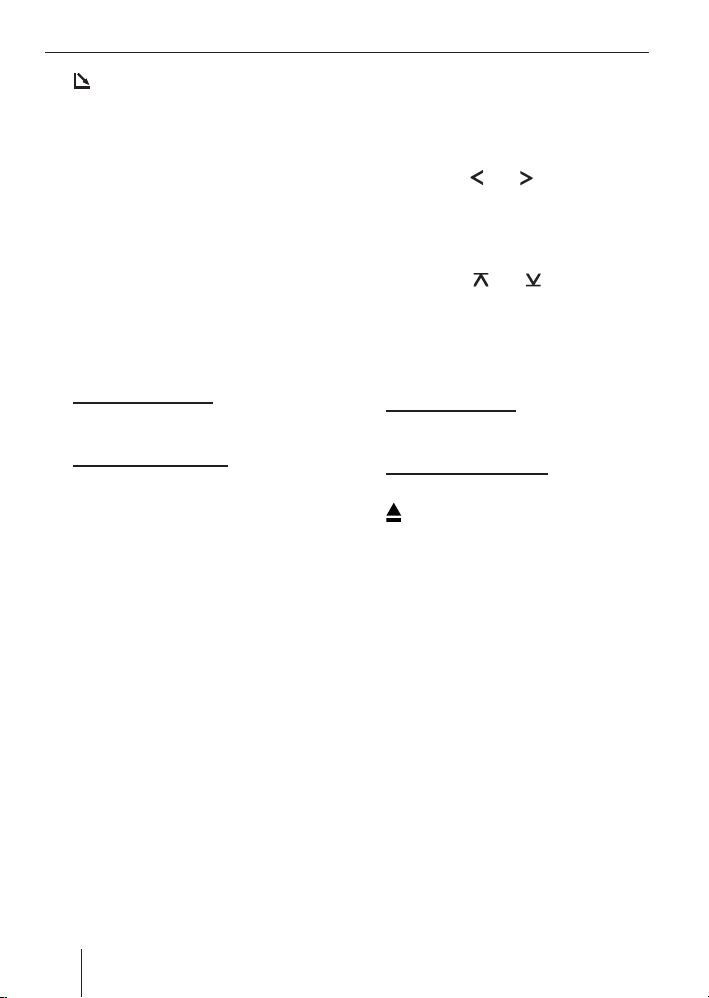
Vezérlők
1 gomb
a levehető előlap (lebillenő panel)
kinyitásához.
2 NEXT gomb
Kiválasztja az FM memóriabankokat
vagy vált az MW és LW hullámsávok közt
rádió üzemmódban.
Vált az MP3 kijelző, az MP3 böngésző
és MP3 lejátszási lista mód közt MP3
módban.
Vált a CD áttekintés és CD váltó kijelzés
közt CD váltó módban.
Gördíti a többoldalas menüket.
3 Be/Ki gomb
Röviden lenyomva: Bekapcsolja a
készüléket. Működés közben: Lenémítja
a készüléket.
Hosszan megnyomva: Kikapcsolja a
készüléket.
4 SOURCE gomb
Forrás kiválasztása a rádió, a CD és
(ha van csatlakoztatva vagy be van
kapcsolva) a CD-váltó, AUX és a FRONT
AUX közt.
5 Hangerő-szabályozás
6 - ; szoftver billentyűk
Funkciók és menüelemek választásához
a különböző működési módokban (rádió,
CD, MP3, CD váltó) és a menüben az
alapbeállításokhoz. A szoftver billentyű
funkciója a kijelző billentyű melletti
részén látható. A további részletekkel
kapcsolatban, kérjük tanulmányozza
az „A kijelző elemei” című részt a
következő oldalon.
< Első AUX-IN aljzat
= Kijelző (a kijelző egyes elemeivel
kapcsolatban, tanulmányozza a
következő oldalt)
> Nyíl gombok
vagy
? BAND gomb
Előhívja a Tuner menüt rádió
üzemmódban.
@ Nyíl gombok
vagy
A MENU gomb
Előhívja az alap és audio beállítások
menüjét.
B OK gomb
Röviden lenyomva: Megerősíti a menü
beállításokat. A pásztázás funkció
befejezése.
Hosszan megnyomva: Elindítja a
pásztázás funkciót.
gomb (kiadás)
C
a CD kiadása a készülékből
2
Page 3
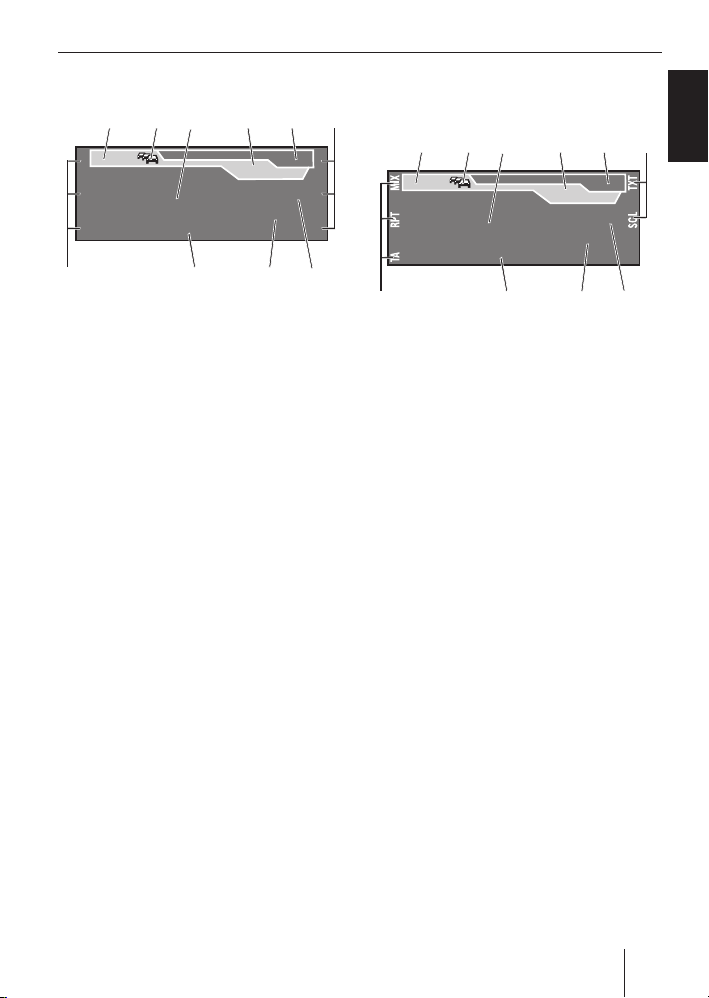
A kijelző elemei
A kijelző rádió üzemmódban:
A
BD
C
1
2
Radio Sun
3
F
Madonna in concert tonight
16:13
H
A TMC jel
B Közlekedési dugó jel
a közlekedési hírek elsőbbségéhez
C Fősor
RDS állomásnév vagy frekvencia
D Óra
E Szintjelző
Memóriabank (például FM1, FM2, FMT)
F Memóriahelyek a rádióállomásokhoz,
amelyeket a hat
szoftverbillentyűkkel lehet
kiválasztani.
6 - ;
G Információs sor 1
Az állomás frekvenciája
H Információs sor 2
Frekvencia egysége (MHz vagy kHz)
I Információs sor 3
Rádió szöveg, ha az állomás támogatja
azt
Megjegyzés:
A TMC szimbólum csak akkor jelenik
meg, ha külső navigációs rendszert
csatlakoztat és az elkezdi a TMC
állomások keresését.
E
FMTTMC
92,8
MHz
F
4
5
6
GJ
A kijelző CD, CD váltó és MP3
üzemmódban:
A
BD
C
TRACK 06
SONG: Bob Marley - No woman no cry
F
Megjegyzés:
Az ábrán a CD kijelző látható. A CD váltó
és az MP3 kijelző funkciói és információi
eltérhetnek.
A TMC jel
B Közlekedési dugó jel
a közlekedési hírek elsőbbségéhez
C Fősor
Sáv száma/ID3 vagy fájlnév
D Óra
E Szintjelző
Audio forrás (CD, CDC, MP3)
F A 6 - ; szoftver billentyűkkel
kiválasztható funkciók
G Információs sor 1
Lejátszási idő
H Információs sor 2
Aktivált audio funkciók
I Információs sor 3
CD szöveg / CD név / cím információk
16:13
H
E
CDTMC
02:19
Mix CD
GJ
F
MAGYAR
3
Page 4
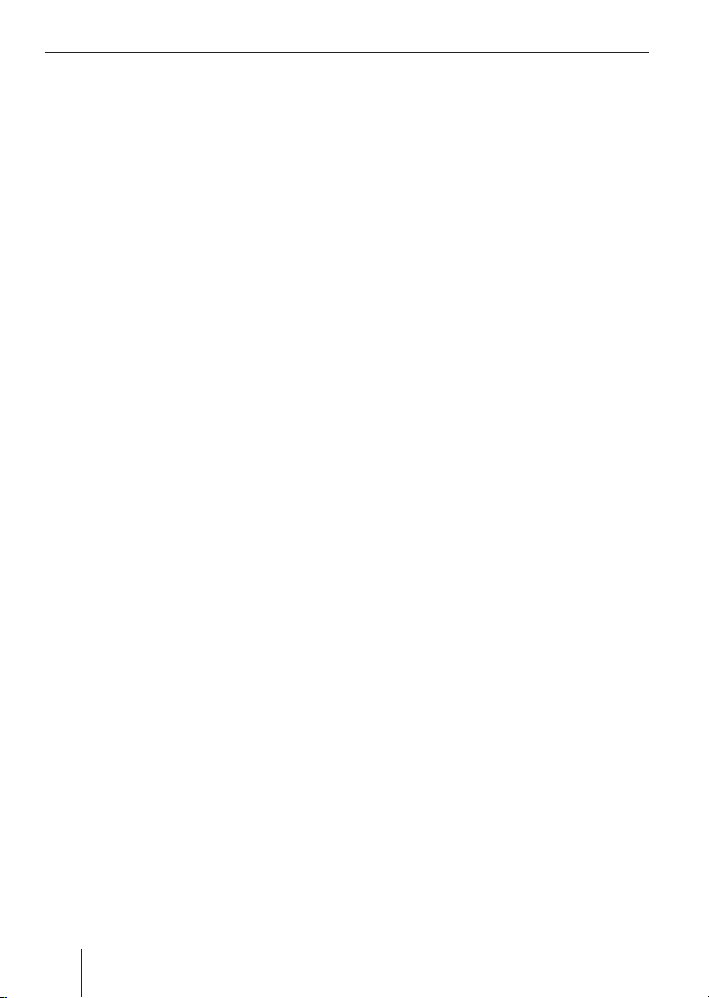
Tartalomjegyzék
Tartalomjegyzék
A kijelző rádió üzemmódban: ............. 3
A kijelző CD, CD váltó és MP3
üzemmódban: ................................. 3
Ezekről az utasításokról ..................... 6
Használt jelölések ............................ 6
Használati előírások ......................... 6
Megfelelőségi nyilatkozat ..................6
Az Ön biztonsága érdekében ............... 7
Amennyiben saját maga szereli be a
készüléket ......................................7
Figyeljen a következőkre! .................. 7
Tisztítási utasítások .......................... 8
A régi készülék selejtezése ................ 8
A csomag tartalma ............................. 8
Opcionáis tartozékok(nem része a
csomagnak) .................................... 8
Jótállás ............................................. 9
Szerviz .............................................. 9
Levehető előlap ...............................10
Lopásvédelem ............................... 10
Az előlap eltávolítása ...................... 10
Az előlap felhelyezése. .................... 10
Kikapcsolási idő (Off Timer) ............ 11
Időhatár funkció ............................ 11
Ki/be kapcsolás ...............................11
Be/kikapcsolás az On/Off gomb
segítségével .................................. 11
Be/kikapcsolás a jármű gyújtásának
segítségével .................................. 11
A készülék kikapcsolása a levehető
előlap segítségével ......................... 11
A demo mód be/kikapcsolása .......... 12
Az üdvözlő szöveg ki-/bekapcsolása
(Turn On Text) ............................... 12
A hangerő beállítása ........................ 13
A bekapcsolási hangerő (On Volume)
beállítása ......................................13
A hangerő gyors csökkentése (Mute) 13
Telefon audio/Navigáció audio ......... 14
A megerősítő hangjelzés be/
kikapcsolása (Beep) ....................... 15
Rádió üzemmód ............................... 15
A tuner beállítása ........................... 15
Rádió üzemmódba váltás ................ 16
Kényelmi RDS funkciók (AF, REG) ..... 16
A hullámsáv (Band)/memóriabank
kiválasztása ..................................16
Egy állomás behangolása ................ 17
Az állomáskereső hangolás
érzékenységének beállítása
(érzékenység) ...............................17
Állomások tárolása ......................... 18
Állomások automatikus tárolása0
(Travel Store) ............................... 18
Tárolt állomások hallgatása ............. 18
Az összes fogható állomás pásztázása
(Scan) ..........................................18
A pásztázási idő beállítása
(Scan Time) ..................................19
Műsortípus (PTY) ..........................19
Közlekedési hírek ............................21
A közlekedési információk
elsőbbségének be-/kikapcsolása ...... 21
A közlekedési bejelentések
hangerejének beállítása
(Traffi c Volume) .............................21
CD mód ...........................................22
CD üzemmódba váltás ....................22
Sávok kiválasztása .........................23
Gyorskeresés (audible) ................... 23
Véletlenszerű lejátszás (MIX) ...........23
Sávok pásztázása (Scan) ................ 23
Sávok ismétlése (RPT) .................... 23
CD szöveg megjelenítése.................24
Egy CD kiadása .............................. 24
MP3/WMA mód ............................... 25
Egy MP3 CD .................................. 25
MP3 üzemmódba váltás .................. 26
A kijelző beállítása (INF, ALL, SCL) ... 26
Egy könyvtár kiválasztása ................ 27
Sávok/fájlok kiválasztása ................ 27
4
Page 5
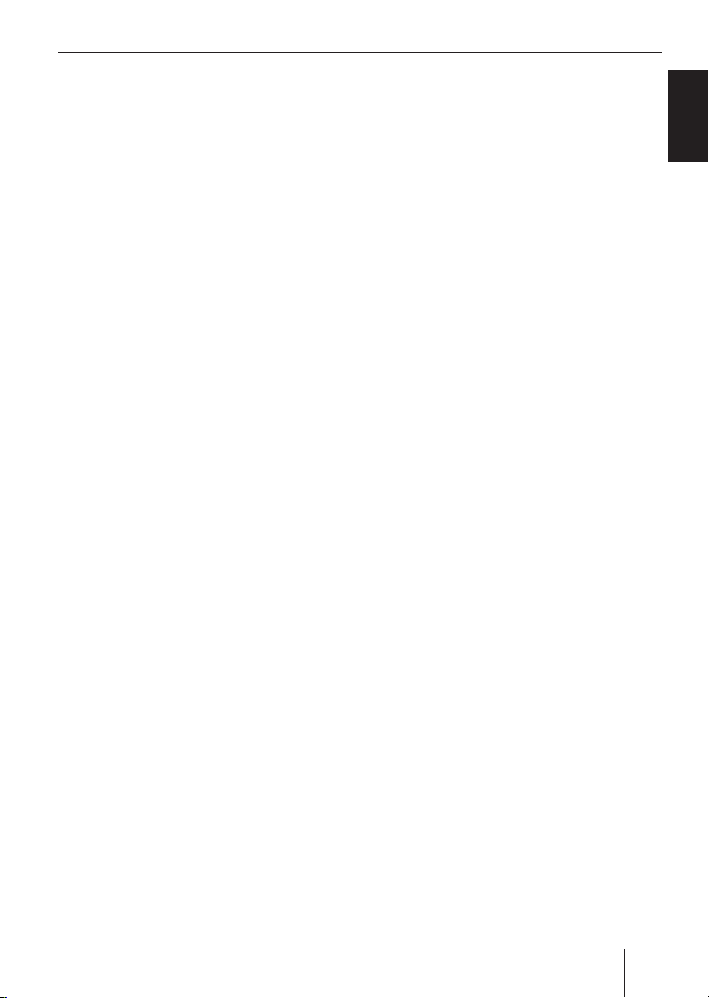
Tartalomjegyzék
Könyvtárak és sávok kiválasztása
MP3 böngészés módban ................. 27
Lejátszási listák és sávok kiválasztása
MP3 lejátszási lista módban ............ 28
Gyorskeresés (audible) ................... 29
Véletlenszerű lejátszás (MIX) ...........29
Sávok pásztázása (Scan) ................ 29
Egyedi sávok vagy egész könyvtárak
ismétlése (RPT) ............................. 29
CD váltó mód ................................... 30
CD váltó módba történő váltás .........30
A kijelző beállítása.......................... 30
CD-k kiválasztása ........................... 31
Sávok kiválasztása .........................31
Gyorskeresés (audible) ................... 31
Egyedi sávok vagy egész CD-k
ismétlése (RPT) ............................. 31
Véletlenszerű lejátszás (MIX) ...........32
Az összes CD összes sávjának
pásztázása (Scan) .......................... 32
Egy CD elnevezése (CDN) ............... 32
Óra ................................................. 33
Az idő beállítása (Time Setting) ........ 33
A 12/24-órás óra mód kiválasztása
(24 H Mode) ................................. 33
Az idő folyamatos megjelenítése
a készülék kikapcsolt és a gyújtás
bekapcsolt állapotában (Off Clock) ... 34
Hang ............................................... 34
A mély beállítása ............................ 35
A magas beállítása ......................... 36
A bal/jobb hangerő eloszlás beállítása
(balance) ......................................36
Az első/hátsó hangerő eloszlás
beállítása (fader) ...........................36
A fejlett mély beállítások beállítása
(Enhanced Bass) ........................... 36
A fejlett magas beállítások beállítása
(Enhanced Treble) ......................... 37
A közép beállítások beállítása
(Middle) ....................................... 37
Előerősítő kimenet
(Preamp-Out/Sub-Out) ....................38
A mélykimenet szintjének és a
mélykimenet levágási frekvenciájának
beállítása (Subout) ........................ 38
X-Bass.............................................39
Az X-Bass kiemelés beállítása
(X-Bass) ....................................... 39
A fejlett X-Bass kiemelés beállítása
(Enhanced X-Bass) ........................ 40
Hangszínszabályozó előbeállítások
(Presets) .........................................40
A kijelző beállítása ........................... 41
A kijelző fényerejének beállítása
(brightness) ..................................41
A kijelző nézési szögének beállítása
(Angle) .........................................41
A képernyőkímélő be-/kikapcsolása
(Screen Saver) .............................. 41
A kijelző képernyővédőinek
változtatása ..................................42
Külső audio források ........................44
Külső audio források
csatlakoztatása ..............................44
A hátsó AUX bemenet és az első AUX-IN
aljzat bekapcsolása (Auxiliary) ......... 44
Külső audio források elnevezése
(Edit Auxiliary) .............................. 45
A gyári beállítások visszaállítása
(Norm Set) ......................................46
Műszaki adatok ............................... 47
Szószedet .......................................48
Tárgymutató ...................................50
Beszerelési útmutató .....................206
MAGYAR
5
Page 6
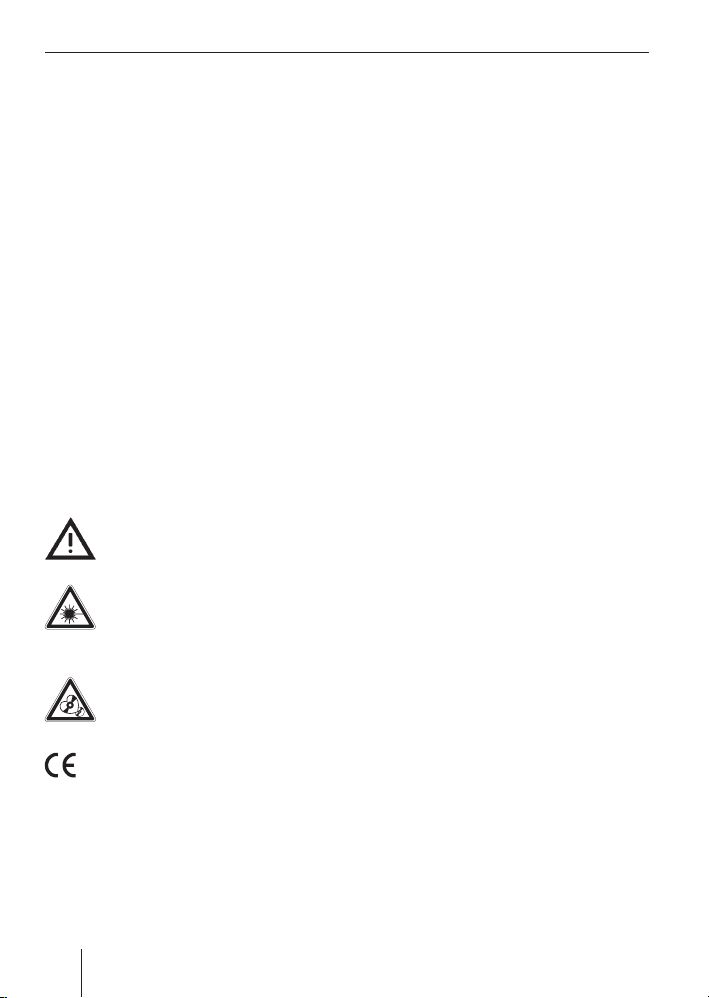
Ezekről az utasításokról
Ezekről az utasításokról
Ezek az utasítások fontos információkat
tartalmaznak a készülék könnyű és
biztonságos beszereléséhez.
•
Olvassa gondosan végig ezeket az
utasításokat, mielőtt a készüléket
használatba venné.
•
Tartsa ezeket az utasításokat olyan
helyen, hogy minden felhasználó
részére mindig elérhetőek legyenek.
•
A készüléket mindig ezzel a használati
útmutatóval együtt adja harmadik
félnek.
Ezen felül, tartsa be a készülékkel együtt
használt eszközök használati utasításait.
Használt jelölések
Az utasításokban az alábbi jelölésekkel fog
találkozni:
VESZÉLY!
Sérülésveszélyre fi gyelmeztet
VIGYÁZAT!
A lézersugárra vonatkozó
fi gyelmeztetések
Használati előírások
A készüléket 12 V feszültségű
járműrendszerekben történő használatra
tervezték és egy DIN nyílásba kell
beszerelni. Tartsa be a műszaki adatokban
leírt teljesítményhatárokat. A javításokat
és a beszerelést, ha szükséges, bízza
szakemberre.
Megfelelőségi nyilatkozat
A Blaupunkt GmbH tanúsítja, hogy a Seattle
MP57 készülék megfelel az 89/336/EWG
ajánlás alapvető követelményeinek és
egyéb vonatkozó szabályainak.
VIGYÁZAT!
A CD meghajtó károsodásával
kapcsolatos fi gyelmeztetések
A CE jelölés az EU ajánlásoknak
való megfelelőséget jelzi.
Egy következő lépést jelöl
쏅
Egy felsorolást jelöl
•
6
Page 7
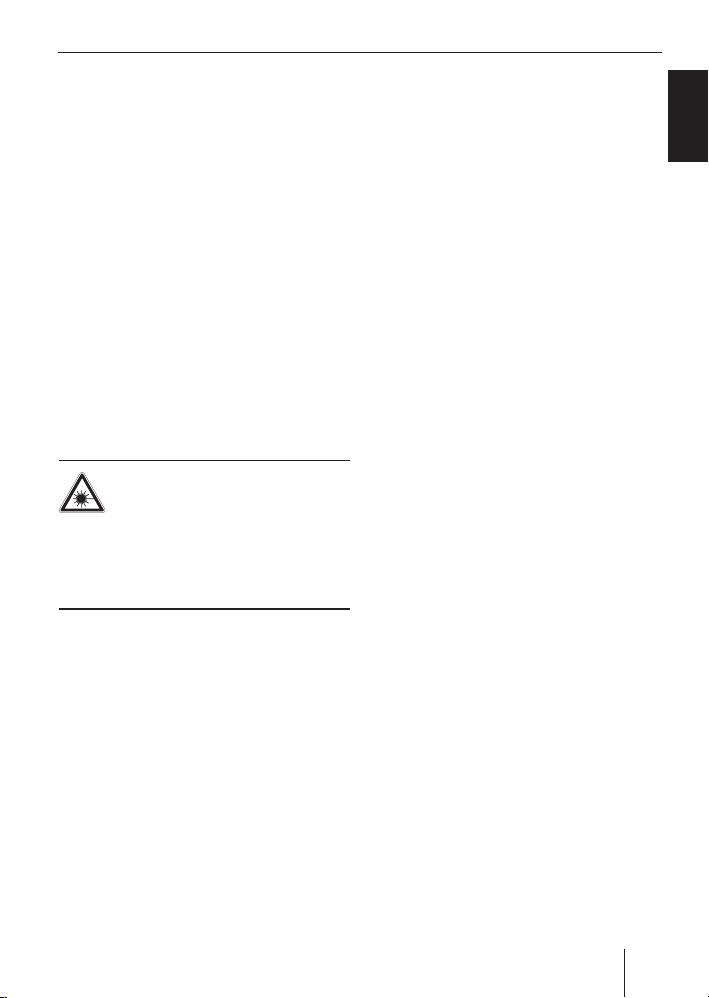
Az Ön biztonsága
érdekében
A készülék
szintjének és a biztonsági irányelveknek
megfelelően készült. Ennek ellenére
különböző veszélyek léphetnek fel,
amennyiben nem veszi fi gyelembe az
utasítások biztonsági fi gyelmeztetéseit.
Amennyiben saját maga szereli
be a készüléket
Csak akkor szerelje be a készüléket saját
maga, ha jártas az autós hangrendszerek
beszerelésében és ismeri a jármű
elektromos rendszerét. Ezért tartsa be a
tájékoztató végén található beszerelési
utasításokat.
Figyeljen a következőkre!
lézert tartalmaz, ami szemsérüléseket
képes okozni.
Ne nyissa fel a készüléket és ne végezzen
módosításokat.
a technikai fejlettség jelenlegi
VIGYÁZAT
A készülék egy 1. osztályba tartozó
Az Ön biztonsága érdekében
Hallása védelme érdekében, mindig
•
mérsékelt hangerőn hallgassa a
készüléket. Az elhalkított állapotokban
(például amikor audio forrást vált,
CD-t vált a CD tárban vagy Travelstore
közben), a hangerő változtatása
nem hallható. Ebben az elhalkított
állapotban ne növelje a hangerőt.
Mindig mérsékelt hangerőn hallgassa,
•
hogy minden esetben hallja az
akusztikus fi gyelmeztető jelzéseket
(például rendőrség).
A használatot követően
A készülék az előlap nélkül értéktelen
•
a tolvaj számára. Mindig távolítsa el az
előlapot amikor elhagyja a járművet.
Úgy hordozza az előlapot, hogy védje
•
azt az ütésektől és az érintkezőket a
szennyeződésektől.
MAGYAR
Működés közben
•
Az AUX-IN aljzathoz csak a Blaupunkt
(7 607 001 535) szögben meghajlított
csatlakozódugót használja.
MInden kiálló rész, beleértve a
csatlakozódugókat vagy adaptereket,
megnövekedett sérülésveszélyhez
vezethet egy baleset esetén.
Csak akkor használja a készüléket,
•
ha a közlekedési helyzet ezt lehetővé
teszi! A bonyolultabb beállítások
végrehajtásához, álljon meg egy
alkalmas helyen.
Csak a jármű álló helyzetben távolítsa el
•
vagy tegye helyére az előlapot.
7
Page 8
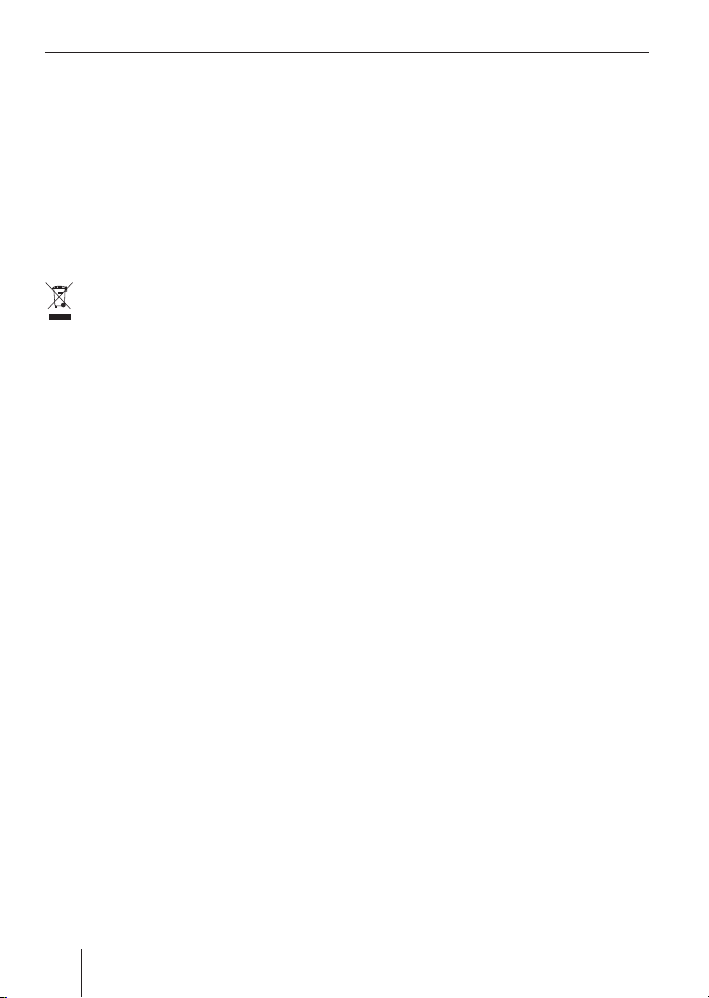
Az ön biztonsága A csomag tartalma
Tisztítási utasítások
Az oldószerek, tisztító és súrolószerek,
mint a műszerfal spray és a műanyagápoló
szerek olyan összetevőket tartalmazhatnak,
amelyek károsítják a készülék felületét.
A készülék tisztításához csak száraz vagy
enyhén megnedvesített ruhát használjon.
A régi készülék selejtezése
Ne dobja régi készülékét a háztartási
hulladékba!
Használja a rendelkezésre álló visszaküldő
és gyűjtőrendszereket a régi készülék
selejtezéséhez.
A csomag tartalma
A csomag az alábbiakat tartalmazza:
1 Autós hangrendszer
1 doboz az előlaphoz
1 Tartókeret
2 Kiszerelőrúd
1 Guide pin
1 Használati útmutató
Opcionáis tartozékok
(nem része a csomagnak)
Csak a Blaupunkt által elfogadott
kiegészítőket használjon.
Távvezérlés
A kormánykerék- és/vagy kézi távvezérlő
lehetővé teszi az autós hangsugárzó
rendszer alapvető funkcióinak biztonságos
és kényelmes elérését.
A készülék nem kapcsolható ki/be a
távvezérlő segítségével!
Blaupunkt kereskedőjénél vagy a www.
blaupunkt.com weboldalon tájékozódhat
az autós hangrendszeréhez használható
távirányítókkal kapcsolatban.
Erősítő
Minden Blaupunkt és Velocity erősítőt
használhat.
CD váltók
Nem csatlakoztathatja az alábbi Blaupunkt
CD váltókat:
CDC A 03, CDC A 08 és IDC A 09.
8
Page 9
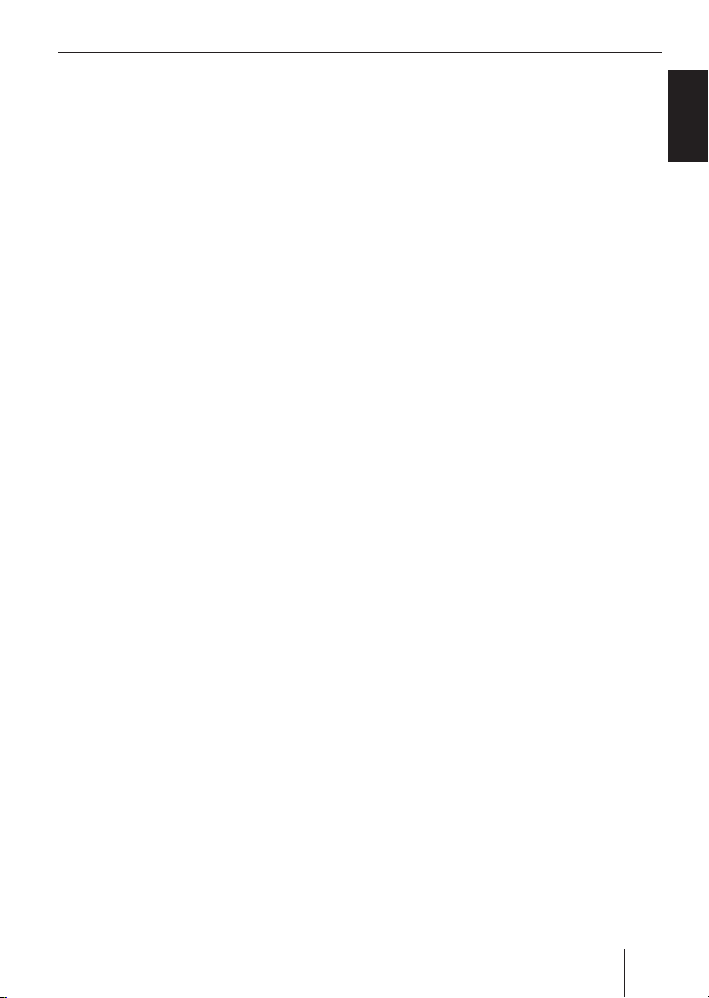
Jótállás Szerviz
Jótállás
Az Európai Unióban vásárolt termékekre
gyártói garanciát nyújtunk. Az Európai
Unió területén kívül vásárolt készülékekre
vonatkozó szavatosság az adott régió
ügynöksége által kiadott feltételek szerint
érvényes.
A garancia feltételeit megtalálja a
www.blaupunkt.com címen vagy kérje
közvetlenül:
Blaupunkt GmbH
Hotline
Robert-Bosch-Str. 200
D-31139 Hildesheim, Germany
Szerviz
Bizonyos országokban, a Blaupunkt javítási
és szállítási szolgáltatásokat nyújt.
Ezen szolgáltatásnak az elérhetőségéről
az Ön országában a www.blaupunkt.com
weboldalon találhat információkat.
Ha használni szeretné ezt a szolgáltatást,
akkor az Interneten igényelhet összegyűjtési
szolgáltatást.
MAGYAR
9
Page 10
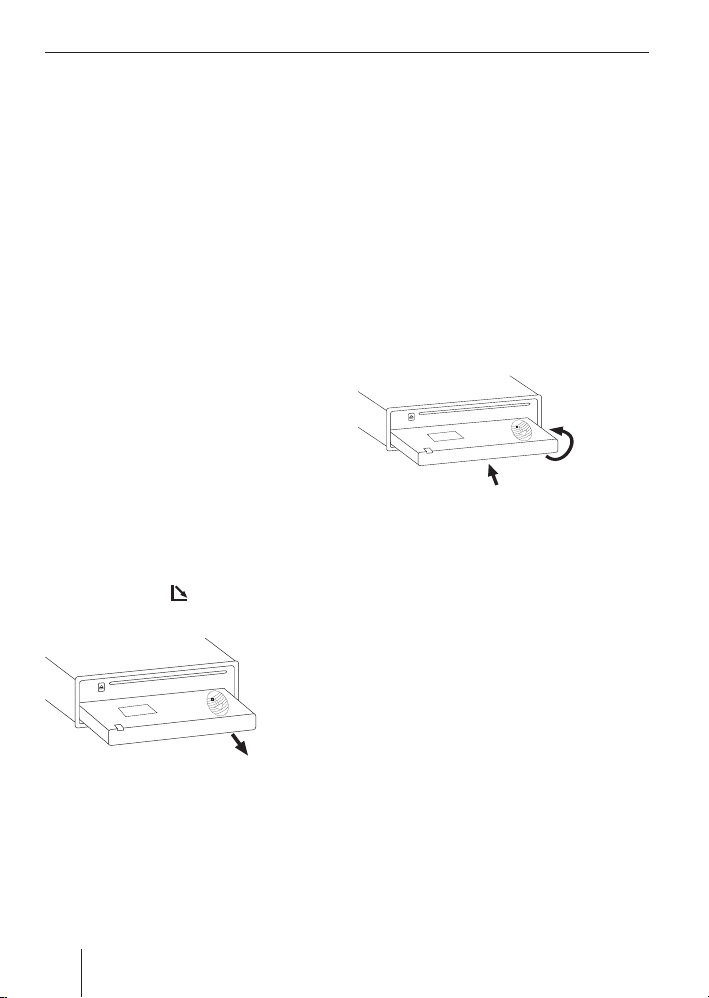
Levehető előlap
Levehető előlap
Lopásvédelem
A készülék egy levehető előlappal
rendelkezik (lebiilenő panel) a készülék
lopás elleni védelme érdekében. A készülék
az előlap nélkül értéktelen a tolvaj számára.
Védje készülékét lopás ellen azzal, hogy
mindig magával viszi az előlapot, ha elhagyja
a járművet. Ne tartsa az előlapot a járműben
- még rejtett helyen sem.
Megjegyzések:
•
Soha ne ejtse le az előlapot.
•
Ne tegye ki az előlapot közvetlen
napfénynek vagy egyéb hőforrásnak.
Kerülje az előlap elektromos
•
érintkezőinek közvetlen megérintését.
Ha szükséges, tisztítsa meg az
érintkezőket egy alkohollal nedvesített
pihementes ruhával.
Az előlap eltávolítása
Nyomja meg a gombot 1.
쏅
Az előlap előrefelé lenyílik.
Tartsa az előlapot jobb oldalánál fogva,
쏅
majd húzza ki egyenesen a keretből.
Megjegyzések:
A készülék az ön által beállított
•
idő elteltével kikapcsol. A további
részletekkel kapcsolatban, kérjük
olvassa el a fejezet ”Kikapcsolási idő
(Off Timer)„ című részét.
A készülék emlékszik az utoljára
•
hallgatott audio forrásra a következő
bekapcsoláskor.
Minden, a készülékbe helyezett CD
•
bennmarad.
Az előlap felhelyezése.
2.
1.
Tartsa az előlapot nagyjából
쏅
merőlegesen a készülékkel. (lásd az
ábrát, 1. lépés)
Nyomja az előlapot a készülék alsó élén
쏅
található vezetőkbe.
Nyomja óvatosan az előlapot a keretbe,
쏅
míg helyére nem kattan.
Hajtsa fel az előlapot a nyílásba és
쏅
fi noman a kattanásig nyomja a helyére.
(lásd az ábrát, 2. lépés)
Ha a készülék be volt kapcsolva az előlap
eltávolításakor, akkor automatikusan
bekapcsol az előlap levételekor utoljára
használt (rádió, CD, MP3, CD váltó vagy
AUX) üzemmódban.
10
Page 11
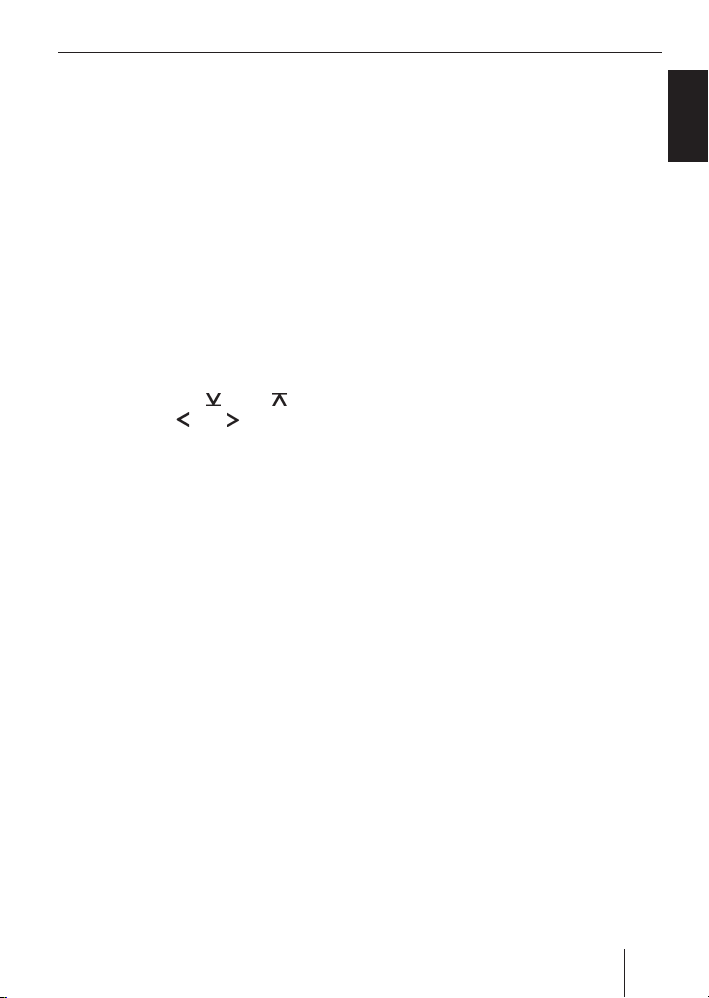
Levehető előlap Ki/be kapcsolás
Kikapcsolási idő (Off Timer)
Az előlap lenyitását követően, a készülék
egy beállítható idő elteltével kikapcsol. Ezt
az időt 15 és 30 másodperc köz állíthatja
be.
Nyomja meg a MENU gombot A.
쏅
Az idő kerül kijelzésre.
쏅
Nyomja meg a ”Various Settings”
szoftver billentyűt 9.
A „Various” menü kerül kijelzésre.
쏅
Nyomja meg az „Off timer” gombot
6.
Megjelenik az aktuális kikapcsolási idő.
쏅
Nyomja meg a
@ vagy a
kikapcsolási idő beállításához.
Ha befejezte a változtatások elvégzését,
nyomja meg ismételten az OK gombot
쏅
B, míg a menü kívánt szintjéhez
ér, további beállítások céljából vagy
teljesen ki nem lép a menüből.
vagy gombot
vagy gombot > a
Időhatár funkció
A készülék időhatár funkcióval rendelkezik
(időablak).
Például, ha megnyomja a MENU gombot
A és kiválaszt egy menüelemet, a készülék
visszakapcsol az audioforrás kijelzéséhez,
körülbelül 18 másodperccel a utolsó
gombnyomást követően. A végrehajtott
beállítások mentésre kerülnek.
Ki/be kapcsolás
A készülék be- és kikapcsolásának számos
módja van.
Be/kikapcsolás az On/Off gomb
segítségével
A bekapcsoláshoz, nyomja meg az On/
쏅
Off gombot 3.
A készülék bekapcsol.
A készülék kikapcsolásához, nyomja
쏅
be és tartsa nyomva több, mint két
másodpercig az On/Off gombot 3.
A készülék kikapcsol.
Megjegyzés:
A jármű akkumulátorának védelme
érdekében, ha a gyújtás ki van
kapcsolva, akkor a készülék egy óra
elteltével automatikusan kikapcsol.
Be/kikapcsolás a jármű
gyújtásának segítségével
A készülék a gyújtás kikapcsolásával
egyidejüleg kikapcsol, ha a beszerelési
utasításoknak megfelelően van
csatlakoztatva a jármű gyújtásához és
nem kapcsolta ki azt az On/Off gomb 3
segítségével.
A készülék kikapcsolása a
levehető előlap segítségével
Vegye le az előlapot.
쏅
A készülék a menüben beállított idő
elteltével kikapcsol. A további részletekkel
kapcsolatban, kérjük olvassa el a „Levehető
előlap” fejezet „Kikapcsolási idő (Off
Timer)„ című részét.
MAGYAR
11
Page 12
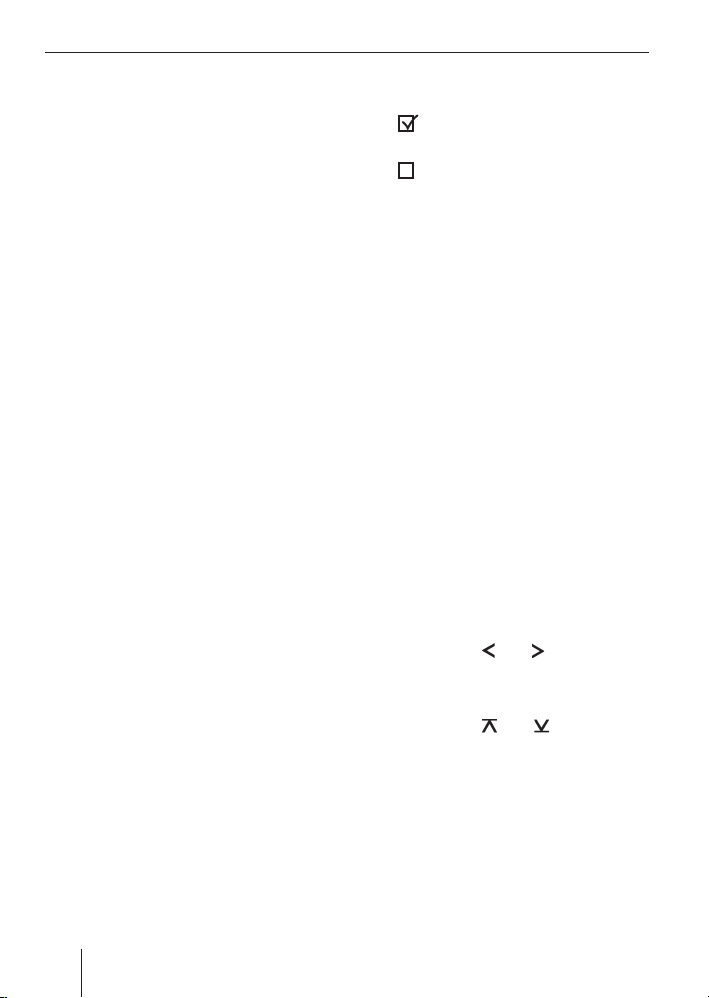
Ki/be kapcsolás
A demo mód be/kikapcsolása
A készülék a demo mód bekapcsolt
állapotában kerül ki a gyárból. Demo
módban, egy animáció látható a képernyőn,
amely a készülék legfontosabb funkcióit
mutatja be.
Az animáció a gomb utolsó használatát
követően körülbelül 16 másodőerccel
jelenik meg. Bármely gomb megnyomása
megszakítja az animációt és visszatér az
aktuális audio forrás kijelzőjéhez.
A demo mód ki- vagy bekapcsolásához,
쏅
nyomja be és tartsa nyomva a MENU
gombot A több, mint 4 másodpercig.
Az üdvözlő szöveg ki-/
bekapcsolása (Turn On Text)
A készülék bekapcsolásakor, egy animáció
jelenik meg, amelyet egy köszöntő szöveg
követ. A gyári beállítás „The advantage in
your car” (Az előny az Ön autójában van)
Ezt az üdvözlő szöveget ki- vagy
bekapcsolhatja és beírhatja saját, legfeljebb
35 karakterből álló üdvözlő szövegét.
Az üdvözlő szöveg görgetésének be/kikapcsolása
Az üdvözlő szöveg ki-vagy bekapcsolásához,
nyomja meg a MENU gombot A.
쏅
Az idő kerül kijelzésre.
Nyomja meg a „Display settings”
쏅
szoftver billentyűt 7.
Megjelenik a „Display” menü.
Nyomja meg a „Turn On Text” szoftver
쏅
billentyűt ::
: Az üdvözlő szöveg be van
•
kapcsolva.
: Az üdvözlő szöveg ki van
•
kapcsolva.
Ha befejezte a változtatások elvégzését,
쏅
nyomja meg ismételten az OK gombot
B, míg a menü kívánt szintjéhez
ér, további beállítások céljából vagy
teljesen ki nem lép a menüből.
A köszöntőszöveg megváltoztatása
A szöveg megváltoztatásához,
쏅
nyomja meg a MENU gombot A.
Az idő kerül kijelzésre.
쏅
Nyomja meg a „Various settings”
szoftver billentyűt 9.
A „Various” menü kerül kijelzésre.
쏅
Nyomja meg a „Turn On Text” szoftver
billentyűt 8.
A 35 karakteres szövegbevitel jelenik meg.
Az első karakter ki van emelve.
A beviteli pozíciók közti váltásához,
쏅
nyomja meg a
Egy karakter kiválasztásához egy beviteli
pozícióban,
쏅
nyomja meg a
A bevitt név elmentéséhez és a
szövegbevitelből történő kilépéshez,
nyomja meg az OK gombot B.
쏅
vagy gombot >.
vagy gombot @.
12
Page 13
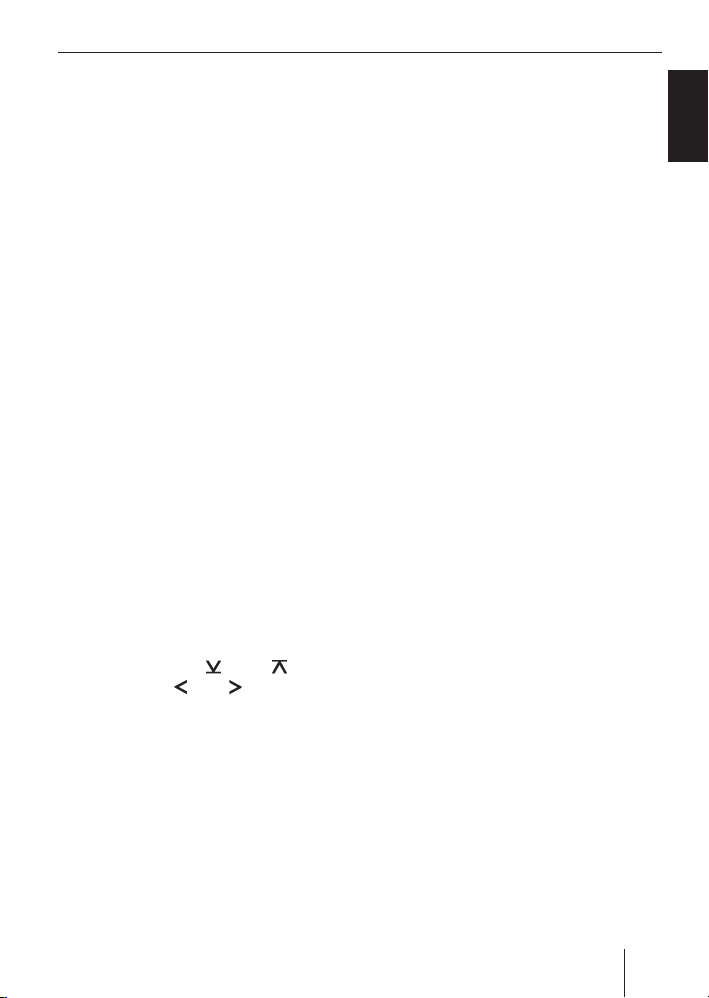
Hangerő
A hangerő beállítása
A hangerőt 0 (ki) és 66 (maximum) értékek
között, lépésekben állíthatja be.
A hangerő növeléséhez,
forgassa a hangerő-szabályozót 5 az
쏅
óramutató járásával megegyezően.
A hangerő csökkentéséhez,
forgassa a hangerő-szabályozót 5 az
쏅
óramutató járásával ellentétesen.
A bekapcsolási hangerő (On
Volume) beállítása
Megváltoztathatja a bekapcsolási
hangerőt. Egy adott bekapcsolási hangerő
beállításához,
nyomja meg a MENU gombot A.
쏅
Az idő kerül kijelzésre.
Nyomja meg a „Volume settings”
쏅
szoftver billentyűt 8.
A ”Volume„ menü kerül kijelzésre.
Nyomja meg az „On Volume”szoftver
쏅
billentyűt ;.
Az aktuális bekapcsolási hangerő jelenik
meg.
쏅
Nyomja meg a
@ vagy a
bekapcsolási hangerő 1 és 66 közötti
beállításához.
A beállítás könnyebb elvégzése céljából,
a készülék a beállítás közben növeli vagy
csökkenti a hangerőt.
Ha befejezte a változtatások elvégzését,
nyomja meg ismételten az OK gombot
쏅
B, míg a menü kívánt szintjéhez
ér, további beállítások céljából vagy
teljesen ki nem lép a menüből.
vagy gombot
vagy gombot > a
Ehelyett, a „Last Volume” beállítást is
választhatja a „Volume” menüben a szoftver
billenytű megnyomásával :. Amikor
bekapcsolja a készüléket, a készülék
kikapcsolásakor beállított hangerőn szólal
meg.
Megjegyzések:
Hallásának védelme érdekében, a
•
„
bekapcsolási hangerő a
van korlátozva a „Last Volume”
beállítás esetében. Ha a hangerő ennél
magasabb volt a kikapcsoláskor, akkor
automatikusan a „38” érték kerül
beállításra. Ez megakadályozza az
akaratlanul magas hangerő beállítását
a készülék bekapcsolásakor.
A „Last Voume” beállítás
•
kikapcsolásához, nyomja meg az
„On Volume” szoftver billentyűt ;
a „Volume” menüben. A legutoljára
beállított bekapcsolási hangerő jelenik
meg és aktív újra. Most elhagyhatja a
menüt az OK gomb B segítségével
vagy közvetlenül egy másik bekapcsolási
hangerő beállításával.
38” értékre
A hangerő gyors csökkentése
(Mute)
Gyorsan lecsökkentheti a hangerőt egy
előre beállított értékre.
Röviden nyomja meg a be/kikapcsoló
쏅
gombot 3.
A „MUTE” felirat jelenik meg a kijelzőn.
Az elhalkítás kikapcsolása
Az előzőleg beállított hangerő szintjéhez
történő visszatéréshez,
röviden nyomja meg újra a be/
쏅
kikapcsoló gombot 3.
MAGYAR
13
Page 14
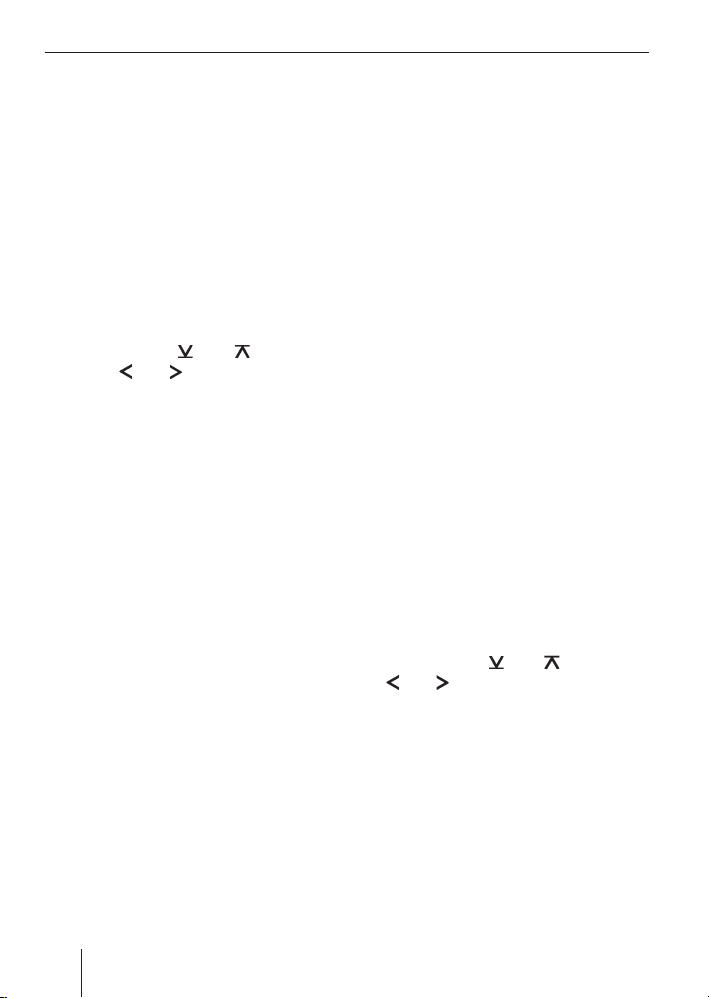
Hangerő
Az elhalkítási hangerő beállítása
(Mute Volume)
Az elhalkítási hangerő beállítható.
Nyomja meg a MENU gombot A.
쏅
Az idő kerül kijelzésre.
Nyomja meg a „Volume settings”
쏅
szoftver billentyűt 8.
A „Volume” menü kerül kijelzésre.
Nyomja meg a „Mute Volume” szoftver
쏅
billentyűt 8.
Az aktuális beállítás kerül kijelzésre.
Nyomja meg a
쏅
vagy gombot > a hangerő
vagy a
1 és 66 közötti beállításához.
Ha befejezte a változtatások elvégzését,
nyomja meg ismételten az OK gombot
쏅
B, míg a menü kívánt szintjéhez
ér, további beállítások céljából vagy
teljesen ki nem lép a menüből.
vagy gombot @
Telefon audio/ Navigáció audio
Elhalkítás telefon módban
Ha az autós hangsugárzó rendszer
mobiltelefonhoz vagy navigációs
rendszerhez van csatlakoztatva, akkor a
telefon felvétele vagy a navigációs rendszer
hangkimenete automatikusan elhalkítja
az autós hangsugárzó rendszert. A hívás
vagy a hangkimenet az autós hangsugárzó
rendszer hangszóróin keresztül hallható.
Ennek a szolgáltatásnak a működéséhez, a
mobiltelefont vagy a navigációs rendszert
a beszerelési utasításoknak megfelelően
kell az autós hangsugárzó rendszerhez
csatlakoztatni.
14
Blaupunkt kereskedőjétől kaphat
információkat arról, hogy mely navigációs
rendszerek használhatók autós
hangsugárzó rendszerével.
Ha felveszi a telefont vagy egy navigációs
bejelentésre kerül sor, a kijelzőn a „Phone
Call” felirat jelenik meg.
A telefon audio/navigáció audio
hangerejének beállítása (Phone
Volume)
Egy telefonhívás vagy a navigációs rendszer
bejelentése közben nem kapcsolnak be a
közlekedési hírek. A közlekedési bejelentés
nem kerül rögzítésre!
Beállíthatja a hangerőt, amellyel a
telefonhívások vagy a navigációs rendszer
bejelentései megszólalnak.
쏅
Az idő kerül kijelzésre.
쏅
A „Volume” menü kerül kijelzésre.
쏅
Az aktuális beállítás kerül kijelzésre.
쏅
Ha befejezte a változtatások elvégzését,
쏅
Nyomja meg a MENU gombot A.
Nyomja meg a „Volume settings”
szoftver billentyűt 8.
Nyomja meg a „Phone Volume” szoftver
billentyűt 7.
Nyomja meg a
vagy gombot > a hangerő 1 és
66 értékek közti beállításához.
nyomja meg ismételten az OK gombot
B, míg a menü kívánt szintjéhez
ér, további beállítások céljából vagy
teljesen ki nem lép a menüből.
Megjegyzés:
A telefonhívás vagy a navigációs
rendszer hangerejének beállításához a
hangerő szabályozót 5 használhatja,
azok hallgatása közben.
vagy gombot @.
Page 15
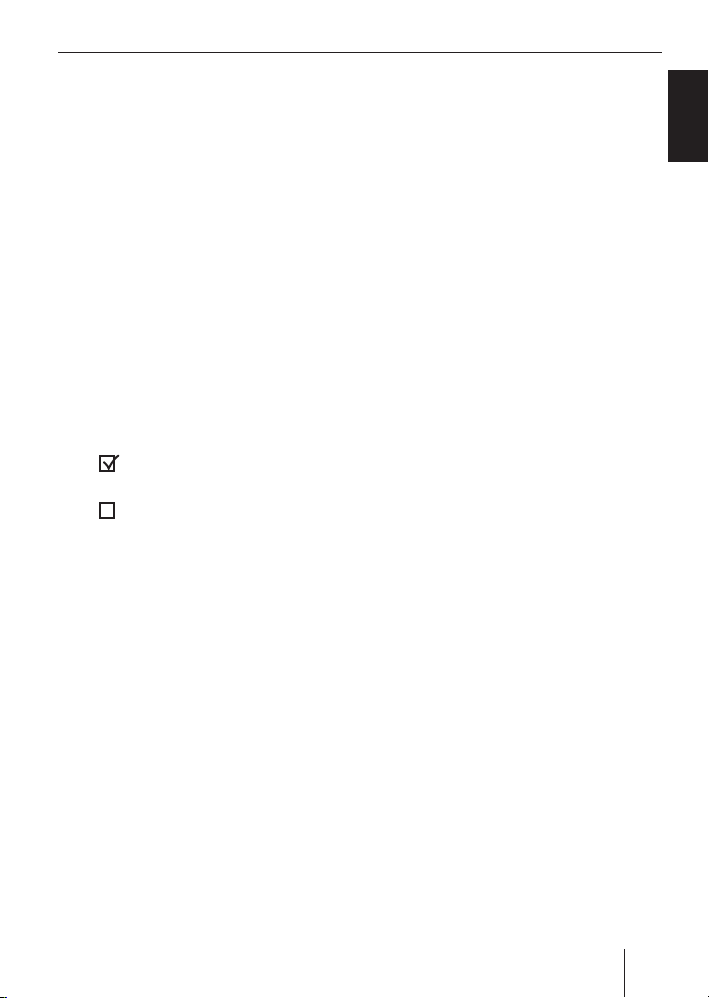
Hangerő Rádió üzemmód
A megerősítő hangjelzés be/
kikapcsolása (Beep)
A rendszer egy egerősítő hangjelzést ad
ki bizonyos funkciókhoz, ha egy gombot
több mint két másodpercig tartja nyomva,
például, amikor egy rádió állomást rendel
az egyik állomásgombhoz. A hangjelzést kivagy bekapcsolhatja.
Nyomja meg a MENU gombot A.
쏅
Az idő kerül kijelzésre.
쏅
Nyomja meg a „Volume settings”
szoftver billentyűt 8.
A „Volume” menü kerül kijelzésre.
A hangjelzés ki- vagy bekapcsolásához,
쏅
nyomja meg a „Beep” szoftver billentyűt
9:
: A megerősítő hangjelzés be van
•
kapcsolva.
: A megerősítő hangjelzés ki van
•
kapcsolva.
Ha befejezte a változtatások elvégzését,
nyomja meg ismételten az OK gombot
쏅
B, míg a menü kívánt szintjéhez
ér, további beállítások céljából vagy
teljesen ki nem lép a menüből.
Rádió üzemmód
A készülék egy RDS rádióvevőt tartalmaz.
Sok FM állomás egy olyan jelet sugároz,
amely nem csak a műsort, de további
információkat is tartalmaz, mint például az
állomás neve és a műsortípus (PTY).
Az állomásnév jelenik meg a kijelzőn, amint
a tuner veszi azt.
A tuner beállítása
A tuner megfelelő működésének biztosítása
érdekében, a készüléket be kell állítai ahhoz
a régióhoz, amelyben azt használják.
Az Európa „EUROPE”, Amerika „USA”
és Thaiföld „THAILAND” lehetőségek
közt választhat. A tuner gyárilag ahhoz a
régióhoz van beállítva, ahol azt eladták.
Ha problémákat tapasztal a rádióvétellel,
ellenőrizze ezt a beállítást.
Megjegyzés:
A használati utasításban leírt rádió
funkciók az EUROPE beállításra
vonatkoznak.
Kapcsolja ki a készüléket az On/Off
쏅
gomb 3 segítségével.
Nyomja meg és tartsa nyomva
쏅
egyidejűleg a 8 és ; billentyűket
és kapcsolja be újra a készüléket a be/
kikapcsoló gomb 3 segítségével.
Az „Area” menü és a választható régiók, az
„EUROPE”, „USA” és „THAILAND” valamint
az aktuális beűllítások jelennek meg.
쏅
Válassza ki a tuner régiót az „USA” 6,
„EUROPE” 7 vagy „THAILAND” 8
szoftver billentyűvel.
MAGYAR
15
Page 16
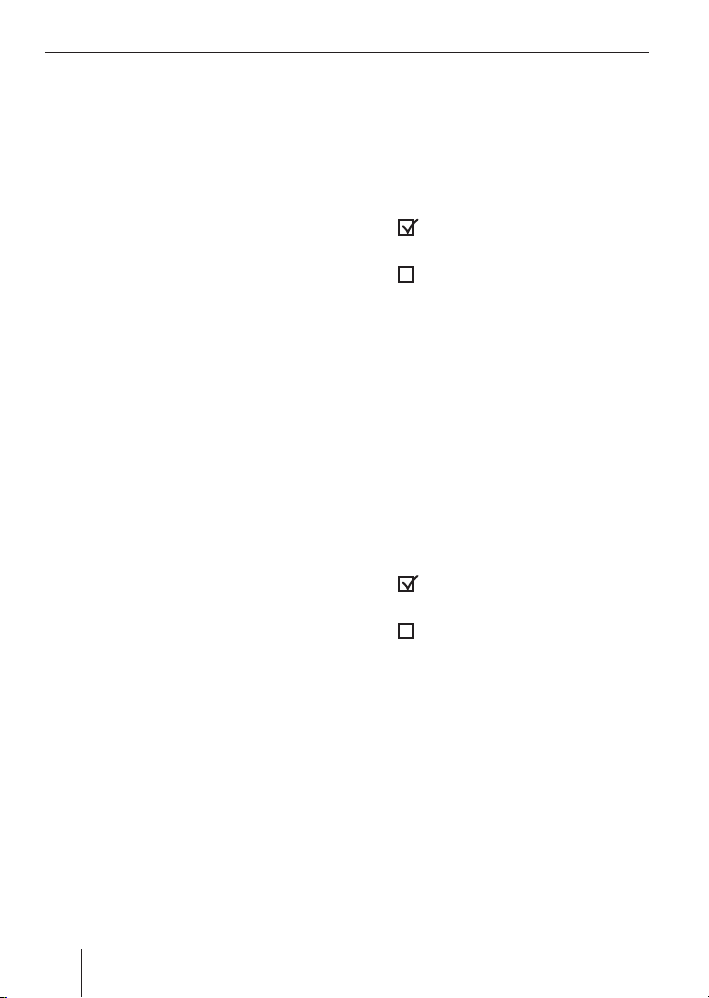
Rádió üzemmód
A beállítás mentéséhez,
nyomja meg az OK gombot B. A rádió
쏅
a legutóbbi beállítással szólal meg újra
(rádió, CD, MP3, CD váltó vagy AUX).
Rádió üzemmódba váltás
Ha CD, MP3, CD váltó vagy AUX módban
van,
nyomja meg a BAND gombot ?.
쏅
vagy
nyomja meg ismételten a SOURCE
쏅
gombot 4, míg a „TUNER” felirat
jelenik meg a kijelzőn.
Kényelmi RDS funkciók
(AF, REG)
A kényelmi RDS funkciók, az AF ( alternatív
frekvencia) és REGIONAL funkciók,
egészítik ki a rádió funkcióinak skáláját.
AF: Ha az RDS funkció be van kapcsolva,
•
a rádió automatikusan behangolja a
beállított állomás legerősebben fogható
frekvenciáját.
REGIONAL: Bizonyos alkalmakkor,
•
néhány rádióállomás különböző
tartalmú regionális műsorokra osztja
osztja fel műsorait. Használhatja a REG
funkciót annak megakadályozására,
hogy a készülék olyan alternatív
frekvenciákra váltson, amelyek
különböző tartalmú tartalmat
sugároznak.
Megjegyzés:
A REGIONAL funkciót a „Tuner”
menüben kell bekapcsolni vagy
kikapcsolni.
16
A REGIONAL funkció be/kikapcsolása
쏅
Nyomja meg a BAND gombot ?.
A „Tuner” menü kerül kijelzésre.
A REGIONAL funkció be/kikapcsolásához,
쏅
Nyomja meg a „Regional” szoftver
billentyűt 8:
: A REGIONAL funkció be van
•
kapcsolva.
: A REGIONAL funkció ki van
•
kapcsolva.
A beállítás mentéséhez,
Nyomja meg az OK gombot B.
쏅
A kényelmi RDS funkció be- vagy
kikapcsolása (RDS)
Nyomja meg a BAND gombot ?.
쏅
A „Tuner” menü kerül kijelzésre.
Az AF és REGIONAL RDS funkciók be- vagy
kikapcsolásához,
nyomja meg az „RDS” szof tver billentyűt
쏅
:.
: Az RDS funkció be van
•
kapcsolva.
: Az RDS ki van kapcsolva.
•
A beállítás mentéséhez,
nyomja meg az OK gombot B.
쏅
A hullámsáv ( Band)/
memóriabank kiválasztása
A készülék az FM valamint az MW és LW
(AM) hullámsávokon sugárzó állomások
vételére alkalmas. Három memóriabank áll
rendelkezésre az FM hullámsávban (FM1,
FM2 és FMT) és egy az MW valamint LW
hullámsávokban.
Az egyes memóriabankokon hat állomás
tárolható.
Page 17
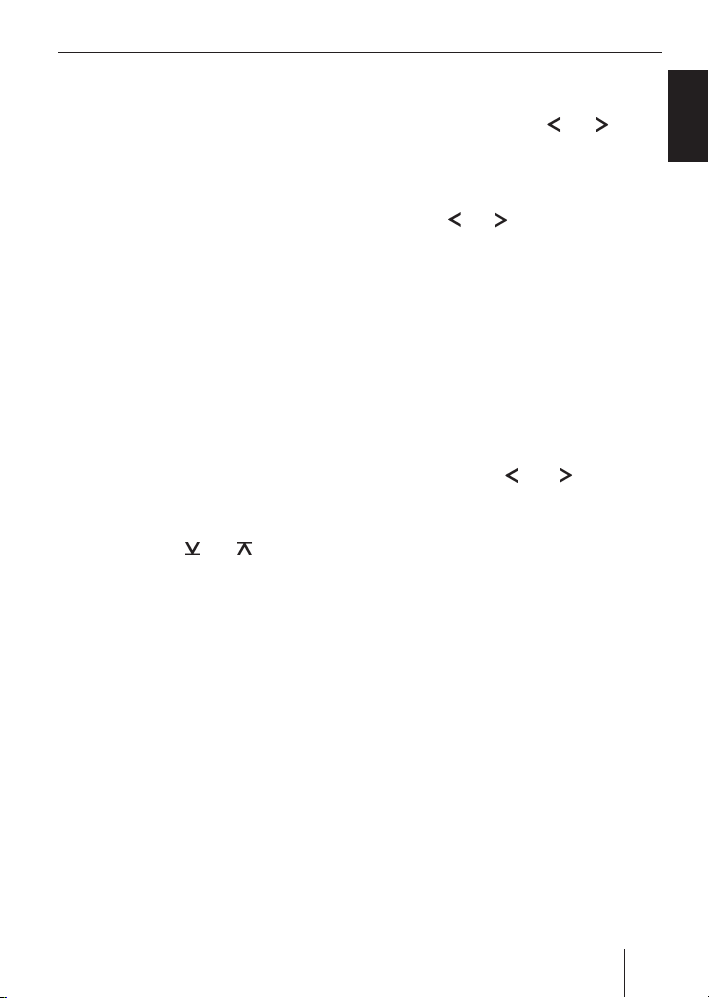
Rádió üzemmód
Az FM, MW és LW hullámsávok közti
váltáshoz,
쏅
nyomja meg a BAND gombot ?.
A „Tuner” menü kerül kijelzésre.
쏅
Nyomja meg a „Band” 7 szoftver
billentyűt az FM módban vagy a 6
szoftver billentyűt AM módban.
A „Band” menü jelenik meg a hullámsáv
kiválasztásához.
쏅
Nyomja meg az „FM” 6, „MW” 7
vagy „LW” ; szoftver billentyűt.
A rádió a választott hullámsávra vált.
Az FM1, FM2 és FMT közti váltáshoz az
FM hullámsávban vagy az MW és LW közti
váltáshoz az AM hullámsávban,
쏅
nyomja meg a NEXT gombot 2.
Egy állomás behangolása
Egy állomás behangolásának különféle
módjai vannak.
Automatikus állomáskereső hangolás
쏅
Nyomja meg a
A rádió a következő fogható állomásra
hangol.
Megjegyzés:
Ha a közlekedési hírek elsőbbsége
be van kapcsolva (a kijelzőn látható a
közlekedési dugó jel B), a következő
közlekedési információs állomás kerül
beállításra.
Állomások manuális behangolása
Az állomásokat manuálisan is
behangolhatja.
Megjegyzés:
Csak akkor tud manuálisan állomásokat
behangolni, ha a kényelmi RDS funkció
ki van kapcsolva.
vagy gombot @.
A beállított frekvencia kis lépésekben
történő változtatásához,
nyomja meg röviden a
쏅
>.
A frekvencia gyors változtatásához,
nyomja meg és tartsa nyomva hosszabb
쏅
vagy gombot > .
ideig a
Műsorszóró hálózatok átböngészése
(csak FM)
Ha egy rádió állomás több műsort kínál,
akkor lehetőség van ennek az úgynevezett
„műsorszóró hálózat” átböngészésére.
Megjegyzés:
A kényelmi RDS funkciót be kell
kapcsolni, mielőtt használhatná ezt a
szolgáltatást.
Nyomja meg a
쏅
hogy a műsorszóró hálózat következő
állomására kapcsoljon.
Megjegyzés:
A szolgáltatás használatakor, csak
olyan állomásokra tud kapcsolni,
amelyet már egyszer behangolt. Az
állomások vételéhez, használja a Scan
vagy Travelstore funkciót.
vagy gombot
vagy gombot >,
Az állomáskereső hangolás
érzékenységének beállítása
(érzékenység)
Kiválaszthatja, hogy a rádió csak az erős
jellel vagy a gyengébb jellel rendelkező
állomásokat is behangolja-e. Az érzékenység
az 1 (alacsony) és a 6 (magas) értékek közt
állítható.
Nyomja meg a BAND gombot ?.
쏅
A kijelzőn a „Tuner” menü első oldala
látható.
17
MAGYAR
Page 18
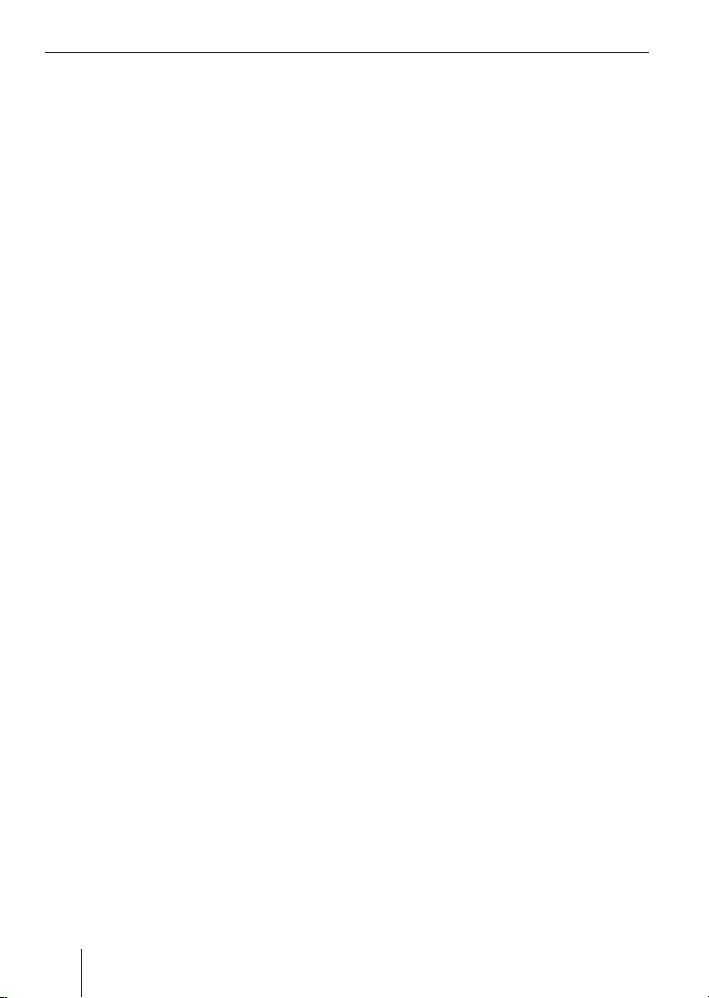
Rádió üzemmód
A „Tuner” menüben lapozzon a
쏅
második oldalra a NEXT gomb 2
megnyomásával.
Nyomja meg ismételten a „Sensitivity”
쏅
8 szoftver billentyűt, míg a kívánt
érzékenységi szint jelenik meg a
„Sensitivity” felirat mögött.
Ha befejezte a változtatások elvégzését,
쏅
nyomja meg az OK gombot B.
Megjegyzés:
A készülék tárolja az adott FM vagy AM
hullámsávra vonatkozó érzékenységi
értéket.
Állomások tárolása
Állomások manuális tárolása
Válassza ki a kívánt memóriabankot
쏅
(FM1, FM2, FMT) vagy a hullámsávok
(MW vagy LW) egyikét.
Hangolja be a kívánt állomást.
쏅
Röviden nyomja meg a 6 - ; szoftver
쏅
billentyűk egyikét.
A hat memóriahely hozzárendelése jelenik
meg.
쏅
Nyomja meg és tartsa nyomva két
másodőercnél hosszabb időre a 6
- ; szoftver billentyűk egyikét az
állomásnak a gombhoz rendeléséhez.
Állomások automatikus tárolása
( Travel Store)
Automatikusan eltárolhatja a körzetben
legerősebb vétellel rendelkező hat
állomást (csak FM). Az állomások az FMT
memóriabankban kerülnek tárolásra.
Megjegyzés:
Az előzőleg a memóriabankban történő
állomások törlődnek a folymat során.
Nyomja meg a BAND gombot ?.
쏅
A „Tuner” menü kerül kijelzésre.
Nyomja meg a „Travel Store” 9szoftver
쏅
billentyűt.
A tárolási folyamat elkezdődik. A „Travel
Store” felirat jelenik meg a kijelzőn. A
folyamat befejeztével, a rádió az FMT
memóriabank 1. memóriahelyén tárolt
állomásra vált.
Megjegyzés:
Ha a közlekedési hírek elsőbbsége be
van kapcsolva (a kijelzőn a forgalmi
dugó jel látható), akkor csak a
közlekedési információkat sugárzó
állomások kerülnek tárolásra.
Tárolt állomások hallgatása
Válassza ki a memóriabankot vagy a
쏅
hullámsávot.
쏅
Röviden nyomja meg a 6 - ; szoftver
billentyűk egyikét.
A hat memóriahely hozzárendelése jelenik
meg.
쏅
Nyomja meg a 6 - ; szoftver
billentyűt, amelyiken a kívánt állomás
tárolva van.
A tárolt állomás szólal meg, ha vehető.
Az összes fogható állomás
pásztázása ( Scan)
A pásztázás funkció az összes fogható
állomásba történő gyors belehallgatáshoz
használható. A pásztázási időt egy 5 és 30
másodperc közti értékre állíthatja be.
18
Page 19
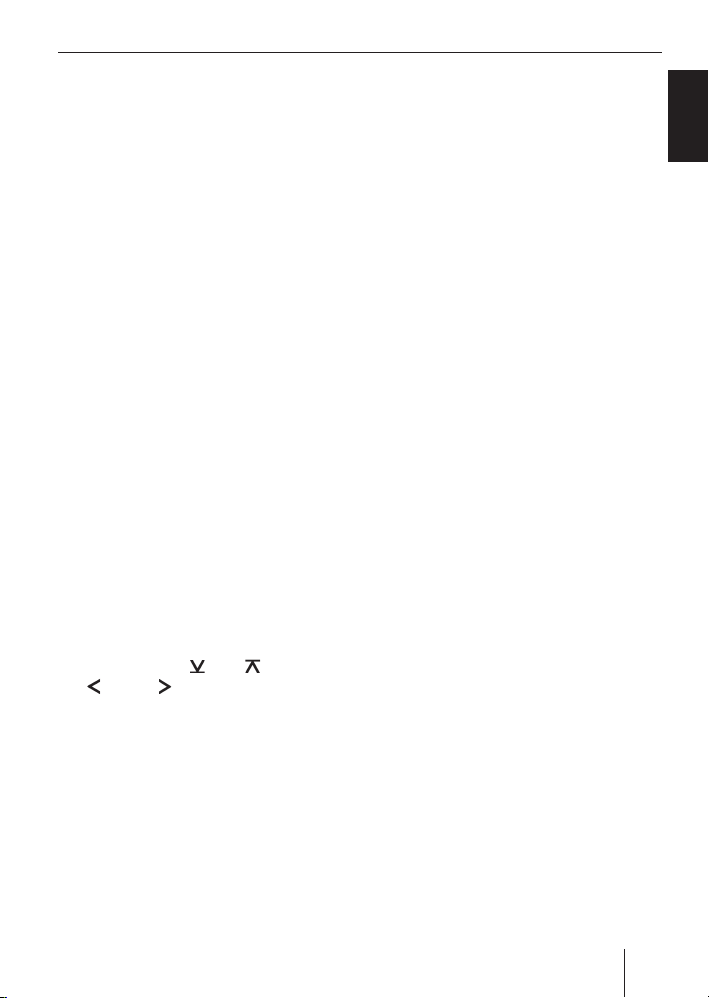
Rádió üzemmód
A pásztázás indítása
Nyomja be és tartsa nyomva az
쏅
OK gombot B több, mint két
másodpercig.
A rádió a következő fogható állomásig
pásztáz. Váltakozva a „SCAN” felirat és az
aktuális ferkvencia vagy állomásnév jelenik
meg a kijelzőn.
A pásztázás abbahagyása és egy állomás
hallgatásának folytatása
nyomja meg az OK gombot B.
쏅
A pásztázás abbamarad és a rádió a
legutoljára behangolt állomáson marad.
A pásztázási idő beállítása
( Scan Time)
Nyomja meg a MENU gombot A.
쏅
Az idő kerül kijelzésre.
Nyomja meg a „Various settings”
쏅
szoftver billentyűt 9.
A „Various” menü kerül kijelzésre.
Nyomja meg a „Scan Time” szoftver
쏅
billentyűt :.
Az aktuális beállítás kerül kijelzésre.
쏅
Nyomja meg a
vagy a gombot > a kívánt
pásztázási idő beállításához.
Ha befejezte a változtatások elvégzését,
nyomja meg ismételten az OK gombot
쏅
B, míg a menü kívánt szintjéhez
ér, további beállítások céljából vagy
teljesen ki nem lép a menüből.
Megjegyzés:
A meghatározott pásztázási időt a
rendszer a CD és CD váltó valamint az
MP3 módban is használja.
vagy gombot @.
Műsortípus (PTY)
Az állomásnéven kívül, bizonyos FM
állomások a sugárzott műsor típusára
vonatkozó információkat is sugároznak. Az
ön rádiója képes ezen információk vételére
és kijelzésére.
Például, a műsortípusok az alábbiak
lehetnek:
CULTURE TRAVEL JAZZ
SPORT SERVICE POP
ROCK KNOWLEDGE KIDS
A PTY funkciót egy bizonyos műsortípust
sugárzó állomások kiválasztásához
használhatja.
PTY-EON
Ha megad egy műsortípust és elindítja
a keresőhangolást, a rádió az aktuális
állomásról egy olyan állomásra hangol,
amely a választott műsortípust sugározza.
Megjegyzések:
•
Ha a tuner nem talál a választott
műsortípusnak megfelelő állomást,
akkor egy hangjelzést hall és rövid
időre a „NO PTY” felirat jelenik meg
a kijelzőn. A rádió ezután az utoljára
vett állomásra hangol.
Ha a behangolt rádióállomás vagy
•
a műsorszóró hálózat egy másik
állomása később a kiválasztott típusú
műsort sugároz, a rádió automatikusan
az aktuálisan behangolt állomásról vagy
a CD vagy CD váltó módból a választott
műsortípust sugárzó állomásra vált.
Ha nem akarja ezt a PTY EON váltást,
•
akkor kapcsolja ki a PTY funkciót.
Először, kapcsoljon rádió üzemmódba
a SOURCE 4 vagy BAND gomb
? segítségével. CD vagy CD váltó
19
MAGYAR
Page 20
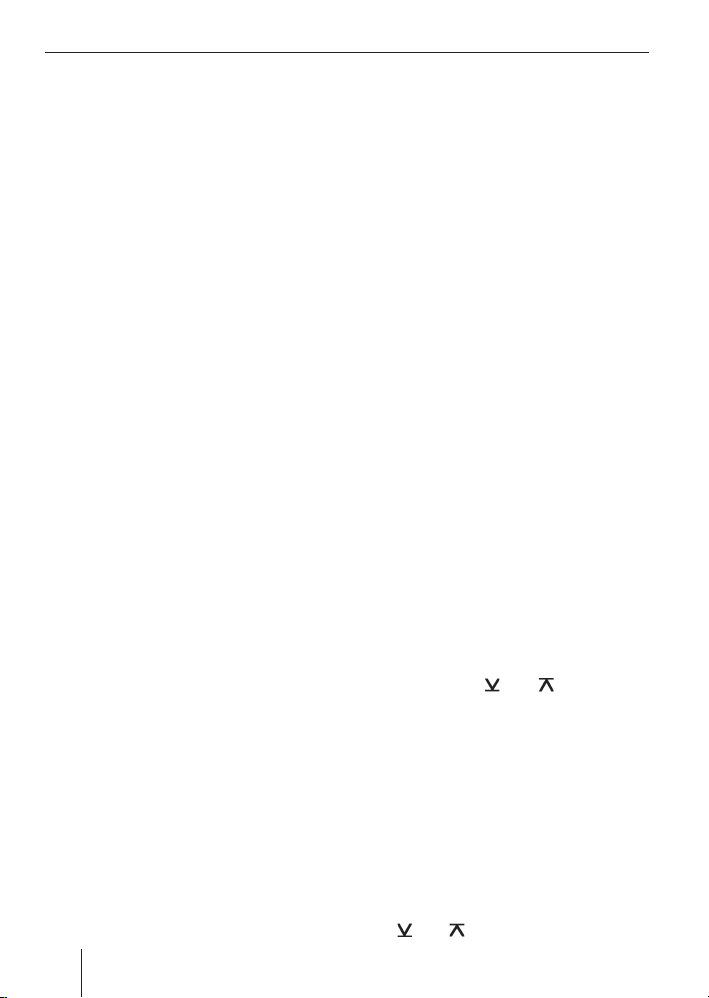
Rádió üzemmód
módban, a szükséges menü nem
elérhető.
A PTY (műsortípus) be/kikapcsolása
A PTY bekapcsolásához, válasszon ki
egy műsortípust. A további részletek
tekintetében, olvassa el a fejezet „A
műsortípus kiválasztása és a keresőhangolás
elindítása” című részét.
A PTY kikapcsolásához,
Nyomja meg a BAND gombot ?.
쏅
A kijelzőn a „Tuner” menü első oldala
látható.
A „Tuner” menüben lapozzon a
쏅
második oldalra a NEXT gomb 2
megnyomásával.
Nyomja meg a „Program Type” szoftver
쏅
billentyűt ;.
A „PTY” menü kerül kijelzésre.
Nyomja meg a „PTY OFF” gombot 6.
쏅
Ha befejezte a változtatások elvégzését,
Nyomja meg az OK gombot B.
쏅
A PTY nyelv kiválasztása
(Program Lang)
Kiválaszthatja a műsortípusok kijelzésének
nyelvét. A lehetőségek közt a „DEUTSCH”,
„ENGLISH” és „FRANÇAIS” sterepelnek.
nyomja meg a BAND gombot ?.
쏅
A kijelzőn a „Tuner” menü első oldala
látható.
A „Tuner” menüben lapozzon a
쏅
második oldalra a NEXT gomb 2
megnyomásával.
Nyomja meg a „Program Lang” szoftver
쏅
billentyűt 9.
A „PTY LANG” menü kerül kijelzésre.
20
Egy nyelv kiválasztásához,
쏅
nyomja meg az „English” 6, „Francais”
8 vagy „Deutsch” ; szoftver
billentyűt.
Ha befejezte a változtatások elvégzését,
쏅
nyomja meg az OK gombot B.
A műsortípus kiválasztása és a
keresőhangolás elindítása (Program
Type)
쏅
Nyomja meg a BAND gombot ?.
A kijelzőn a „Tuner” menü első oldala
látható.
쏅
A „Tuner” menüben lapozzon a
második oldalra a NEXT gomb 2
megnyomásával.
쏅
Nyomja meg a „Program Type” szoftver
billentyűt 8.
A „PTY” menü kerül kijelzésre.
Ha a kívánt műsortípus nem jelenik meg az
aktuális nézetben,
쏅
gördítsen át a „PTY” menün a NEXT
gomb 2 segítségével.
Egy programtípus kiválasztásához,
쏅
röviden nyomja meg a 7 - ; szoftver
billentyűk egyikét.
쏅
nyomja meg a
vagy gombot @ a
keresőhangolás elindításához.
A rádió a következő olyan állomáshoz hangol,
amely megfelel a választott műsortípusnak.
Megjegyzés:
A műsortípus kiválasztását követően,
elhagyhatja a „PTY” menüt az OK gomb
B megnyomásával a keresőhangolás
elindítása nélkül is. Ha a műsortípus ki
van választva, akkor elindíthatja a PTY
keresőhangolást a normál rádiómódban
vagy gomb @ segítségével.
a
Page 21
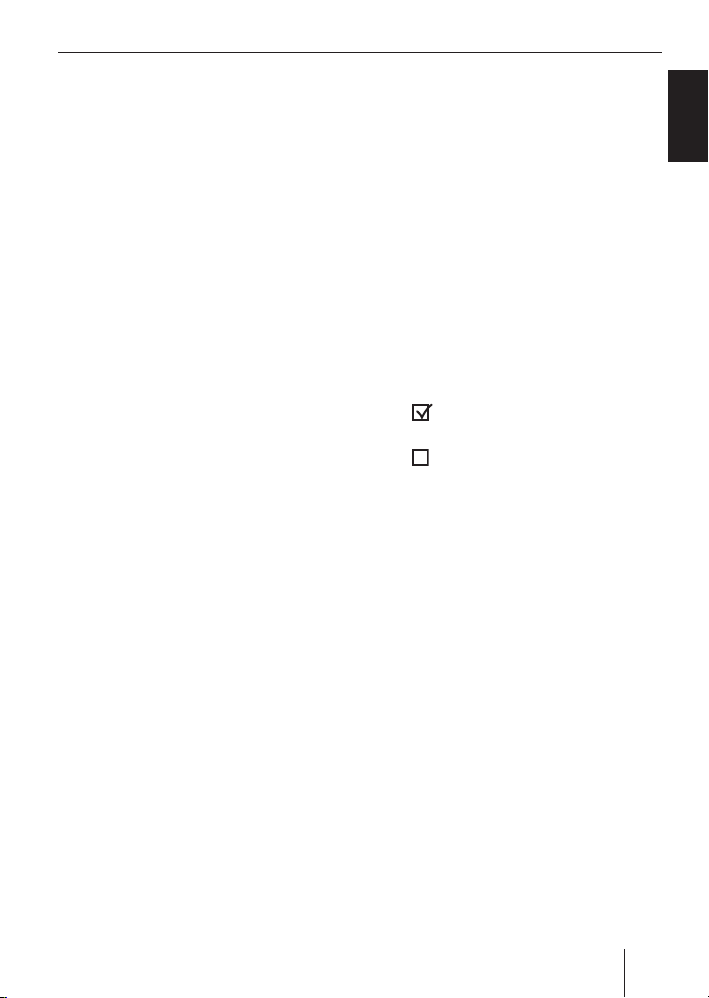
Közlekedési hírek
Közlekedési hírek
A készülék egy RDS rádióvevőt tartalmaz.
Az EON (Enhanced Other Network, egyéb
fejlett hálózat) lehetővé teszi azt, hogy egy
közlekedési bejelentés (TA) sugárzásakor,
a rendszer automatikusan a közlekedési
híreket nem sugárzó állomásról a
műsorszóró hálózat közlekedési
információkat sugárzó állomására vált.
Amint a közlekedési bejelentés befejeződik,
a rendszer visszakapcsol az előzőleg
hallgatott műsorra.
Ha hallja a fi gyelmeztető csippanást,
kikapcsolhatja a közlekedési információk
elsőbbségét vagy egy közlekedési
információkat sugárzó állomásra hangolhat.
A közlekedési információk
elsőbbségének be-/kikapcsolása rádió
üzemmódban (Traffi c)
A közlekedési információk elsőbbségének
be-/kikapcsolásához rádió módban,
쏅
A kijelzőn a „Tuner” menü első oldala látható.
쏅
A közlekedési információk
elsőbbségének be-/kikapcsolása
A közlekedési bejelentések elsőbbsége
ba van kapcsolva, ha a kijelzőn látható a
közlekedési dugó jel B.
Megjegyzések:
Körülbelül 16 másodperc elteltével egy
fi gyelmeztető hangjelzés hallható,
ha elhagyja a közlekedési
•
információkat sugárzó állomás vételi
körzetét, amelyet hallgat.
Ha elhagyja egy közlekedési
•
információs állomás vételi területét,
amelyre a rendszer hangolva
volt, miközben CD vagy CD-váltó
üzemmódban van és a következő
automatikus keresés nem talál új
közlekedési információs állomást.
ha visszahangolja a rádiót egy
•
közlekedési információkat sugárzó
állomásról egy állomásra, amely nem
sugároz közlekedési információkat.
Ha befejezte a változtatások elvégzését,
쏅
A közlekedési információk
elsőbbségének be-/kikapcsolása CD, CD
váltó és MP3 módban (TA)
A közlekedési információk elsőbbségének
be-/kikapcsolásához CD, CD váltó és MP3
módban,
쏅
A közlekedési bejelentések
hangerejének beállítása (Traffi c
Volume)
쏅
Az idő kerül kijelzésre.
쏅
A „Volume” menü kerül kijelzésre.
nyomja meg a BAND gombot ?.
Nyomja meg a „Traffi c” 6
szoftver billentyűt a közlekedési
információk elsőbbségének ki- vagy
bekapcsolásához:
: A közlekedési információk
•
elsőbbsége bekapcsolva.
•
: A közlekedési információk
elsőbbsége kikapcsolva.
Nyomja meg az OK gombot B.
nyomja meg a „TA” szoftver billentyűt
8.
Nyomja meg a MENU gombot A.
Nyomja meg a „Volume settings”
szoftver billentyűt 8.
MAGYAR
21
Page 22
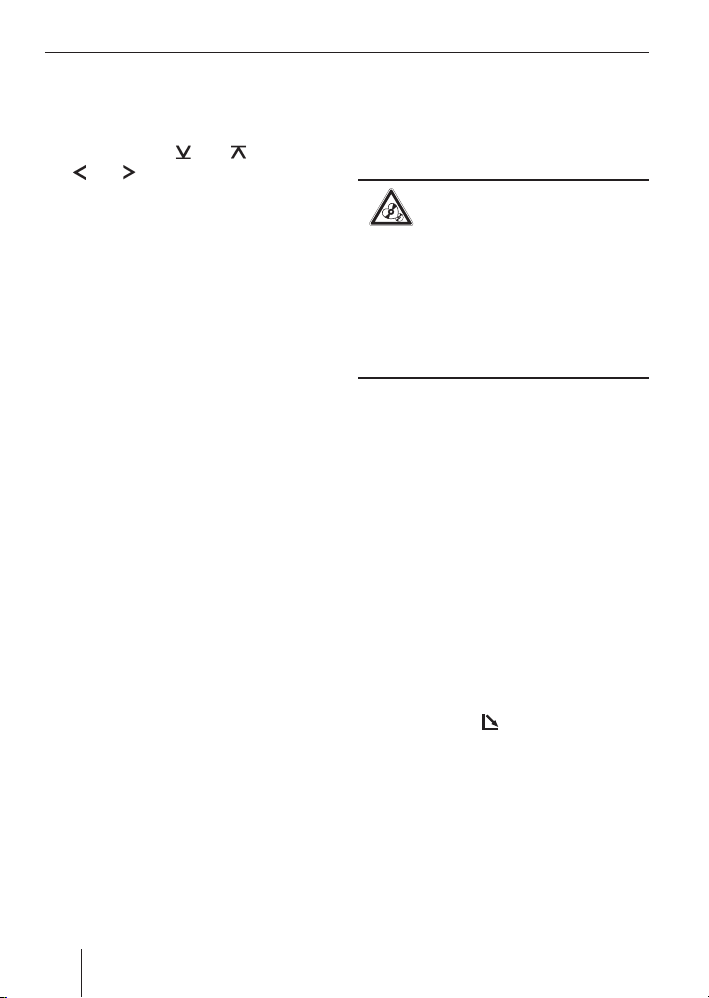
Közlekedési hírek CD mód
Nyomja meg a „Traffi c Volume” szoftver
쏅
billentyűt 6.
Az aktuális beállítás kerül kijelzésre.
Nyomja meg a
쏅
vagy gombot > a hangerő 1 és
66 értékek közti beállításához.
A beállítás könnyebb elvégzése céljából,
a készülék a beállítás közben növeli vagy
csökkenti a hangerőt.
Ha befejezte a változtatások elvégzését,
쏅
nyomja meg ismételten az OK gombot
B, míg a menü kívánt szintjéhez
ér, további beállítások céljából vagy
teljesen ki nem lép a menüből.
Megjegyzések:
•
A hangerő-szabályozó 5 segítségével,
szintén beállíthatja a közlekedési
bejelentések hangerejét a bejelentés
ideje alatt.
A közlekedési hírek közben, beállíthatja
•
a közlekedési hírekre vonatkozó
hangbeállításokat és hangerő eloszlást.
A további részletekkel kapcsolatban
kérjük, olvassa el a „Hang” fejezetet.
vagy gombot @.
CD mód
A készüléket 12 cm átmérőjű normál
CD-k, CD-R-ek és CD-RW-k lejátszásához
használhatja.
A CD meghajtó súlyos
károsodásának
veszélye!
A 8 cm átmérőjű CD kislemezek és a
nem kör alakú CD-k használata tilos.
A nem megfelelő CD lemezek
használatából fakadó károsodásokért
nem vállalunk felelősséget.
A megfelelő működés érdekében, csak
a Compact-Disc logóval ellátott CD-ket
használjon. A másolásvédett CD-k lejátszása
problémákat okozhat. A Blaupunkt nem
garantálhatja a másolásvédett CD-k
megfelelő működését!
Az audio CD-ken kívül, MP3/WMA zenei
fájlokat tartalmazó CD-ket is lejátszhat
a készüléken. További információkért,
kérjük olvassa el az „MP3/WMA mód” című
fejezetet.
22
CD üzemmódba váltás
Ha nincs CD lemez a lejátszóban,
nyomja meg a
쏅
Az előlap kinyílik.
A CD-t nyomott felével felfelé helyezze
쏅
be a CD meghajtóba, amíg egy kis
ellenállást nem érez.
A meghajtó automatikusan behúzza a CD-t.
A meghajtót nem szabad segíteni vagy
akadályozni a CD behúzásában.
gombot 1.
Page 23
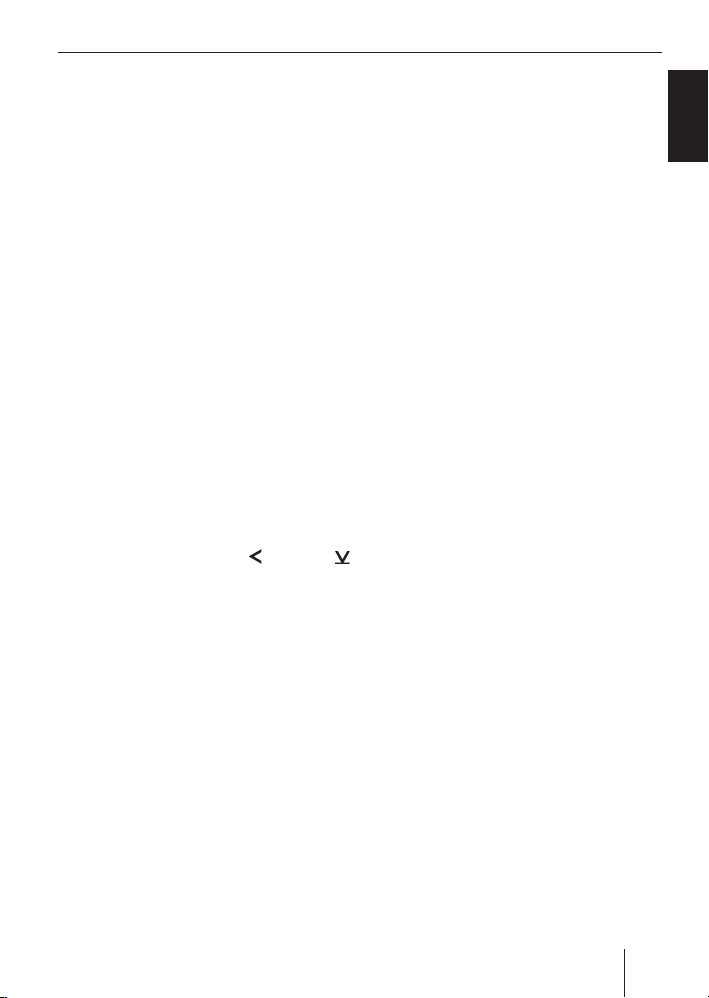
쏅
Finoman csukja be az előlapot,
miközben kis nyomást fejt ki, míg nem
érzi, hogy a helyére kattan.
A CD lejátszás elkezdődik és a „CD” felirat
jelenik meg a kijelzőn.
Megjegyzés:
Ha a jármű gyújtását kikapcsolta a CD
behelyezése előtt, akkor először be
kell kapcsolnia a készüléket az On/
Off gomb 3 segítségével a lejátszás
elkezdéséhez.
Ha egy CD lemez már a lejátszóban van,
nyomja meg ismételten a SOURCE
쏅
gombot 4, míg a „CD” felirat jelenik
meg a kijelzőn.
A lejátszás onnan folytatódik, ahol előzőleg
meg lett szakítva.
Sávok kiválasztása
Nyomja meg valamelyik > vagy @
쏅
nyíl gombot a következő vagy az előző
sáv választásához.
Ha egyszer megnyomja a
gombot @, a lejátszó újra az elejétől kezdi
játszani az aktuális sávot.
> vagy
Gyorskeresés (audible)
Az előre vagy hátrafelé történő
gyorskereséshez,
nyomja meg és tartsa nyomva a >
쏅
vagy @ nyílgombot, míg az előre vagy
hátrafelé történő gyorskeresés elindul.
Véletlenszerű lejátszás (MIX)
Nyomja meg a „MIX” szoftver billentyűt
쏅
6.
Röviden a „MIX ALL” felirat jelenik meg
a kijelzőn, a 2. információs sorban H
a „Mix All” felirat látható. A következő
véletlenszerűen választott sáv lejátszása
kezdődik.
CD mód
A MIX kikapcsolása
Nyomja meg újra a „MIX” szoftver
쏅
billentyűt 6.
Röviden a „MIX OFF” felirat jelenik meg a
kijelzőn, a 2. információs sorból H eltűnik
a „Mix All” felirat.
Sávok pásztázása ( Scan)
Pásztázhatja (röviden belehallgathat) a CDn található összes sávot.
Nyomja be és tartsa nyomva az
쏅
OK gombot B több, mint két
másodpercig.
A következő sáv kerül pásztázásra. A
„SCAN” és az aktuális sáv száma váltakozva
jelenik meg a kijelzőn.
Megjegyzés:
Beállíthatja a pásztázási időt. A
további részletekkel kapcsolatban
kérjük, olvassa el az „A pásztázási idő
beállítása” című részt a „Rádió mód”
fejezetben.
A pásztázás törlése és egy sáv
hallgatásának folytatása
A pásztázási folyamat befejezéséhez,
쏅
nyomja meg az OK gombot B.
Az aktuálisan pásztázott sáv normál
lejátszása folytatódik.
Sávok ismétlése (RPT)
Ha meg szeretne ismételni egy sávot,
nyomja meg az „RPT” szoftver billentyűt
쏅
7.
Röviden a „REPEAT TRACK” felirat jelenik
meg a kijelzőn, a 2. információs sorban H
az „Rpt Trk” felirat látható. A sáv ismétlése a
Repeat kikapcsolásáig folytatódik.
23
MAGYAR
Page 24
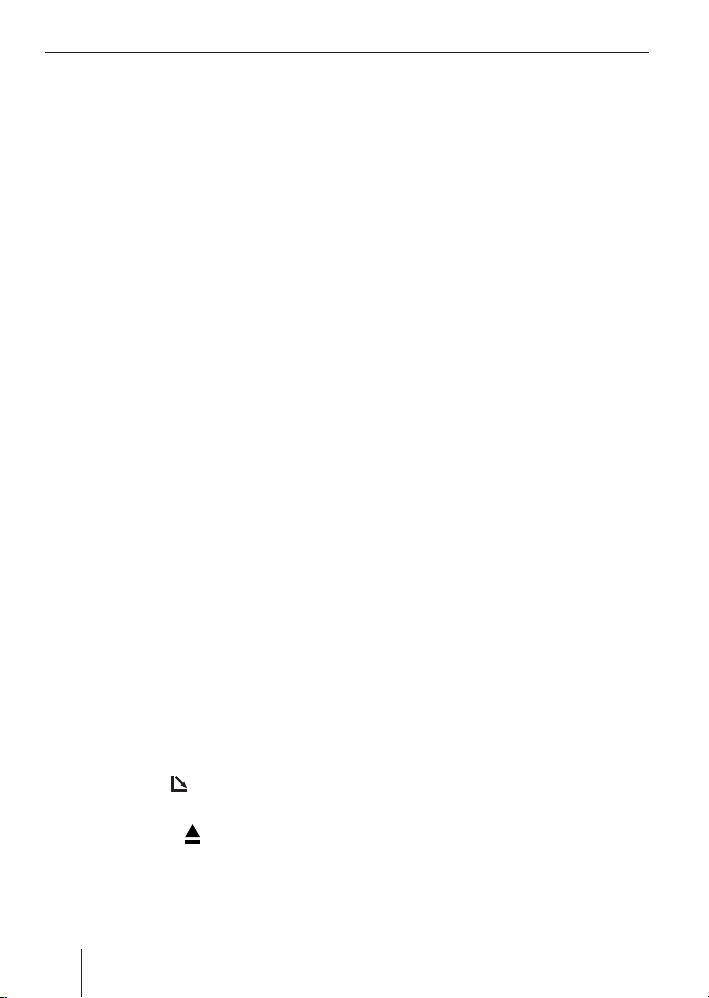
CD mód
Az ismétlés kikapcsolása
Ha ki szeretné kapcsolni az ismétlés
funkciót,
쏅
nyomja meg újra az „RPT” szoftver
billentyűt 7.
Röviden a „REPEAT OFF” felirat jelenik
meg a kijelzőn, a 2. információs sorból
H eltűnik az „Rpt Trk” felirat. A normál
lejátszás folytatódik.
CD szöveg megjelenítése
Bizonyos CD-k CD szöveget tartalmaznak.
A CD szöveg tartalmazhatja az előadó nevét
és az album címét.
A CD szöveg gördülő szövegként jelenik
meg.
A CD szöveg be-/kikapcsolása (TXT, SCL)
Nyomja meg a „TXT” szoftver billentyűt
쏅
;.
Ha a CD szöveget be- vagy kikapcsolja,
akkor a kijelzőn röviden a „CD Text On” vagy
„CD Text Off” felirat jelenik meg.
Ha a CD-n CD szöveg található és a CD
szöveg be van kapcsolva, akkor a CD szöveg
a 3. információs sorban Jjelenik meg.
Megjegyzés:
Ha a CD szöveg túlhosszú ahhoz,
hogy teljes egészében megjelenjen,
használhatja az „SCL” szoftver billentyűt
: a CD szöveg gördülő szövegként
történő megjelenítéséhez.
Egy CD kiadása
Nyomja meg a gombot 1.
쏅
Az előlap előrefelé lenyílik.
Nyomja meg a
쏅
nyílás mellett.
A CD kiadásra kerül.
Távolítsa el a CD-t és csukja be az
쏅
előlapot.
24
gombot C a CD
Megjegyzések:
Egy CD kiadása után, a meghajtó
•
körülbelül 10 másodperc elteltével
automatikusan visszahúzza azt.
A CD-ket a készülék kikapcsolt
•
állapotában vagy egy másik audio
forrás hallgatása közben is kiveheti.
Page 25
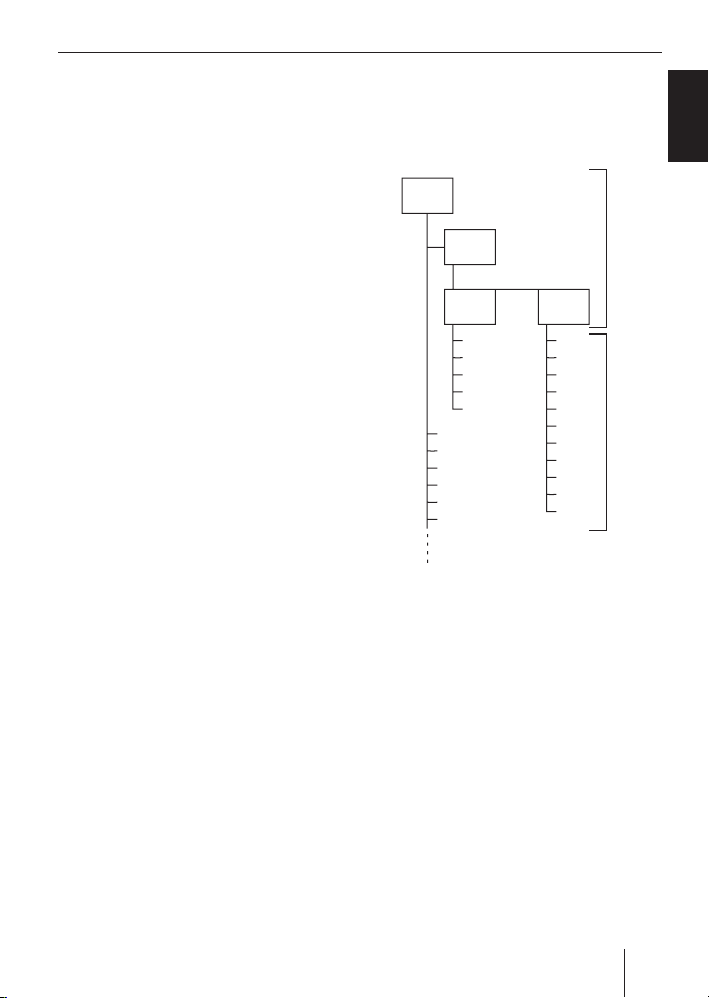
MP3/WMA mód
MP3/WMA mód
Az autós hangsugárzó rendszer MP3
állományokat tartalmazó CD-R és CD-RW
lemezek lejátszására is alkalmas. WMA
állományokat is lejátszhat. Ez a fejezet
csak az MP3 állományok lejátszásával
foglalkozik, mert a WMA fájlok használata
ezzel megegyezik.
Megjegyzések:
Az online zeneáruházakban vásárolt
•
digitális jogok kezelése (DRM)
technológiájú WMA állományok nem
játszhatók le a készülék segítségével.
A WMA állományok csak akkor
•
játszhatóak le biztonságosan, ha a
Windows Media-Player 8-as vagy
ennél későbbi verziójával készültek.
Egy MP3 CD
A CD írók, CD író szoftverek és nyers CDk különböző kombinációi problémákat
okozhatnak bizonyos CD-k lejátszásában.
Ha problémái vannak a saját maga által írt
CD-ke lejátszásával, akkor próbálja ki más
márkájú vagy más színű nyers CD-k írását.
Annak érdekében, hogy elkerülje a saját
maga írta CD- lejátszási problémáit, ne írjon
16x sebességnél gyorsabbanCD-ket.
A CD formátumának 1-es vagy 2-es szintű
ISO 9660-nak vagy Joliet-nek kell lennie.
Egyéb formátumok nem játszhatók le
megbízhatóan.
Amikor audio állományokból MP3/WMA
fájlokat hoz létre (kódol) , használjon 32
– 320 kbit/s bitsebességet az MP3 fájlok
vagy 32 – 192 kbps bitsebességet a WMA
fájlok esetében.
AZ MP3 sávok további információkat
tartalmazhatak, mint például az előadó,
az album vagy a sáv neve ( ID3 címkék). A
készülék képes kijelezni az 1. és 2. verziójú
ID3 címkéket.
A készülék 99 könyvtárat és ezekben 999
sávot képes kezelni. A CD lemezen található
egyes könyvtárak és állományok egymástól
függetlenül kiválaszthatóak.
D01
T001
T002
T003
T004
T005
T006
T007
T008
T009
T010
T011
A
B
25
D02
D03
D04
T001
T002
T003
T004
T005
T001
T002
T003
T004
T005
T006
A Könyvtárak
B Sávok · Fájlok
Egy számítógép segítségével minden
könyvtárat elnevezhet. A készülék képes
a könyvtárnév kijelzésére. Adjon nevet a
könyvtáraknak és a sávoknak/fájloknak
CD író szoftvere segítségével. A szoftver
használati utasításában megtalálja ennek
módját.
Megjegyzések:
A fájlok (könyvtárak és sávok)
•
elnevezésekor kerülje az ékezeteket
és a speciális karaktereket.
Ha több, mint 16 karakterből álló
•
fájlneveket használ (az „.MP3” vagy
„.WMA” kiterjesztéseket is beleértve),
akkor a sávok és könyvtárak maximális
száma lecsökken.
MAGYAR
Page 26
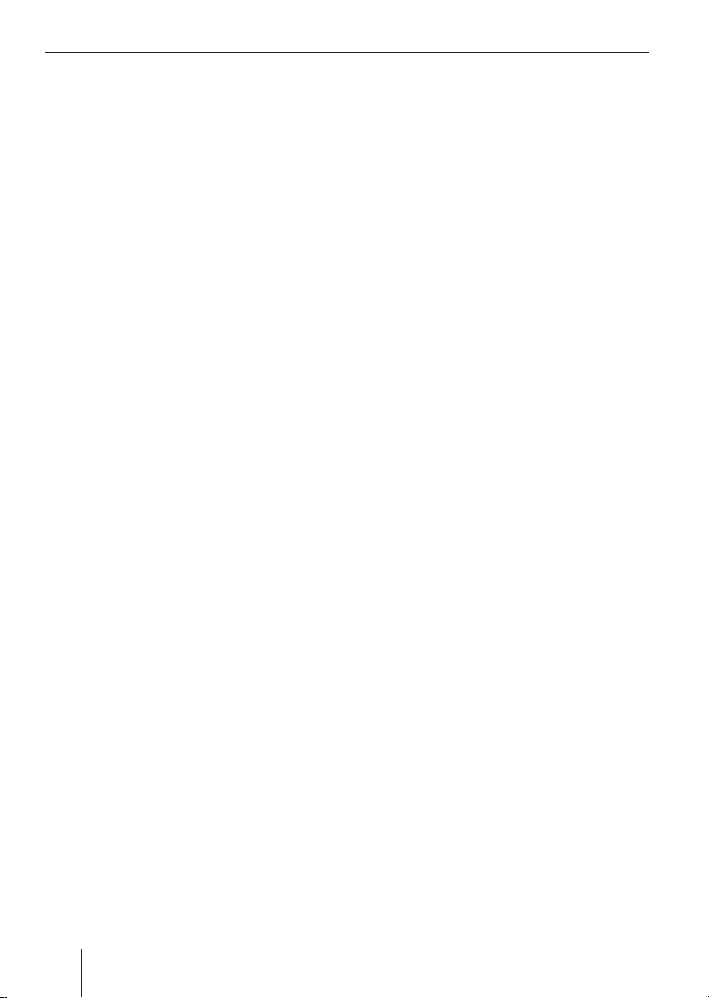
MP3/WMA mód
Ha egy adott sorrendben szeretné elérni
a fájlokat, akkor mentse el azokat az
adathordozón a kívánt sorrendben, ahogyan
később meg szeretné azokat hallgatni.
A fájlok lejátszása abban a sorrendben
történik, ahogyan azok az adathordozón
fi zikailag elhelyezkednek.
A fájlok lejátszásához, az MP3 fájloknak
„.MP3” és a WMA fájloknak „.WMA”
kiterjesztéssel kell rendelkezniük.
Megjegyzések:
A zavartalan lejátszás biztosítása
érdekében,
•
ne próbálja „.MP3”-ra változtatni a
nem MP3 fájlok kiterjesztését és így
lejátszani azokat! A készülék fi gyelmen
kívül hagyja a nem megfelelő fájlokat
a lejátszás során.
•
Ne használjon „kevert” CD-ket,
amelyek MP3 és nem MP3 sávokat
is tartalmaznak (a készülék csak a
lejtászás során olvassa be az MP3
fájlokat).
•
Ne használjon vegyes CD-ket, amelyek
CD audio sávokat és MP3 sávokat
is tartalmaznak. Ha megpróbál egy
vegyes CD-t lejátszani, a készülék
csak a CD audio sávokat játsza le.
MP3 üzemmódba váltás
Egy MP3 CD esetében, az MP3 mód
aktiválása ugyanúgy történik, mint a normál
CD üzemmódé. A további részletekkel
kapcsolatban kérjük, olvassa el a „CD
üzemmódba váltás” című részt a „CD mód”
fejezetben.
A kijelző beállítása
(INF, ALL, SCL)
3. információs sor J különböző
információkat jeleníthet meg az aktuális
sávval kapcsolatban:
Fájlnév
•
Könyvtárnév
•
Sáv neve
•
Az előadó neve
•
Az album címe
•
A különböző kijelzési módok váltásához,
nyomja meg egyszer vagy többször
쏅
az „INF” 9 szoftver billentyűt, míg a
kívánt kijelzés jelenik meg.
Az összes elérhető információ egyszeri,
gördülő szöveg formájában történő
megjelenítéséhez,
nyomja meg az „ALL” szoftver billentyűt
쏅
;.
Megjegyzések:
Ha az információ túl hosszú
•
ahhoz, hogy teljes egészében
megjelenjen, használhatja az „SCL”
C szoftver billentyűt: az információ
gördülő szövegként történő
megjelenítéséhez.
Az előadó, sáv és album neve az 1.
•
verziójú és a 2. verziójú MP3 ID3
címke része és csak akkor jeleníthető
meg, ha az MP3 állományokkal
együtt rögzítésre került. A további
részletekkel kapcsolatban
kérjük, olvassa el a számítógép
MP3 szoftverének vagy a CD-író
szoftverének használati utasítását.
26
Page 27
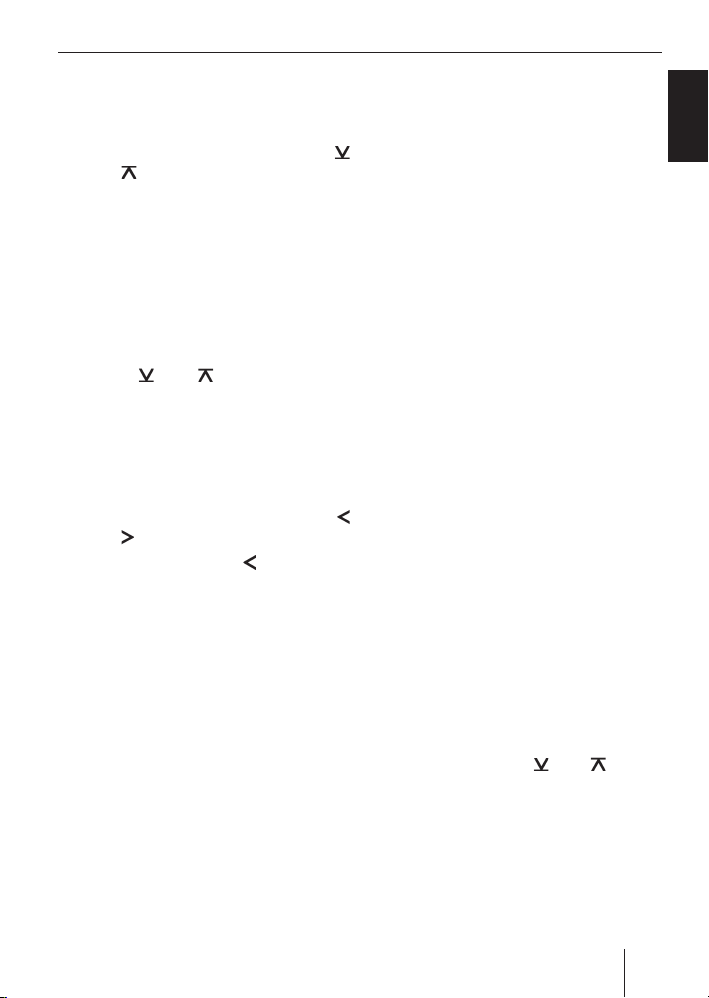
MP3/WMA mód
Egy könyvtár kiválasztása
Egy másik könyvtárhoz történő felfelé vagy
lefelé mozgáshoz,
쏅
nyomja meg egyszer vagy többször a
vagy
gombot @.
Megjegyzések:
•
A készülék automatikusan átugorja
és nem jeleníti meg a könyvtárakat,
amelyek nem tartalmaznak MP3
fájlokat.
•
A készülék a könyvtárakat és
alkönyvtárakat úgy kezeli, mintha
azok egy szinten helyezkednének
el. A
vagy gomb @ ismételt
megnyomása szintén az összes
alkönyvtárba lépteti.
Sávok/fájlok kiválasztása
A könyvtár egy másik sávjához/fájljához
történő lefelé vagy felfelé mozgáshoz,
쏅
nyomja meg egyszer vagy többször a
vagy
gombot >.
Ha egyszer megnyomja a > gombot,
akkor az aktuális sáv lejátszása kezdődik el
újra az elejétől.
Könyvtárak és sávok
kiválasztása MP3 böngészés
módban
MP3 böngészés módban, az MP3 CD sávjai
és könyvtárai úgy kerülnek megjelenítésre,
ahogyan fi zikailag elhelyezkednek a CD-n a
könyvtárakban és alkönyvtárakban. Ebből a
célból, az MP3 böngészéshez egy négysoros
kijelző jelenik meg. Ez jeleníti meg, mint
listát, az összes sávot és alkönyvtárat az
aktuális könyvtárban. Ebben a listában
kiválaszthat egy sávot vagy kiválaszthat és
megnyithat egy alkönyvtárat. Ezen felül,
egy magasabb szintű könyvtárba léphet, ha
éppen egy alkönyvtárban van.
Az MP3 böngészés mód választása és
kilépés
Az MP3 kijelzőről az MP3 böngészés módba
történő lépéshez,
nyomja meg a NEXT gombot 2.
쏅
A „BROWSE” menü jelenik meg az aktuális
könyvtár alkönyvtárainak és sávjainak
listájával. Az aktuális sáv van kiválasztva a
listában.
Az MP3 böngészés módból történő újbóli
kilépéshez,
nyomja meg a NEXT gombot 2.
쏅
Az MP3 kijelző jelenik meg.
Megjegyzések:
Ha a CD MP3 vagy WMA lejátszási
•
listákat is tartalmaz, akkor a NEXT
gomb 2 a lejátszási lista módba
viszi az MP3 böngészés módból (lásd
a fejezet „Lejátszási listák és sávok
kiválasztása MP3 lejátszási lista
módban” részét). Ebben az esetben,
nyomja meg mégegyszer a NEXT
gombot 2, hogy visszatérjen az
MP3 kijelzőhöz.
Az MP3 kijelző funkciói (például a Mix
•
és Repeat) nem elérhetők az MP3
böngészés módban.
Egy sáv vagy alkönyvtár kiválasztása
A listában a kívánt sávhoz vagy alkönyvtárhoz
történő lefelé vagy felfelé mozgáshoz,
nyomja meg a ; vagy 9 szoftver
쏅
billentyűket vagy a
@.
Megjegyzés:
Ha lista több, mint 4 sávot és
alkönyvtárat tartalmaz, akkor a lista
automatikusan felfelé vagy lefelé
gördül, miközben navigál benne.
Ha elérte a lista alját vagy tetejét, a
vagy gombot
MAGYAR
27
Page 28
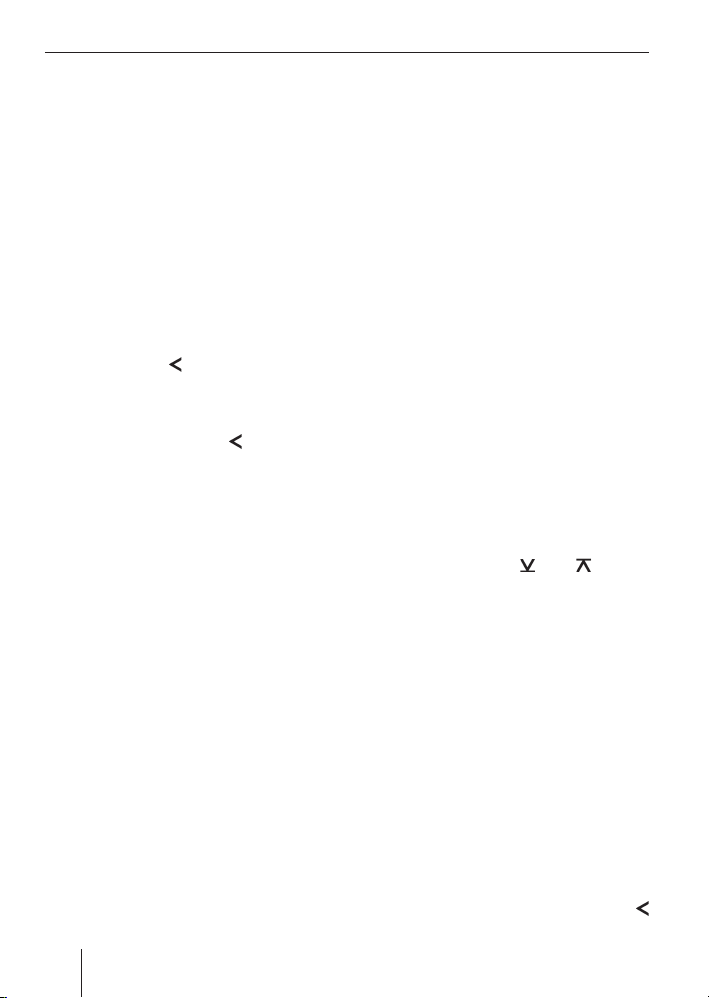
MP3/WMA mód
szoftver billentyűk ; vagy 9 nyilak
csak körvonalakként jelennek meg.
A kiválasztott sáv lejátszásához vagy a
választott alkönyvtár megnyitásához,
nyomja meg a szoftver billentyűt :
쏅
vagy nyomja meg az OK gombot B.
Elkezdődik a kiválasztott sávok lejátszása
vagy megjelenik a kiválasztott alkönyvtár
tartalma.
Váltás a magasabb szintű könyvtárba
Az aktuális könyvtárból a magasabb szintű
könyvtárba történő lépéshez,
nyomja meg a
쏅
Megjegyzés:
Ha nem jelenik meg több magasabb
szintű könyvtár a
megnyomását követően, akkor elérte a
CD gyökérkönyvtárát.
gombot >.
gomb >
Lejátszási listák és sávok
kiválasztása MP3 lejátszási lista
módban
Ha az MP3 CD lejátszási listákat tartalmaz,
kiválaszthatja és lejátszhatja ezeket a
lejátszási lista módban. Ebből a célból, az
MP3 böngészéshez egy négysoros kijelző
jelenik meg. Ez a kijelző egy listaként mutatja
az összes lejátszási listát. Kiválaszthat egy
lejátszási listát a listából, megnyithatja
azt, majd kiválaszthatja és lejátszhatja a
lejátszási lista egy sávját.
Megjegyzések:
A készülék az M3U, PLS, WPL, ASX
•
és RMP formátumú lejátszási listákat
támogatja.
A lejátszási listákat a CD legfelső
•
szintjén (gyökérkönyvtár) kell tárolni.
28
Az MP3 lejátszási lista mód választása
és kilépés
Az MP3 kijelzőről az MP3 lejátszási lista
módba történő lépéshez,
Nyomja meg kétszer a NEXT gombot 2.
쏅
A „BROWSE” menü jelenik meg a
rendelkezésre álló lejátszási listákkal.
Az MP3 lejátszási lista módból történő
újbóli kilépéshez,
쏅
nyomja meg a NEXT gombot 2.
Az MP3 kijelző jelenik meg.
Megjegyzések:
•
Az MP3 kijelző funkciói (például a Mix
és Repeat) nem elérhetők az MP3
böngészés módban.
•
Az MP3 lejátszási lista mód csak
akkor áll rendelkezésre, ha az MP3
CD tartalmaz lejátszási listákat.
Egy sáv kiválasztása egy lejátszási
listából
A listában a kívánt lejátszási listához történő
lefelé vagy felfelé mozgáshoz,
쏅
nyomja meg a ; vagy 9 szoftver
billentyűket vagy a
@.
Megjegyzés:
Ha lista több, mint 4 lejátszási listát
tartalmaz, akkor a lista automatikusan
felfelé vagy lefelé gördül, miközben
navigál benne. Ha elérte a lista alját
vagy tetejét, a szoftver billentyűk ;
vagy 9 nyilak csak körvonalakként
jelennek meg.
A kiválasztott lejátszási lista
megnyitásához,
Nyomja meg a szoftver billentyűt :
쏅
vagy nyomja meg az OK gombot B.
Megjegyzés
A megnyitott lejátszási listából történő
újbóli kilépéshez, nyomja meg a
gombot >.
vagy gombot
Page 29
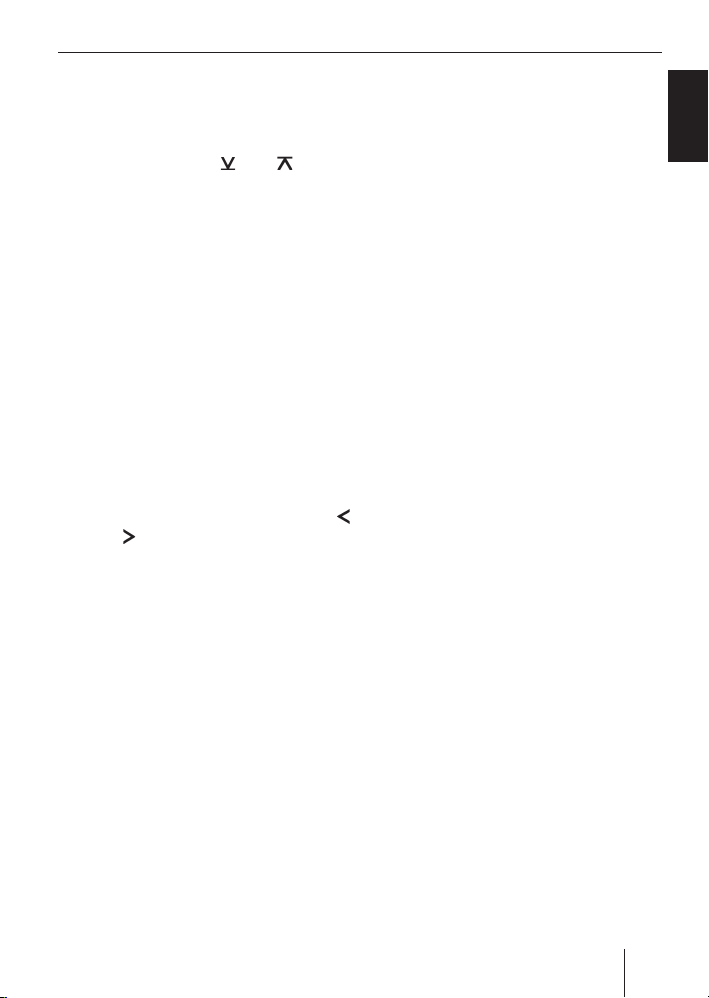
MP3/WMA mód
A kiválasztott lejátszá.si lista sávjai
egy listaként jelennek meg. Egy sáv
kiválasztásához,
쏅
nyomja meg a ; vagy 9 szoftver
billentyűket vagy a vagy gombot
@.
A kiválasztott sáv lejátszásához,
쏅
nyomja meg a szoftver billentyűt :
vagy nyomja meg az OK gombot B.
Megjegyzés:
A készülék könyvtárként kezeli a
lejátszási listákat. Az egész lejátszási
lista lejátszásához, válassza ki a
lejátszási lista első sávját és játssza le
azt. A lejátszási lista összes további
sávja automatikusan kerül lejátszásra.
Gyorskeresés (audible)
Az előre vagy hátrafelé történő
gyorskereséshez,
쏅
nyomja meg és tartsa nyomva a
vagy
gombot >, míg az előre vagy
hátrafelé történő gyorskeresés elindul.
Véletlenszerű lejátszás (MIX)
Az aktuális könyvtár sávjainak véletlen
sorrendű lejátszásához,
쏅
nyomja meg egyszer vagy többször a
„MIX” 6 szof tver billentyűt, míg a „MIX
DIR” felirat jelenik meg.
A 2. információs sorban H folyamatosan a
„Mix Dir” felirat látható.
Az MP3 adathordozó összes könyvtárában
található összes sáv véletlen sorrendű
lejátszásához,
쏅
nyomja meg egyszer vagy többször a
„MIX” 6 szoftver billentyűt, míg a „MIX
ALL” felirat jelenik meg.
A 2. információs sorban H folyamatosan a
„Mix All” felirat látható.
A MIX kikapcsolása
A MIX kikapcsolásához,
nyomja meg egyszer vagy többször a
쏅
„MIX” 6 szoftver billentyűt, míg a „MIX
OFF” felirat jelenik meg.
A 2. információs sorból H eltűnik a „Mix
Dir” vagy „Mix All” felirat.
Sávok pásztázása ( Scan)
Pásztázhatja (röviden belehallgathat) az
MP3 adathordozón található összes sávot.
nyomja be és tartsa nyomva az
쏅
OK gombot B több, mint két
másodpercig.
A következő sáv kerül pásztázásra. A „SCAN”
felirat és az aktuális sáv száma váltakozva
jelenik meg a kijelzőn.
Megjegyzés:
Beállíthatja a pásztázási időt. A
további részletekkel kapcsolatban
kérjük, olvassa el az „A pásztázási idő
beállítása” című részt a „Rádió mód”
fejezetben.
A pásztázás törlése és egy sáv
hallgatásának folytatása
쏅
röviden nyomja meg az OK gombot B.
Az aktuálisan pásztázott sáv normál
lejátszása folytatódik.
Egyedi sávok vagy egész
könyvtárak ismétlése (RPT)
Az aktuális sáv ismételt lejátszásához,
nyomja meg egyszer vagy többször
쏅
az „RPT” 7 szoftver billentyűt, míg a
„REPEAT TRACK” felirat jelenik meg.
A 2. információs sorban H folyamatosan az
„Rpt Trk” felirat látható.
29
MAGYAR
Page 30
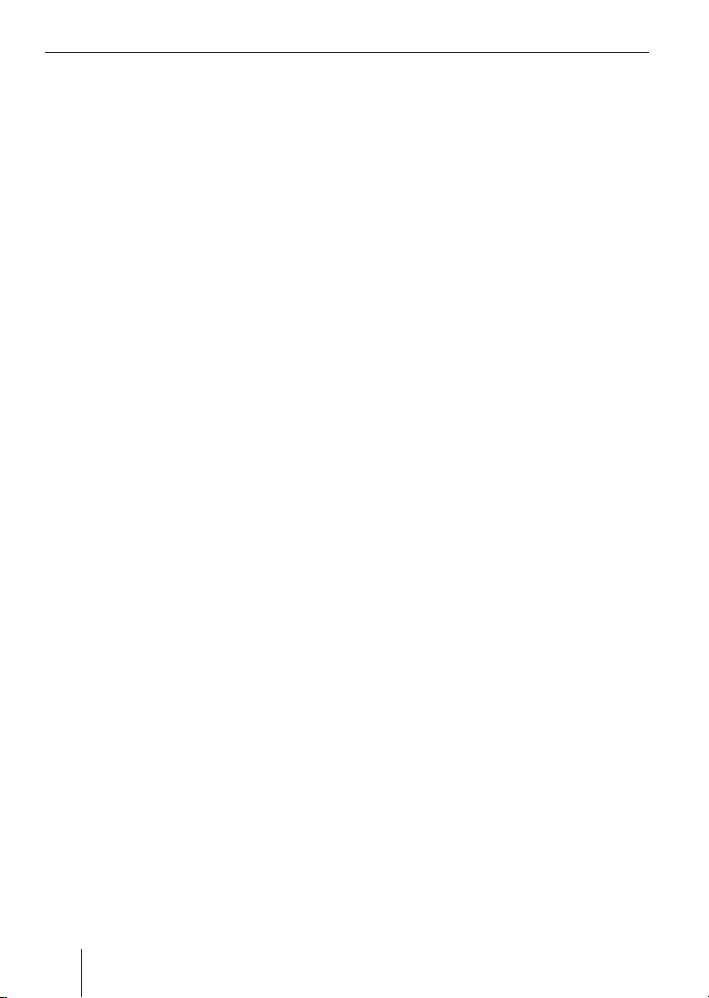
MP3/WMA mód CD váltó mód
Az egész könyvtár ismétléséhez,
nyomja meg egyszer vagy többször
쏅
az „RPT” 7 szoftver billentyűt, míg a
„REPEAT DIR” felirat jelenik meg.
A 2. információs sorban H folyamatosan az
„Rpt Dir” felirat látható.
Az ismétlés kikapcsolása
Az aktuális sáv vagy aktuális könyvtár
ismétlésének kikapcsolásához,
nyomja meg egyszer vagy többször
쏅
az „RPT” 7 szoftver billentyűt, míg a
„REPEAT OFF” felirat jelenik meg.
A 2. információs sorból H eltűnik az „Rpt
Trk” vagy „Rpt Dir” felirat.
CD váltó mód
Megjegyzés:
A CD-k kezelésével, behelyezésével
és a CD váltó kezelésével kapcsolatos
információkat a CD váltó felhasználói
útmutatójában találja.
CD váltó módba történő váltás
Nyomja meg ismételten a SOURCE
쏅
gombot 4, míg a „CDC” felirat jelenik
meg a kijelzőn.
A CD áttekintés jelenik meg. A készülék
elkezdi lejátszani az első CD-t, amelyet a
CD váltó észlel.
A kijelző beállítása
CD váltó üzemmódban, a NEXT gomb 2
segítségével válthat a CD áttekintés és a CD
váltó kijelző között.
CD áttekintés
A CD váltó üzemmódba lépéskor a CD
áttekintés jelenik meg. A CD áttekintésben,
minden a CD váltóban elérhető CD
megjelenik. Közvetlenül kiválaszthat egy
CD-t a 6, 7, 8, : és ; szoftver
billentyűk segítségével. Ezeken a szoftver
billentyűkön vagy
a CD száma (például „Disc 01”, ha a CD
•
a CD tár 1. pozíciójában helyezkedik
el)
vagy a CD neve (a CD név bevitelének
•
módja a fejezet „Egy CD elnevezése”
című részében található)
vagy egy üres hely található, ha a CD tár
•
megfelelő pozíciója nem tartalmaz CD
lemezt.
30
Page 31

CD váltó mód
Ha a CD-k a CD tár 6 - 10 pozíciójában
helyezkednek el, akkor azok a CD áttekintés
második oldalán kerülnek megjelenítésre. A
CD áttekintés első és második oldala közti
váltáshoz,
쏅
nyomja meg a „Next” vagy „Previous”
9 szoftver gombokat.
CD váltó kijelző
A CD váltó kijelzője az aktuális CD aktuális
sávjának adatait jeleníti meg. Ezen felül,
a CD váltó kijelzőn további funkciók is
elérhetők, mint amilyen a Repeat és Mix. A
további részletek tekintetében, olvassa el
az „A kijelző CD, CD váltó és MP3 módban”
fejezetet.
CD-k kiválasztása
Egy másik CD-hez történő felfelé vagy lefelé
mozgáshoz,
쏅
nyomja meg egyszer vagy többször a
gombot @.
vagy
Megjegyzés:
A készülék fi gyelmen kívül hagyja az
üres vagy érvénytelen CD tálcákat.
Egy adott CD-hez történő közvetlen
váltáshoz,
쏅
ha szükséges, használja a NEXT gombot
2, hogy a CD áttekintésre váltson.
쏅
Nyomja meg a kívánt CD lemezhez
tartozó szoftver billentyűt.
Sávok kiválasztása
Az aktuális CD egy másik sávjához történő
lefelé vagy felfelé mozgáshoz,
쏅
nyomja meg egyszer vagy többször a
gombot >.
vagy
Gyorskeresés (audible)
Az előre vagy hátrafelé történő
gyorskereséshez,
nyomja meg és tartsa nyomva a
쏅
gombot >, míg az előre vagy
vagy
hátrafelé történő gyorskeresés elindul.
Egyedi sávok vagy egész CD-k
ismétlése (RPT)
ha szükséges, használja a NEXT gombot
쏅
2, hogy a CD váltó kijelzőre váltson.
Az aktuális sáv ismétléséhez,
nyomja meg egyszer vagy többször
쏅
az „RPT” 7 szoftver billentyűt, míg a
„REPEAT TRACK” felirat jelenik meg.
A 2. információs sorban H folyamatosan az
„Rpt Trk” felirat látható.
Az aktuális CD ismétléséhez,
nyomja meg egyszer vagy többször
쏅
az „RPT” 7 szoftver billentyűt, míg a
„REPEAT CD” felirat jelenik meg.
A 2. információs sorban H folyamatosan az
„Rpt CD” felirat látható.
Az ismétlés kikapcsolása
Az aktuális sáv vagy aktuális CD ismétlésének
kikapcsolásához,
nyomja meg egyszer vagy többször
쏅
az „RPT” 7 szoftver billentyűt, míg a
„REPEAT OFF” felirat jelenik meg.
A 2. információs sorból H eltűnik az „Rpt
Trk” vagy „Rpt CD” felirat.
MAGYAR
31
Page 32

CD váltó mód
Véletlenszerű lejátszás (MIX)
Ha szükséges, használja a NEXT gombot
쏅
2, hogy a CD váltó kijelzőre váltson.
Az aktuális CD sávjainak véletlen sorrendű
lejátszásához,
쏅
nyomja meg egyszer vagy többször a
„MIX” 6 szof tver billentyűt, míg a „MIX
CD” felirat jelenik meg.
A 2. információs sorban H folyamatosan a
„Mix CD” felirat látható.
Az összes behelyezett CD sávjainak véletlen
sorrendű lejátszásához,
nyomja meg egyszer vagy többször a
쏅
„MIX” 6 szoftver billentyűt, míg a „MIX
ALL” felirat jelenik meg.
A 2. információs sorban H folyamatosan a
„Mix All” felirat látható.
A MIX kikapcsolása
nyomja meg egyszer vagy többször a
쏅
„MIX” 6 szoftver billentyűt, míg a „MIX
OFF” felirat jelenik meg.
A 2. információs sorból H eltűnik a „Mix
CD” vagy „Mix All” felirat.
Az összes CD összes sávjának
pásztázása ( Scan)
Az összes behelyezett CD összes sávjának
növekvő sorrendben történő pásztázásához
(rövid belehallgatáshoz),
nyomja be és tartsa nyomva az OK gombot
쏅
B több, mint két másodpercig.
A következő sáv kerül pásztázásra. A
„SCAN” és az aktuális sáv száma váltakozva
jelenik meg a kijelzőn.
Megjegyzés:
Beállíthatja a pásztázási időt. A további
részletekkel kapcsolatban kérjük,
olvassa el az „A pásztázási idő beállítása”
című részt a „Rádió mód” fejezetben.
A pásztázás megállítása
A pásztázás megállításához,
röviden nyomja meg az OK gombot
쏅
B.
Az aktuálisan pásztázott sáv normál
lejátszása folytatódik.
Egy CD elnevezése (CDN)
Elnevezheti az egyes CD-ket a CD váltóban
a könnyebb azonosítás érdekében. Ezen
felül, megváltoztathatja vagy törölheti egy
CD nevét. A készülék legfeljebb 30 CD
nevét képes tárolni.
Egy CD elnevezése vagy egy név
megváltoztatása (Edit CD Name)
Ha szükséges, használja a NEXT
쏅
gombot 2, hogy a CD váltó kijelzőre
váltson.
Nyomja meg a „CDN” szoftver billentyűt
쏅
;.
A CD nevek szerkesztésének menüje jelenik
meg.
Az aktuális CD átnevezéséhez vagy a CD
nevének megváltoztatásához,
nyomja meg az „Edit CD Name” szoftver
쏅
billentyűt 6.
A 7 karakteres szövegbevitel jelenik meg.
Az első karakter ki van emelve.
A beviteli pozíciók közti váltásához,
쏅
nyomja meg a
Egy karakter kiválasztásához egy beviteli
pozícióban,
nyomja meg a
쏅
A bevitt név elmentéséhez és a
szövegbevitelből történő kilépéshez,
nyomja meg az OK gombot B.
쏅
vagy gombot >.
vagy gombot @.
32
Page 33

CD váltó mód Óra
CD nevek törlése
(Clear CD Name / Clear All Names)
ha szükséges, használja a NEXT gombot
쏅
2, hogy a CD váltó kijelzőre váltson.
Nyomja meg a „CDN” szoftver billentyűt
쏅
;.
A CD nevek szerkesztésének menüje jelenik
meg.
A jelenlegi CD nevének törléséhez,
nyomja meg az „Clear CD Name”
쏅
szoftver billentyűt 2 több, mint 2
másodpercre.
Az összes CD nevének törléséhez,
nyomja meg a „Clear All Names”
쏅
szoftver billentyűt : több, mint 2
másodpercre.
A nevek törlését a röviden megjelenő
„Clearing” felirat erősíti meg és a menü
eltűnik.
Óra
Az idő beállítása (Time Setting)
Nyomja meg a MENU gombot A.
쏅
Az idő kerül kijelzésre.
Nyomja meg a „Clock settings” szoftver
쏅
billentyűt ;.
Az idő kerül kijelzésre.
Nyomja meg a „Time Setting” szoftver
쏅
billentyűt 6.
A „Time Set” menü jelenik meg az aktuálisan
beállított idővel. Az órák ki vannak emelve.
Az órák és percek közti váltáshoz,
nyomja meg a
쏅
Az órák vagy percek beállításához,
nyomja meg a
쏅
Ha befejezte a változtatások elvégzését,
nyomja meg ismételten az OK gombot
쏅
B, míg a menü kívánt szintjéhez
ér, további beállítások céljából vagy
teljesen ki nem lép a menüből.
A 12/24-órás óra mód
kiválasztása (24 H Mode)
쏅
Nyomja meg a MENU gombot A.
Az idő kerül kijelzésre.
쏅
Nyomja meg a „Clock settings” szoftver
billentyűt ;.
A „Clock” menü kerül kijelzésre.
쏅
Nyomja meg a „24 H Mode”
szoftver billentyűt : a 24h mód bekapcsolásához vagy
kikapcsolásához:
•
: Az idő a 24-h módban kerül
kijelzésre.
: Az idő a 12-h módban kerül
•
kijelzésre.
vagy gombot >.
vagy gombot @.
MAGYAR
33
Page 34

Óra Hang
Ha befejezte a változtatások elvégzését,
nyomja meg ismételten az OK gombot
쏅
B, míg a menü kívánt szintjéhez
ér, további beállítások céljából vagy
teljesen ki nem lép a menüből.
Az idő folyamatos megjelenítése
a készülék kikapcsolt és a
gyújtás bekapcsolt állapotában
(Off Clock)
쏅
Nyomja meg a MENU gombot A.
Az idő kerül kijelzésre.
쏅
Nyomja meg a „Clock settings” szoftver
billentyűt ;.
A „Clock” menü kerül kijelzésre.
Az idő megjelenítéséhez a készülék
kikapcsolt és a gyújtás bekapcsolt
állapotában,
쏅
nyomja meg az „Off Clock” szoftver
billentyűt ::
•
: Az idő kerül kijelzésre.
•
: Az idő nem kerül kijelzésre.
Ha befejezte a változtatások elvégzését,
쏅
nyomja meg ismételten az OK gombot
B, míg a menü kívánt szintjéhez
ér, további beállítások céljából vagy
teljesen ki nem lép a menüből.
Megjegyzés:
Az időkijelzés gyárilag beállított
háttérképét a sajátjára cserélheti.
A további részletekkel kapcsolatban,
olvassa el az „A kijelző képernyővédőinek
változtatása” című részt az „A kijelző
beállítása” fejezetben.
Hang
A hangbeállításokat (mély, közép és magas)
külön is állíthatja az egyes forrásokra
vonatkozóan (rádió, CD, CD-váltó,
AUX, közlekedési bejelentések, telefon/
navigáció). A hangerő elosztás beállításai
(első-hátsó és bal-jobb) és az X-BASS
az összes audio forrásra vonatkoznak a
közlekedési bejelentések és a telefon/
navigáció kivételével. A közlekedési
bejelentések és a telefon/navigáció hangerő
eloszlási beállításai külön állíthatók.
Megjegyzés:
A közlekedési bejelentések és a telefon/
navigáció hangját csak a közlekedési
bejelentés vagy egy telefonhívás vagy
hangkimenet közben állíthatja be.
A készülék egy digitális 3 sávos
hangszínszabályzóval rendelkezik. Ez a
hangszínszabályozó lehetővé teszi egy
frekvencia kiválasztását a mély, magas és
közép számára és a kiválasztott frekvencia
szintjének beállítását a -7 és a +7 értékek
közt. Ezen felül, beállíthatja a mély és a
magas minőségi tényezőjét.
A minőségi tényező a hangszínszabályzó
szűrőminőségét határozza meg, azaz
az oldalmeredekséget és a szűrő
sávszélességet, a sajátfrekvenciától
függően. Az alacsony minőségi tényező
alacsony oldalmeredekséget és magasabb
szűrő sávszélességet, egy magasabb
minőségi tényező magas oldalmeredekséget
és alacsony szűrő sávszélességet jelent.
34
Page 35

Hang
Az alábbi táblázat a beállítási lehetőségek
áttekintését tartalmazza:
Bass
(mély)
Szint
(G)
Frekvencia
(Freq)
Minőségi
tényező
(Q)
Treble
(magas)
xxx
xxx
x–x
Middle
(közép)
A mély és magas szintek gyors és kényelmes
beállítása érdekében, ezek a „Bass” és
„Treble” beállítások közvetlenül az „Audio”
menüben helyezkednek el.
Audio
Bass
(mély)
Szint x x G
Frekvencia
(Freq)
Minőségi
tényező
Freq Freq Freq
Treble
(magas)
Q–Q
A mély és a magas szintek beállításához,
kérjük, olvassa el az „A mély beállítása” és
az „A magas beállítása” című fejezeteket.
A hangszínszabályozó funkcióinak teljes
kihasználásához, minden egyéb beállítás
az „Audio” menü „Enhanced Audio”
almenüjében végezhető el. Az „E-Bass”,
„E-Treble” és „Middle” almenükben
elvégezheti a „Freq” (frekvencia) és a „Q”
(minőségi tényező, csak a mély és közép
essetében) valamint a „G” beállítását
(szint, csak a középhez):
Audio
Bass
(mély)
Szint xxG
Frekvencia
(Freq)
Minőségi
tényező
Freq Freq Freq
E-Bass E-Treble Middle
Treble
(magas)
Q–Q
(közép)
Enhanced Audio
Audio
A fejlett beállításokhoz, kérjük olvassa el
az „A fejlett mély beállítások beállítása
(Enhanced Bass)”, „A fejlett magas
beállítások beállítása (Enhanced Treble)”
és „A közép beállítások beállítása (Middle)”
című fejezeteket.
A mély beállítása
Nyomja meg a MENU gombot A.
쏅
Az idő kerül kijelzésre.
Nyomja meg az „Audio Settings”
쏅
szoftver billentyűt 6.
Az „Audio” menü kerül kijelzésre.
Nyomja meg a „Bass” szof tver billentyűt
쏅
;.
Az aktuálisan beállított mély érték jelenik
meg.
쏅
Nyomja meg a
vagy a
és +7 közötti beállításához.
Ha befejezte a változtatások elvégzését,
nyomja meg ismételten az OK gombot
쏅
B, míg a menü kívánt szintjéhez
ér, további beállítások céljából vagy
teljesen ki nem lép a menüből.
vagy gombot @
vagy gombot > a szint -7
35
MAGYAR
Page 36

Hang
A magas beállítása
쏅
Nyomja meg a MENU gombot A.
Az idő kerül kijelzésre.
쏅
Nyomja meg az „Audio Settings”
szoftver billentyűt 6.
Az „Audio” menü kerül kijelzésre.
쏅
Nyomja meg a „Treble” szoftver
billentyűt 6.
Az aktuálisan beállított magas érték jelenik
meg.
쏅
Nyomja meg a
vagy a
és +7 közötti beállításához.
Ha befejezte a változtatások elvégzését,
쏅
nyomja meg ismételten az OK gombot
B, míg a menü kívánt szintjéhez
ér, további beállítások céljából vagy
teljesen ki nem lép a menüből.
vagy gombot @
vagy gombot > a szint -7
A bal/jobb hangerő eloszlás
beállítása ( balance)
쏅
Nyomja meg a MENU gombot A.
Az idő kerül kijelzésre.
쏅
Nyomja meg az „Audio Settings”
szoftver billentyűt 6.
Az „Audio” menü kerül kijelzésre.
쏅
Nyomja meg a „Balance” szoftver
billentyűt 7.
Az aktuálisan beállított bal/jobb hangerő
elosztás jelenik meg.
쏅
Nyomja meg a
vagy a
vagy gombot > a hangerő
elosztás -9 és +9 közötti beállításához.
Ha befejezte a változtatások elvégzését,
쏅
nyomja meg ismételten az OK gombot
B, míg a menü kívánt szintjéhez
ér, további beállítások céljából vagy
teljesen ki nem lép a menüből.
36
vagy gombot @
Az első/hátsó hangerő eloszlás
beállítása ( fader)
Nyomja meg a MENU gombot A.
쏅
Az idő kerül kijelzésre.
Nyomja meg az „Audio Settings”
쏅
szoftver billentyűt 6.
Az „Audio” menü kerül kijelzésre.
Nyomja meg a „Fader” szoftver
쏅
billentyűt 8.
Az aktuálisan beállított első/hátsó hangerő
elosztás jelenik meg.
Nyomja meg a
쏅
vagy a
vagy gombot > a hangerő
elosztás -9 és +9 közötti beállításához.
Ha befejezte a változtatások elvégzését,
nyomja meg ismételten az OK gombot
쏅
B, míg a menü kívánt szintjéhez
ér, további beállítások céljából vagy
teljesen ki nem lép a menüből.
vagy gombot @
A fejlett mély beállítások
beállítása (Enhanced Bass)
Kiválaszthatja a 4 mély frekvencia (60 Hz,
80 Hz, 100 Hz, 200 Hz) valamint a 4
minőségi tényező (1,0, 1,25, 1,5, 2,0)
egyikét.
Megjegyzés:
A mély szint állításával kapcsolatos
további információkért, kérjük, olvassa
el a fejezet „A mély beállítása”című
részét.
A mély frekvenciájának és minőségi
tényezőjének beállítása
Nyomja meg a MENU gombot A.
쏅
Az idő kerül kijelzésre.
쏅
Nyomja meg az „Audio Settings”
szoftver billentyűt 6.
Az „Audio” menü kerül kijelzésre.
Page 37

Hang
Nyomja meg az „Enhanced” szoftver
쏅
billentyűt 9.
Az „Enhanced Audio” menü kerül
kijelzésre.
Nyomja meg az „Enhanced Bass”
쏅
szoftver billentyűt 6.
A mély frekvenciájának és minőségi
tényezőjének aktuális beállításai jelennek
meg.
Nyomja meg a
쏅
> a „Freq” (mély frekvencia) és a
„Q” (minőségi tényező) beállítási
lehetőségek közti váltáshoz.
Állítsa be a mély frekvenciáját és
쏅
minőségi tényezőjét a
@ segítségével.
Ha befejezte a változtatások elvégzését,
nyomja meg ismételten az OK gombot
쏅
B, míg a menü kívánt szintjéhez
ér, további beállítások céljából vagy
teljesen ki nem lép a menüből.
vagy gombot
vagy gomb
A fejlett magas beállítások
beállítása (Enhanced Treble)
Kiválaszthat 4-ből 1 frekvenciát (10 kHz,
12,5 kHz, 15 kHz, 17,5 kHz).
Megjegyzés:
A magas szint állításával kapcsolatos
további információkért, kérjük, olvassa
el a fejezet „A magas beállítása”című
részét.
A magas frekvencia beállítása
Nyomja meg a MENU gombot A.
쏅
Az idő kerül kijelzésre.
Nyomja meg az „Audio Settings”
쏅
szoftver billentyűt 6.
Az „Audio” menü kerül kijelzésre.
Nyomja meg az „Enhanced” szoftver
쏅
billentyűt 9.
Az „Enhanced Audio” menü kerül
kijelzésre.
쏅
Nyomja meg az „Enhanced Treble”
szoftver billentyűt 7.
A magas frekvenciájának aktuálisan
beállított értéke jelenik meg.
쏅
Nyomja meg a
vagy a
frekvencia beállításához.
Ha befejezte a változtatások elvégzését,
nyomja meg ismételten az OK gombot
쏅
B, míg a menü kívánt szintjéhez
ér, további beállítások céljából vagy
teljesen ki nem lép a menüből.
vagy gombot @
vagy gombot > a magas
A közép beállítások beállítása
(Middle)
Kiválaszthatja a 4 közép frekvencia (500
Hz, 1 000 Hz, 1 500 Hz, 2 500 Hz) egyikét
és beállíthatja kiválasztott frekvenciához
tartozó szintet a -7 és a +7 értékek közt.
A négy minőségi tényező érték egyikét is
beállíthatja (0,5, 0,75, 1,0, 1,25).
A közép frekvencia, szint és minőségi
tényező beállítása
Nyomja meg a MENU gombot A.
쏅
Az idő kerül kijelzésre.
Nyomja meg az „Audio Settings”
쏅
szoftver billentyűt 6.
Az „Audio” menü kerül kijelzésre.
Nyomja meg az „Enhanced” szoftver
쏅
billentyűt 9.
Az „Enhanced Audio” menü kerül kijelzésre.
Nyomja meg a „Middle” szoftver
쏅
billentyűt ;.
A közép frekvenciájának és minőségi
tényezőjének aktuális beállításai jelennek
meg.
Nyomja meg a vagy gombot > a
쏅
„Freq” (közép frekvencia), a „G” (szint)
és a „Q” (minőségi tényező) beállítási
lehetőségek közti váltáshoz.
37
MAGYAR
Page 38

Hang Előerősítő kimenet
Állítsa be a közép frekvenciáját és
쏅
minőségi tényezőjét a
@ segítségével.
Ha befejezte a változtatások elvégzését,
nyomja meg ismételten az OK gombot
쏅
B, míg a menü kívánt szintjéhez
ér, további beállítások céljából vagy
teljesen ki nem lép a menüből.
vagy gomb
Előerősítő kimenet
(Preamp-Out/Sub-Out)
Az autós hangsugárzó rendszer előerősítő
kimenetét (Preamp-Out) használhatja
külső erősítők csatlakoztatásához. Ezen
felül, csatlakoztathat egy erősítőt egy
mélyhangszóró használatához a készülék
dinamikus aluláteresztő szűrőjéhez (a szint
és a levágási frekvencia beállítható).
Ebből a célból, az erősítőket a beszerelési
utasításban leírtaknak megfelelően kell
csatlakoztatni.
A mélykimenet szintjének
és a mélykimenet levágási
frekvenciájának beállítása
(Subout)
A mélykimenet szintje 8 fokozatban állítható
be (0 - +7). Kiválaszthat egyet a 3 levágási
frekvencia közül is : 80 Hz, 120 Hz, Hz és
160 Hz.
쏅
Nyomja meg a MENU gombot A.
Az idő kerül kijelzésre.
Nyomja meg az „Audio Settings”
쏅
szoftver billentyűt 6.
Az „Audio” menü kerül kijelzésre.
쏅
Nyomja meg az „Enhanced” szoftver
billentyűt 9.
Az „Enhanced Audio” menü kerül
kijelzésre.
쏅
Nyomja meg a „Subout” szoftver
billentyűt :.
A mélykimenet szintjének és a levágási
frekvenciának az aktuális beállításai
jelennek meg.
쏅
Nyomja meg a
levágási frekvencia kiválasztásához.
쏅
Nyomja meg a
@ a kiválasztott levágási frekvencia
növeléséhez.
vagy gombot > a
vagy gombot
38
Page 39

Előerősítő kimenet X-Bass
Ha befejezte a változtatások elvégzését,
nyomja meg ismételten az OK gombot
쏅
B, míg a menü kívánt szintjéhez
ér, további beállítások céljából vagy
teljesen ki nem lép a menüből.
X - B a s s
Az X-Bass lehetővé teszi a mély növelését
alacsony hangerő mellett.
A választott X-Bass beállítások minden
audio forrásra érvényesek (rádió, CD, CD
váltó vagy AUX).
Az X-Bass esetében, az alap X-Bass
kiemelés vagy a fejlett X-Bass beállítások
(Enhanced X-Bass) állnak rendelkezésre.
Az alapfunkció lehetővé teszi az X-Bass
kiemelés beállítását. A fejlett X-Bass egy
X-Bass frekvencia kiválasztását is lehetővé
teszi.
Az X-Bass kiemelés beállítása
(X-Bass)
Az X-Bass kiemelés a 0 és 3 érték közti
fokozatokban állítható be.
A „0” azt jelenti, hogy az X-BASS funkció ki
van kapcsolva.
Nyomja meg a MENU gombot A.
쏅
Az idő kerül kijelzésre.
Nyomja meg az „Audio Settings”
쏅
szoftver billentyűt 6.
Az „Audio” menü kerül kijelzésre.
쏅
Nyomja meg az „X-Bass” szoftver
billentyűt :.
Az aktuálisan beállított X-Bass kiemelés
jelenik meg.
쏅
Nyomja meg a
vagy a
kiemelés beállításához.
Ha befejezte a változtatások elvégzését,
nyomja meg ismételten az OK gombot
쏅
B, míg a menü kívánt szintjéhez
ér, további beállítások céljából vagy
teljesen ki nem lép a menüből.
vagy gombot @
vagy gombot > az X-Bass
39
MAGYAR
Page 40

X-Bass Hangszínszabályozó előbeállítások
A fejlett X-Bass kiemelés
beállítása (Enhanced X-Bass)
Beállíthatja az X-Bass kiemelést a 0 (X-Bass
funkció kikapcsolva) és a 3 értékek közt.
Kiválaszthatja, hogy a kiemelés hatással
legyen-e az egész X-Bass frekvencia
tartományra („Flat” (sima) beállítás)
vagy célzottan a 3 X-Bass frekvencia
valamelyikére (50 Hz, 100 Hz, 200 Hz).
Nyomja meg a MENU gombot A.
쏅
Az idő kerül kijelzésre.
쏅
Nyomja meg az „Audio Settings”
szoftver billentyűt 6.
Az „Audio” menü kerül kijelzésre.
쏅
Nyomja meg az „Enhanced” szoftver
billentyűt 9.
Az „Enhanced Audio” menü kerül
kijelzésre.
쏅
Nyomja meg az „Enhanced X-Bass”
szoftver billentyűt 8.
Az X-Bass frekvenciájának és kiemelésének
aktuális beállításai jelennek meg.
쏅
Nyomja meg a
„Flat” vagy egy adott X-Bass frekvencia
beállításának kiválasztásához.
Nyomja meg a
쏅
a „Flat” vagy a kiválasztott X-Bass
frekvencia beállításához.
Ha befejezte a változtatások elvégzését,
nyomja meg ismételten az OK gombot
쏅
B, míg a menü kívánt szintjéhez
ér, további beállítások céljából vagy
teljesen ki nem lép a menüből.
vagy gombot > a
vagy gombot @
Hangszínszabályozó
előbeállítások ( Presets)
A készülék egy hangszínszabályozval
rendelkezik, amelyben a „POP”, „ROCK”
és „CLASSIC” beállítások előre be vannak
programozva.
Nyomja meg a MENU gombot A.
쏅
Az idő kerül kijelzésre.
Nyomja meg az „Audio Settings”
쏅
szoftver billentyűt 6.
Az „Audio” menü kerül kijelzésre.
Nyomja meg az „Enhanced” szoftver
쏅
billentyűt 9.
Az „Enhanced Audio” menü kerül
kijelzésre.
Nyomja meg a „Presets” szoftver
쏅
billentyűt 9.
A hangszínszabályozó előbeállítások
jelennek meg.
Nyomja meg a „POP” 7, „ROCK” 8
쏅
vagy „CLASSIC” : szoftver billentyűt
az adott előbeállítás kiválasztásához
vagy válassza a „P-EQ Off” 9
lehetőséget az előbeállítások
kikapcsolásához.
Ha befejezte a változtatások elvégzését,
nyomja meg ismételten az OK gombot
쏅
B, míg a menü kívánt szintjéhez
ér, további beállítások céljából vagy
teljesen ki nem lép a menüből.
40
Page 41

Kijelző
A kijelző beállítása
A kijelző nézési szögének
beállítása (Angle)
A kijelző fényerejének beállítása
(brightness)
Ha az autós hangrendszer a beszerelési
utasításoknak megfelelően kerül
beszerelésre és a jármű rendelkezik
a megfelelő csatlakozóval, akkor a
kijelző nappali és éjszakai fényereje a
jármű fényszóróinak bekapcsolásával
változtatható. Beállíthatja a kijelző nappali
és éjszakai fényerejét az 1-16 értékek közt.
Nyomja meg a MENU gombot A.
쏅
Az idő kerül kijelzésre.
쏅
Nyomja meg a „Display settings”
szoftver billentyűt 7.
Megjelenik a „Display” menü.
쏅
Nyomja meg a „Brightness” szoftver
billentyűt 6.
A „Night” (éjszakai) és „Day” (nappali)
fényerő beállítások aktuális értékei jelennek
meg.
쏅
Nyomja meg a
„Night” (északai) vagy „Day” (nappali)
lehetőségek közti választáshoz.
Nyomja meg a
쏅
@ a kijelző nappali vagy éjszakai
fényerejének beállításához.
Ha befejezte a változtatások elvégzését,
nyomja meg ismételten az OK gombot
쏅
B, míg a menü kívánt szintjéhez
ér, további beállítások céljából vagy
teljesen ki nem lép a menüből.
vagy gombot > a
vagy gombot
A vezető kijelzőre eső látószöge többek
között függ a készülék telepítési helyétől,
az ülés pozíciójától és a vezető fi zikai
méretétől. Növelheti vagy csökkentheti a
kijelző konrasztját, hogy tökéletesen tudja
ovasni a kijelzőt az adott látószögből.
쏅
Az idő kerül kijelzésre.
쏅
Megjelenik a „Display” menü.
쏅
A kijelző kontrasztjának aktuális értéke
jelenik meg.
쏅
Ha befejezte a változtatások elvégzését,
쏅
A képernyőkímélő be-/
kikapcsolása (Screen Saver)
A képernyőkímélő egy olyan kép, amely
automatikusan megjelenik a kijelzőn, ha
körülbelül 16 másodpercig nem nyom meg
semmilyen gombot. A kép az aktuális audio
forrás fő információit is megjeleníti (ilyenek
például a behangolt rádióállomás neve vagy
frekvenciája rádió módban).
Nyomja meg a MENU gombot A.
Nyomja meg a „Display settings”
szoftver billentyűt 7.
Nyomja meg az „Angle” szoftver
billentyűt 9.
Nyomja meg a
vagy a
kontrasztjának beállításához.
nyomja meg ismételten az OK gombot
B, míg a menü kívánt szintjéhez
ér, további beállítások céljából vagy
teljesen ki nem lép a menüből.
vagy gombot @
vagy gombot > a kijelző
MAGYAR
41
Page 42

Kijelző
Bármely gomb megnyomása megszakítja
a képernyővédőt és visszatér az aktuális
audio forrás kijelzőjéhez.
Megjegyzések:
A képernyővédő megszakításra kerül
•
például, egy közlekedési bejelentés
alkalmával vagy egy telefonhívás
fogadásakor.
Amíg a menüben van, a képernyővédő
•
nem jelenik meg.
•
Ha a észülék demo módban van, a
képernyővédő nem jelenik meg.
•
Az időkijelzés gyárilag beállított
kijelzővédőjét a sajátjára cserélheti.
A további részletekkel kapcsolatban,
olvassa el a fejezet „A kijelző
képernyővédőinek változtatása” című
részét.
A képernyővédő ki- vagy bekapcsolásához,
쏅
nyomja meg a MENU gombot A.
Az idő kerül kijelzésre.
쏅
Nyomja meg a „Display settings”
szoftver billentyűt 7.
Megjelenik a „Display” menü.
쏅
Nyomja meg a „Screen Saver” szoftver
billentyűt 6:
: A képernyővédő be van
•
kapcsolva.
: A képernyővédő be van
•
kapcsolva.
Ha befejezte a változtatások elvégzését,
nyomja meg ismételten az OK gombot
쏅
B, míg a menü kívánt szintjéhez
ér, további beállítások céljából vagy
teljesen ki nem lép a menüből.
A kijelző képernyővédőinek
változtatása
Kicserélheti a következő gyárilag telepített
háttérképeket a saját képeire:
A háttérkép, amely az „AUX” forrás
•
választásakor jelenik meg.
A háttérkép, amely az idő kijelzésekor
•
jelenik meg, miközben a rádió ki van
kapcsolva és a jármű gyújtása be
van kapcsolva (további részletekért,
kérjük olvassa el az „Az idő folyamatos
megjelenítése a készülék kikapcsolt és
a gyújtás bekapcsolt állapotában” címá
részt az „Óra” fejezetben).
A képernyővédő képe (további
•
részletekért, kérjük olvassa el a fejezet
az „A képernyőkímélő be-/kikapcsolása”
című részét).
A megjelenítendő képek formátuma BMP
fájlformátum lehet. Az optimális felbontás
270 x 96 pixel, ha torzítás nélkül szeretné
megjeleníteni a képeket.
A képeknek fájlként kell rendelkezésre
állniuk egy CD-n, ennek a CD-nek a készülék
meghajtójában kell lennie.
Nyomja meg a MENU gombot A.
쏅
Az idő kerül kijelzésre.
Nyomja meg a „Display Settings”
쏅
szoftver billentyűt 7.
Megjelenik a „Display” menü.
Nyomja meg a „CD Browser” szoftver
쏅
billentyűt 8.
A CD böngésző jelenik meg és a könyvtárak
és fájlok listaként jelennek meg.
42
Page 43

Kijelző
Megjegyzés:
Ha a készülék CD vagy MP3/WMA
módban van a CD böngészés
indításakor, akkor az automatikusan
rásió módba vált, mert a CD böngésző
képfájlokat keres a behelyezett CD-n
és eközben zenei fájlok lejátszása nem
lehetséges.
A listában a kívánt képfájlhoz vagy
alkönyvtárhoz történő lefelé vagy felfelé
mozgáshoz,
쏅
nyomja meg a ; vagy 9 szoftver
billentyűket vagy a
vagy gombot
@.
Megjegyzés:
Ha lista több, mint 4 fájlt és alkönyvtárat
tartalmaz, akkor a lista automatikusan
felfelé vagy lefelé gördül, miközben
navigál benne. Ha elérte a lista alját
vagy tetejét, a szoftver billentyűk ;
vagy 9 nyilainak csak körvonalakként
jelennek meg.
A megjelölt képfájl kiválasztásához vagy a
megjelölt alkönyvtár megnyitásához,
쏅
nyomja meg a szoftver billentyűt :
vagy nyomja meg az OK gombot B.
Az aktuális könyvtárból a magasabb szintű
könyvtárba történő lépéshez,
쏅
nyomja meg a
gombot >.
Ha kiválasztott egy képfájlt, a „Picture
Download” menü jelenik meg.
A háttérkép kicseréléséhez a kiválasztott
képfájllal,
쏅
nyomja meg a „Clock” szoftver billentyűt
6.
Az „Aux” audioforrás háttérképének
kicseréléséhez a kiválasztott képfájllal,
쏅
nyomja meg az „Aux” szoftver billentyűt
7.
A képernyővédő kicseréléséhez a
kiválasztott képfájllal,
nyomja meg a „Screen Saver” szoftver
쏅
billentyűt ;.
A letöltés elkezdődik és a folyamat kijelzésre
kerül. A letöltés befejeztével vagy abba az
esetben, ha a letöltés nem sikerül, újra a
CD böngésző jelenik meg. Sikeres letöltés
esetén, a gyárilag beállított háttérképet
azonnal felváltja a kiválasztott képfájl.
Ha befejezte a változtatások elvégzését,
nyomja meg ismételten az OK gombot
쏅
B, míg a menü kívánt szintjéhez
ér, további beállítások céljából vagy
teljesen ki nem lép a menüből.
Megjegyzés:
A saját háttérképeket újra a gyárilag
beállított képekre cserélheti a készülék
gyári beállításainak visszaállításával.
A további részletekkel kapcsolatban,
kérjük, olvassa el az „A gyári beállítások
visszaállítása (Norm Set)” című
fejezetet.
MAGYAR
43
Page 44

Külső audio források
Külső audio források
Külső audio források
csatlakoztatása
A külső audio források, mint a hordozható
CD lejátszók, MiniDisc lejátszók vagy MP3
lejátszók, kétféle módon csatlakoztathatók
a készülékhez:
A hátsó AUX bemeneten keresztül
1.
(ha nincs CD-váltó csatlakoztatva a
készülékhez).
Megjegyzések:
Egy adapter kábelre van szükség
•
ahhoz, hogy egy külső audio forrást
csatlakoztasson a hátsó AUX
bemenethez. Ezt a kábelt (Blaupunkt
no.: 7 607 897 093) Blaupunkt
kereskedőjénél szerezheti be.
•
Amint a hátsó AUX bemenetet
bekapcsolta, az kiválasztható a
SOURCE gomb
hátsó AUX bemenet bekapcsolásával
kapcsolatban, kérjük olvassa el a
következő részt). Az „AUXILIARY 1”
felirat jelenik meg a kijelzőn.
2. Az első AUX-IN aljzaton keresztül.
4 segítségével (a
VESZÉLY!
Fokozott sérülésveszély a
csatlakozó miatt
Egy baleset esetén, az első AUX-IN aljzatban
a kiálló csatlakozó sérüléseket okozhat. Az
egyenes csatlakozók használata fokozott
sérülésveszélyt jelent.
Ebből az okból, a szögben meghajlított
csatlakozódugó, például a Blaupunkt
tartozékkábel (7 607 001 535) használatát
javasoljuk.
Megjegyzés:
Amint az első AUX-IN aljzatot
bekapcsolta a bellításokban és egy
külső audio forrást csatlakoztatott,
az kiválaszthatü a SOURCE gomb
4 segítségével (az első AUX-IN
aljzat bekapcsolásával kapcsolatban,
kérjük ovassa el a következő részt).
Az „AUXILIARY 2” felirat jelenik meg a
kijelzőn.
A hátsó AUX bemenet és az első
AUX-IN aljzat bekapcsolása
(Auxiliary)
A külső audio forrásoknak a hátsó AUX
bemeneten és az első AUX-IN aljzaton
keresztüli hallgatásához, azokat be kell
kapcsolni a beállításokban.
44
Nyomja meg a MENU gombot A.
쏅
Az idő kerül kijelzésre.
Nyomja meg az „AUX Settings” szoftver
쏅
billentyűt :.
Az „Aux” menü kerül kijelzésre.
Page 45

Külső audio források
A hátsó AUX bemenet ki- vagy
bekapcsolásához,
Nyomja meg az „Auxiliary 1” szoftver
쏅
billentyűt ;.
: A hátsó AUX bemenet be van
•
kapcsolva.
: A hátsó AUX bemenet ki van
•
kapcsolva.
Az első AUX-IN aljzat ki- vagy bekapcsolásához,
Nyomja meg az „Auxiliary 2” szoftver
쏅
billentyűt 6.
: A hátsó AUX bemenet be van
•
kapcsolva.
: A hátsó AUX bemenet ki van
•
kapcsolva.
Megjegyzés:
A gyárilag beállított háttérképet, amely
a kijelzőn az AUX audio forrás esetén
jelenik meg, sajátjára cserélheti. A
további részletekkel kapcsolatban,
olvassa el az „A kijelző képernyővédőinek
változtatása” című részt az „A kijelző
beállítása” fejezetben.
Külső audio források elnevezése
(Edit Auxiliary)
Nevet adhat a hátsó AUX bemenetnek vagy
az első AUX-IN aljzatnak. Egy külső audio
forrás, amely a hátsó AUX bemenethez vagy
az első AUX-IN aljzathoz van csatlakoztatva,
ezután a kiválasztott név alatt fog
megjelenni.
Nyomja meg a MENU gombot A.
쏅
Az idő kerül kijelzésre.
Nyomja meg az „Aux Settings” szoftver
쏅
billentyűt :.
Az „Aux” menü kerül kijelzésre.
A hátsó AUX bemenet elnevezéséhez,
nyomja meg az „Edit Auxiliary 1”
쏅
szoftver billentyűt :.
Az első AUX-IN aljzat elnevezéséhez,
쏅
nyomja meg az „Edit Auxiliary 2”
szoftver billentyűt 7.
A 16 karakteres szövegbevitel jelenik meg.
Az első karakter ki van emelve.
A beviteli pozíciók közti váltásához,
쏅
nyomja meg a
Egy karakter kiválasztásához egy beviteli
pozícióban,
nyomja meg a
쏅
A bevitt név elmentéséhez és a
szövegbevitelből történő kilépéshez,
nyomja meg az OK gombot B.
쏅
vagy gombot >.
vagy gombot @.
45
MAGYAR
Page 46

Gyári beállítások
A gyári beállítások
visszaállítása ( Norm Set)
Visszaállíthatja a készülék eredeti gyári
beállításait.
Megjegyzés:
Ha visszaállítja a készülék eredeti
gyári beállításait, akkor személyes
beállításai, mint a kijelző fényereje,
a hangerő és hangszín beállítások, a
külső audio források nevei és az üdvözlő
szöveg, elvesznek.
A gyári beállítások visszaállításához,
nyomja meg a MENU gombot A.
쏅
Az idő kerül kijelzésre.
Nyomja meg a „Various settings”
쏅
szoftver billentyűt 9.
A „Various” menü kerül kijelzésre.
Nyomja meg a „Norm Set” szoftver
쏅
billentyűt ;.
Erősítse meg, hogy vissza szeretné
쏅
állítani a gyári beállításokat a ;
szoftver billentyű újbóli, több mint
két másodperces megnyomásával.
Egyébként, nyomja meg az OK gombot
B a „Various” menühöz történő
visszatéréshez.
Ha visszaállítja a gyári beállításokat,
röviden a „NORMSET ON” felirat jelenik
meg a kijelzőn. A készülék kikapcsol, majd
közvetlen ezután újra bekapcsol. Minden
beállítás értéke visszaáll a gyári beállításra.
Gyári beállítások
A közlekedési bejelentések
hangereje (Traffi c Volume)
Bekapcsolási hangerő
(On Volume)
Elhalkítási hangerő
(Mute Volume)
A telefon/navigációs
bejelentések hangereje
(Phone Volume)
Bass (mély) 0
Treble (magas) 0
X-Bass 0
A keresőhangolás
érzékenysége (Sensitivity)
Pásztázási idő (Scan Time) 10
Kikapcsolási idő (Off timer) 15
Műsortípus
( Program Type)
PTY nyelv
(Program Lang)
Idő kijelzés
(Off Clock)
Idő (Time Setting) 0:00
Idő kijelzési mód
(24 H Mode)
Megerősítő hangjelzés
(Beep)
Regionális funkció
(Regional)
Kijelző fényereje
(Brightness)
RDS On
30
20
0
25
6
PTY OFF
ENGLISH
Off
On
On
Off
DAY 16,
NIGHT 15
46
Page 47

Műszaki adatok
Műszaki adatok
Tömeg körülbelül 1,4 kg
Feszültségellátás
Működési feszültség: 10,5 – 14,4 V
Áramfogyasztás
Működés közben: max. 10 A
10 másodperccel kikapcsolás után: < 3,5 mA
Erősítő
Erõsítõ kimenõ teljesítménye a DIN
45324 szerint:
max. teljesítmény: 4 x 45 W
Előerősítő kimenet (Preamp Out)
4 csatorna: 3 V
Bemeneti érzékenység
Hátsó AUX bemenet: 2 V / 6 kΩ
Első AUX-IN aljzat: 500 mV / 6 kΩ
Tel./Navi bemenet: 10 V / 1 kΩ
Rádió
FM hullámhossz (FM): 87,5 – 108 MHz
AM hullámhossz: 531 – 1 602 kHz
LW hullámhossz: 153 – 279 kHz
FM frekvenciamenet: 35 – 16 000 Hz
CD lejátszó
Frekvenciaátvitel: 20 – 20 000 Hz
4 x 26 W szinuszos
MAGYAR
A műszaki változtatás joga fenntartva
47
Page 48

Szószedet
Szószedet
AF – Alternatív frekvencia
Az FM állomások tartománya korlátozott.
Ezért az FM programok különböző
frekvenciákhoz kerülnek továbbításra. Az
AF RDS szolgáltatás ezeket a frekvenciákat
a rádióhoz továbbítja. Ha a vétel romlik,
mert a jármű elhagyja a frekvencia vételi
területét, akkor a rádió automatikusan
átvált a legjobb vételi frekvenciára.
Böngészés, Böngésző mód
Egy speciális kijelző, amely lehetővé teszi
egy adathordozó könyvtárstruktúrájának
böngészését és fájlok kiválasztását (például
sávok, lejátszási listák, háttérképek).
EON – Enhanced Other Network
(Kiterjesztett További Hálózat)
Közlekedési hírek (TA) esetén a készülék a
közlekedési híreket ne msugárzó állomásról
átvált egy azonos műsorszóró hálózat
közlekedési híreket sugárzó állomására
A közlekedési hírek végén a rendszer
visszakapcsol az előzőleg hallgatott
programra.
Q minőségi tényező
A hanszínszabályzó szűrőminőségét
határozza meg, azaz a határ élesség és
szűrő sávszélességet, a karakterisztikus
frekvenciától függően.
ID3 címkék
Az ID3 fájlinformáció további információkat
tartalmaz az MP3 fájlokhoz (pl. előadó,
számcím, album, stílus, év).
MP3, WMA
Az MP3 és a WMA olyan hangformátumok,
amelyek nagy mértékű tömörítést tesznek
lehetővé csekély minőségromlás mellett.
Playlist (Lejátszási lista)
Lejátszási lista MP3 vagy WMA fájlokhoz.
A lejátszási listákban meghatározhatja a
különböző fájlok lejátszásának sorrendjét.
Ezeket MP3 menedzserrel lehet létrehozni,
úgymint WinAmp vagy Windows Media
Player.
PTY – Program Type (Programtípus)
A készülék cask előre kiválasztott tartalmat
keres (pl. news, rock, pop, sports, stb.)
Rádió szöveg
Egy RDS állomás által sugárzott üzenetek a
zenén és hangon kívül.
RDS – Rádiós adatrendszer
Az RDS a rádióállomások szolgáltatása.
A hagyományos zenei és szöveghangok
átvitele mellett, további információk
továbbítása is történhet kódolt digitális
jelek formájában, amelyeket a készülék
értelmezhet (például állomásnév). Az
RDS szolgáltatást nem támogatja minden
rádióállomás!
REG – Regional
Néhány rádióállomás területi műsorokra
bontja a műsorát és ezekben bizonyos
alkalmakkor más programot sugároz. A
rádió csak olyan alernatív frekvenciákra vált
a beállított állomások közül, amely ugyanat
a területi műsort sugározza.
48
Page 49

Szószedet
Gyökérkönyvtár
Adathordozó fő könyvtára. A gyökérkönyvtár
valamennyi egyéb könyvtárat tartalmazza.
Nem kör alakú CD-k
Olyan CD-k melyeknek alakja eltér a
hagyományos kör alaktól. Ez profi lozott
formájú lehet. A nem kör alakú forma nem
teszi lehetővé a készülék számára a CD
megfelelő központozását és olvasását. Ez a
CD meghajtó károsodásához vezethet.
Műsorszóró hálózat
Egy műsorszóró hálózat egy műsorszóró
állomás számos különböző műsorral
rendelkező állomását kínálja.
Subwoofer, Subout
Külön mély hangszóró. A készülék Subout
előerősített kimenettel rendelkezik.
Csatlakoztathat egy aktív subwoofert vagy
külön erősítőt subwooferrel.
TA – Traffi c Announcement (Közlekedési
hírek)
Az autós hangsugárzó rendszer egy előre
beállított hangerőn játssza le a közlekedési
bejelentéseket, még akkor is, ha egy másik
audio forrást hallgat (például CD, AUX) vagy
a rádió le van halkítva.
Travelstore
A régió hat legerősebb vételű
rádióállomásának automatikus keresése és
tárolása.
Rádió
A rádióadás vevőegysége.
X-BA SS
X-Bass lehetővé teszi a mélyhangok
alacsony hangerőn történő kiemelését.
Ez a hangokat még alacsony hangerőn is
gazdagabbá teszi.
MAGYAR
49
Page 50

Tárgymutató
Tárgymutató
Megjegyzés:
A tárgymutató tartalmazza a menü bejegyzéseket és a szoftver billentyűk különböző
funkcióit. Ezek nagybetűkkel kerülnek felsorolásra.
0-9
24 h MÓD 33
A
ALL 26
Alternatív frekvencia 16
ANGLE 41
Audio források
CD 22
CD váltó 30
Külső 44
MP3 25
Rádió 15
Automatikus állomástárolás 18
AUX 43
AUXILIARY 1 45
AUXILIARY 2 45
Az előlap levételére szolgáló gomb 2
Állomás
Beállítás 17
Hallgatás 18
Tárolás 18
Állomáskereső hangolás
Az érzékenység beállítása 17
Automatikus 17
B
BALANCE 36
Bal/jobb egyensúly 36
BAND 17
BAND gomb 2
BASS 35
Mély 35
Mélyhang kiemelése Lásd X-Bass
Mély beállítások, fejlett 36
Nyíl billentyűk 2
BEEP 15
Bekapcsolás 11
Biztonság 7
BRIGHTNESS 41
C
CD 22
Kiadás 24
Behelyezés 22
Elnevezés (CD váltó módban) 32
Elnevezés (CD váltó módban) 31
CD áttekintés 30
CD BROWSER 42
CD lejátszó 44
CDN 32
CD szöveg 24
CD váltó 30
CLEAR ALL NAMES 33
CLEAR CD NAME 33
CLOCK 43
D
Demó mód 12
E
EDIT AUXILIARY 1 45
EDIT AUXILIARY 2 45
EDIT CD NAME 32
Első/ hátsó egyensúly 36
ENHANCED BASS 37
ENHANCED TREBLE 37
ENHANCED X-BASS 40
Elhalkítás 13
Elhalkítás telefon módban 14
A hangerő gyors csökkentése Lásd elhalkítás
Előbeállítások 40
Előerősítő kimenet 38
Előlap 10
Előretekerés Lásd gyorskeresés
F
FADER 36
Fényerő 41
FM/MW/LW hullámsávok 47
50
Page 51

Tárgymutató
G
Gomb a CD kiadásához a készülékből 2
Gyári beállítás 46
Gyári beállítások 46
Gyorskeresés
CD váltó módban 31
CD módban 23
MP3/WMA módban 29
H
Hang 34
Hangszínszabályozó beállítások 40
X-Bass 39
Hangerő 13
Elhalkítás 13
Bekapcsolási hangerő 13
A telefon audio/navigáció audio hangereje 14
A közlekedési bejelentések hangereje 21
Hangerő elosztás Lásd első/hátsó egyensúly
Hangerő-szabályozás 2
Hangszínszabályozó
3 sávos hangszínszabályozó 34
Alapértelmezett beállítások 40
Háttérkép 42
Hullámsáv 16
I
ID3 címkék 25, 26
Idő
12/24-órás órakijelzési mód 33
Beállítás 33
Kijelző kikapcsolt készülék esetén 34
Időhatár funkció 11
INF 26
K
Képernyővédő 41
Kijelző
A fényerő beállítása 41
A látószög beállítása 41
A háttérkép megváltoztatása 42
A kijelző beállítása
CD váltó módban 30
MP3/WMA módban 26
Kijelző. Lásd Kijelző
A kijelző CD, CD váltó és MP3 üzemmódban 3
A kijelző rádió üzemmódban 3
A kontraszt növelése/csökkentése 41
Képernyővédő 41
Kikapcsolás 11
Könyvtár kiválasztása
MP3 böngészés módban 27
Manuálisan 27
Közép beállítása 37
Közlekedési információk 21
Elsőbbség 21
L
LAST VOLUME 13
Lejátszási lista 28
Látószög 41
M
Magas 36
Magas beállítások, fejlett 37
Megerősítő csipogás 15
Memóriabank 16
MENU gomb 2
Mélyhangszóró 38
Mélykimenet 38
MIDDLE 37
MiniDisc lejátszó 44
MIX
CD váltó módban 32
CD módban 23
MP3/WMA módban 29
MP3 25
MP3 böngészés mód 27
MP3 CD 25
MP3 lejátszó 44
MP3 lejátszási lista mód 28
MUTE VOLUME 14
Műsorszóró hálózat 17
N
Navigáció 14
NEXT gomb 2
NORM SET 46
MAGYAR
51
Page 52

Tárgymutató
O
OFF CLOCK 34
OFF TIMER 11
OK gomb 2
On/Off gomb 2
ON VOLUME 13
Óra Lásd idő
P
Pásztázás
CD váltó módban 32
CD módban 23
MP3/WMA módban 29
Rádió üzemmódban 18
Pásztázási idő 19
PHONE VOLUME 14
PRESETS 40
PROGRAM LANG 20
PROGRAM TYPE 20
PTY 19
PTY OFF 20
R
Rádió 15
RDS 15
RDS (Szoftver billentyű) 16
REGIONAL 16
Regionális 16
RPT
CD váltó módban 31
CD módban 23
MP3/WMA módban 29
S
Sáv
Véletlenszerű műsorszám lejátszás
CD váltó módban 32
CD módban 23
MP3/WMA módban 29
Ismétlés
CD váltó módban 31
CD módban 23
MP3/WMA módban 29
Pásztázás
CD váltó módban 32
CD módban 23
Könyvtárak kiválasztása
CD váltó módban 31
CD módban 23
MP3/WMA módban
MP3 böngészés módban 27
Manuálisan 27
SCAN TIME 19
SCL
CD módban 24
MP3/WMA módban 26
SCREEN SAVER
A DISPLAY SETTINGS menüben 42
A PICTURE DOWNLOAD menüben 43
SENSITIVITY 18
SOURCE gomb 2
SUBOUT 38
Szavatosság 9
Szoftver billentyűk 2
T
TA 21
Telefon 14
TIME SETTING 33
TRAFFIC 21
TRAFFIC VOLUME 22
TREBLE 36
Tuner régió 15
TURN ON TEXT
A DISPLAY SETTINGS menüben 12
A VARIOUS SETTINGS menüben 12
TXT 24
U
Üdvözlőszöveg 12
V
Visszatekerés Lásd gyorskeresés
W
WMA Lásd MP3
X
X-Bass 39
52
Page 53

Elementi rukovanja
1 Gumb
Za otvaranje prenosive (odvojive)
upravljačke ploče.
2 Gumb NEXT
Odabire FM memoriju te MW i LW
frekvencije u načinu rada radio.
Prebacuje na zaslon MP3-a, MP3pregledavanje i popis MP3-pjesama u
načinu rada MP3.
Prebacuje na pregled CD-a i zaslon
CD-izmjenjivača u načinu rada CDizmjenjivača.
Služi za kretanje po izbornicima s više
stranica.
3 Gumb za uključivanje/isključivanje
Kratki pritisak: Uključuje uređaj.
Tijekom rada: Isključuje zvuk.
Dugački pritisak: Isključuje uređaj.
4 Gumb SOURCE
Za odabir izvora zvuka, između
radiouređaja i CD te (ako su priključeni
i uključeni) CD-izmjenjivača, AUX i
FRONT AUX.
5 Regulator glasnoće
6 funkcijske tipke od do ;
Za odabir funkcija i stavki izbornika u
različitim načinima rada (radio, CD,
MP3, CD-izmjenjivač) te u izborniku s
osnovnim postavkama. Funkcija neke
tipke prikazana je na zaslonu pored te
tipke. Pojedinosti pročitajte u poglavlju
«Elementi na zaslonu« na idućoj
stranici.
< Prednja utičnica AUX-IN
= Zaslon (informacije o pojedinim
elementima zaslona nalaze se na idućoj
stranici)
> Tipke sa strelicama
i
? Gumb BAND
Otvara izbornik Tuner u načinu rada
radio.
@ Tipke sa strelicama
i
A Gumb MENU
Otvara izbornik s osnovnim postavkama
i postavkama zvuka.
B Gumb OK
Kratki pritisak: Potvrđuje postavke
izbornika. Prekida traženje postaja.
Dugački pritisak: Pokreće traženje
postaja.
C Gumb
(izbacivanje)
za vađenje CD-a iz uređaja.
HRVATSKI
53
Page 54

Elementi zaslona
Zaslon u načinu rada radio:
A
BD
C
1
2
Radio Sun
3
F
Madonna in concert tonight
16:13
H
A Simbol TMC
B Simbol zastoja u prometu
u prioritetu prometnih obavijesti
C Glavni redak
naziv ili frekvencija RDS-postaje
D Sat
E Prikaz razine
memorijski spremnik (npr. FM1, FM2,
FMT)
F Memorijski položaj radiopostaja koje se
mogu odabrati pomoću šest funkcijskih
tipaka od
6 do ;
G 1. redak informacija
Frekvencija postaje
H 2. redak informacija
Jedinica frekvencije (MHz ili kHz)
I 3. redak informacija
Radiotekst, ako ga emitira postaja
Napomena:
Simbol TMC prikazuje se samo ako je
priključen vanjski navigacijski sustav i
kada počne tražiti postaje TMC.
E
FMTTMC
92,8
MHz
F
4
5
6
GJ
Zaslon u načinu rada CD, CDizmjenjivač i MP3:
A
BD
C
16:13
TRACK 06
SONG: Bob Marley - No woman no cry
F
Napomena:
Na crtežu je prikazan zaslon CDa. Funkcije i informacije zaslona
CD-izmjenjivača i MP3-a mogu biti
drukčije.
A Simbol TMC
B Simbol zastoja u prometu
u prioritetu prometnih obavijesti
C Glavni redak
Broj pjesme/ID3 ili naziv datoteke
D Sat
E Prikaz razine
izvor zvuka (CD, CDC, MP3)
F Funkcije koje se mogu odabrati
funkcijskim tipkama od
G 1. redak informacija
Vrijeme reprodukcije
H 2. redak informacija
Uključene audio-funkcije
I 3. redak informacija
CD-tekst / naslov CD-a / informacije o
pjesmi
H
6 do ;
E
CDTMC
02:19
Mix CD
GJ
F
54
Page 55

Sadržaj
Sadržaj
Zaslon u načinu rada radio:.............. 54
Zaslon u načinu rada CD,
CD-izmjenjivač i MP3: ..................... 54
O ovim uputama ............................... 57
Simboli ........................................57
Svrha uređaja ................................ 57
Izjava o usklađenosti ...................... 57
Radi vlastite sigurnosti .................... 58
Ako uređaj ugrađujete samostalno .... 58
Pridržavajte se sljedećeg! ................ 58
Napomene za čišćenje ....................59
Zbrinjavanje rabljenog uređaja ......... 59
Opseg isporuke ............................... 59
Dodatna oprema(nije obuhvaćena
opsegom isporuke) ........................59
Jamstvo .......................................... 60
Servis ............................................. 60
Prenosiva upravljačka ploča .............61
Zaštita od krađe............................. 61
Skidanje upravljačke ploče .............. 61
Stavljanje upravljačke ploče ............. 61
Vrijeme isključivanja (Off Timer) ...... 62
Automatsko prebacivanje ................ 62
Uključivanje/isključivanje ................ 62
Uključivanje/isključivanje gumbom za
uključivanje/isključivanje ................ 62
Uključivanje/isključivanje preko
paljenja vozila ............................... 62
Isključivanje uređaja preko prenosive
upravljačke ploče ........................... 62
Uključivanje/isključivanje
demo moda................................... 63
Uključivanje/isključivanje i promjena
teksta dobrodošlice (Turn On Text) ... 63
Podešavanje glasnoće ...................... 64
Podešavanje glasnoće pri uključivanju
(On Volume) ................................. 64
Brzo smanjivanje glasnoće (Mute) ....64
Zvuk telefona/navigacije ................. 65
Uključivanje/isključivanje potvrdnog
signala (Beep) ............................... 66
Način rada radio .............................. 66
Podešavanje prijamnika .................. 66
Prebacivanje na način rada radio ...... 67
Praktične RDS-funkcije (AF, REG) ..... 67
Odabir frekvencijskog područja
(Band)/memorije ........................... 67
Pronalaženje postaje ......................68
Podešavanje osjetljivosti traženja
postaja (Sensitivity) ....................... 68
Memoriranje postaja ...................... 69
Automatsko memoriranje postaja
(Travel Store) ............................... 69
Slušanje memoriranih postaja .......... 69
Pretraživanje postaja koje se mogu
primati (Scan) ............................... 69
Namještanje vremena pretraživanja
(Scan Time) ..................................70
Vrsta programa (PTY) .................... 70
Prometne obavijesti ......................... 72
Uključivanje/isključivanje prioriteta
prometnih obavijesti ...................... 72
Namještanje glasnoće za prometne
obavijesti (Traffi c Volume) ............... 72
Način rada CD .................................. 73
Prebacivanje na način rada CD ......... 73
Odabir pjesama .............................74
Brzo preslušavanje pjesama (audible)
Nasumična reprodukcija
pjesama (MIX) ............................... 74
Pretraživanje pjesama (Scan) ..........74
Ponavljanje pjesama (RPT) .............. 74
Prikaz CD-teksta ............................ 75
Vađenje CD-a ................................ 75
Način rada MP3/WMA ...................... 76
Pripremanje MP3 CD-a ...................76
Prebacivanje na način rada MP3 ....... 77
Podešavanje zaslona
(INF, ALL, SCL) .............................. 77
Odabir mape ................................. 78
Odabir pjesama/datoteka ................ 78
...74
HRVATSKI
55
Page 56

Sadržaj
Odabir mapa i pjesama u MP3-
pregledavanju ...............................78
Odabir mapa i pjesama u načinu rada
popisa pjesama MP3 ......................79
Brzo preslušavanje pjesama
(audible) ...................................... 80
Nasumična reprodukcija
pjesama (MIX) ............................... 80
Pretraživanje pjesama (Scan) ..........80
Ponavljanje određenih pjesama ili
cijelih mapa (RPT) .......................... 80
Način rada CD-izmjenjivač ................ 81
Prebacivanje na način rada CD-
izmjenjivač ...................................81
Podešavanje zaslona ......................81
Biranje CD-a.................................. 82
Odabir pjesama .............................82
Brzo preslušavanje pjesama (audible)
...82
Ponavljanje određenih pjesama ili
cijelih CD-a (RPT) .......................... 82
Nasumična reprodukcija pjesama
(MIX) ........................................... 83
Pretraživanje svih pjesama na svim
CD-ima (Scan)............................... 83
Imenovanje CD-a (CDN) .................. 83
Sat ..................................................84
Podešavanje vremena
(Time Setting) ............................... 84
Odabir načina prikaza sata u
12/24 sata (24 H Mode) ................. 84
Stalno prikazivanje sata dok je uređaj
isključen, a motor uključen
(Off Clock) .................................... 85
Zvuk ...............................................85
Podešavanje niskih tonova .............. 86
Podešavanje visokih tonova .............87
Podešavanje lijeve/desne raspodjele
glasnoće (balance) ......................... 87
Podešavanje prednje/stražnje
raspodjele glasnoće (fader) ............. 87
Podešavanje postavki poboljšanih
niskih tonova (Enhanced Bass) ........87
Podešavanje postavki poboljšanih
visokih tonova (Enhanced Treble) ..... 88
Podešavanje postavki srednjih
tonova (Middle) ............................. 88
Izlaz predpojačala (Preamp-Out/
Sub-Out) ......................................... 89
Podešavanje razine i granične
frekvencije Sub-Out (Subout) ..........89
X-Bass.............................................90
Podešavanje pojačanja X-Bassa
(X-Bass) ....................................... 90
Podešavanje postavki poboljšanog
X-Bassa (Enhanced X-Bass) ............. 91
Zadane postavke ekvalizatora
(Presets) .........................................91
Podešavanje zaslona ........................ 92
Podešavanje svjetline zaslona
(Brightness) .................................92
Prilagodba kuta promatranja zaslona
(Angle) .........................................92
Uključivanje/isključivanje čuvara
zaslona (Screen Saver) ................... 92
Promjena pozadinskih slika
zaslona .........................................93
Vanjski izvori zvuka ......................... 95
Priključivanje vanjskih izvora
zvuka ........................................... 95
Uključivanje stražnjeg AUX ulaza
i prednjeg AUX-IN priključka
(Auxiliary) ....................................95
Imenovanje vanjskih izvora zvuka
(Edit Auxiliary) .............................. 96
Vraćanje tvorničkih postavki
(Norm Set) ......................................97
Tehnički podaci ............................... 98
Rječnik ...........................................99
Kazalo ...........................................101
Upute za instaliranje ......................206
56
Page 57

O ovim uputama
O ovim uputama
Upute sadrže važne informacije za
jednostavno i sigurno ugrađivanje i
rukovanje uređajem.
Prije uporabe uređaja pozorno i
•
temeljito pročitajte ove upute.
•
Čuvajte upute tako da su u svakom
trenutku dostupne svim korisnicima.
•
Ako uređaj dajete drugoj osobi,
obavezno predajte i ove upute.
Također se pridržavajte uputa za uređaje
koje koristite zajedno s ovim uređajem.
Simboli
U uputama se koriste sljedeći simboli:
OPASNOST!
Upozorenje o opasnosti od
ozljeda
OPREZ!
Upozorenje o laserskoj zraci
OPREZ!
Upozorenje o oštećenju CDpogona
Svrha uređaja
Uređaj je predviđen za ugradnju i rad
u vozilu s automobilskim naponom od
12 V, a potrebno ga je ugraditi u utor DIN.
Pridržavajte se ograničenja u tehničkim
podacima. Popravak i ugradnju, ako
je potrebno, treba obaviti isključivo
stručnjak.
Izjava o usklađenosti
Blaupunkt GmbH izjavljuje da je uređaj
Seattle MP57 usklađen s osnovnim
zahtjevima i drugim važećim propisima
Direktive 89/336/EEZ.
HRVATSKI
Oznaka CE potvrđuje usklađenost
s direktivama Europske unije.
Označava korak nekog postupka
쏅
Označava stavku popisa
•
57
Page 58

Radi vlastite sigurnosti
Radi vlastite sigurnosti
Uređaj je
suvremenim stanjem tehnike i uz poštivanje
utvrđenih sigurnosnih propisa. Unatoč
tome, nepridržavanjem ovih sigurnosnih
napomena mogu nastati opasne situacije.
Ako uređaj ugrađujete
samostalno
Uređaj smijete samostalno ugraditi samo
ako imate iskustva s ugradnjom autoradio
sustava i ako dobro poznajete električni
sustav vozila. U tu svrhu pridržavajte se
uputa za ugradnju na kraju ovog priručnika.
Pridržavajte se sljedećeg!
može ozlijediti oči.
Ne otvarajte uređaj i ne obavljajte bilo kakve
izmjene.
Tijekom rada
Za prednju utičnicu AUX-IN koristite
•
samo zakrivljen utikač koji proizvodi
Blaupunkt (7 607 001 535). Svi
stršeći dijelovi, među kojima su ravni
utikači i adapteri, mogu povećati
opasnost od ozljeda u slučaju nesreće.
Uređajem rukujte samo ako to dopuštaju
•
prometni uvjeti! Za složenije zahvate
zaustavite se na odgovarajućem
mjestu.
Upravljačku ploču skidajte i ugrađujte
•
samo dok vozilo miruje.
proizveden u skladu sa
OPREZ
Uređaj sadrži laser 1. razreda koji
Radi zaštite sluha radiouređaj slušajte
•
pri umjerenoj glasnoći. Dok je zvuk
isključen (npr. pri promjeni izvora
zvuka ili CD-a u CD-izmjenjivaču i
Travelstoreu), nećete čuti promjenu
glasnoće. Ne pojačavajte glasnoću dok
je zvuk isključen.
Uvijek slušajte pri umjerenoj glasnoći
•
kako biste u svakom trenutku mogli
čuti zvučne signale upozorenja (npr. od
policije).
Nakon rada
Lopovima je uređaj bez upravljačke
•
ploče bezvrijedan. Uvijek skinite
upravljačku ploču pri izlasku iz vozila.
Nosite upravljačku ploču tako da je
•
zaštićena od udaraca i da se kontakti
ne uprljaju.
58
Page 59

Radi vlastite sigurnosti Opseg isporuke
Napomene za čišćenje
Otapala, sredstva za čišćenje i ribanje te
sprejevi za ploču s instrumentima i proizvodi
za njegu plastike mogu sadržavati sastojke
koji oštećuju površinu uređaja.
Za čišćenje uređaja koristite samo suhu ili
malo navlaženu krpu.
Zbrinjavanje rabljenog uređaja
Ne bacajte rabljeni uređaj u kućanski
otpad!
Rabljeni uređaj zbrinite koristeći dostupne
sustave povrata i sabiranja otpada.
Opseg isporuke
Opseg isporuke obuhvaća:
1 autoradio sustav
1 torbica za upravljačku ploču
1 okvir držača
2 šipke za rastavljanje
1 zatik vodilice
1 upute za uporabu
Dodatna oprema
(nije obuhvaćena opsegom isporuke)
Koristite samo dodatnu opremu koju je
odobrio Blaupunkt.
Daljinski upravljač
Upravljač vozila i/ili ručni daljinski upravljač
omogućavaju siguran i praktičan pristup
osnovnim funkcijama autoradio sustava.
Daljinskim upravljačem ne možete
uključivati i isključivati uređaj!
Pojedinosti o daljinskim upravljačima koji
su primjereni za ovaj autoradio sustav
možete saznati od područnog zastupnika
tvrtke Blaupunkt ili putem interneta na
adresi www.blaupunkt.com.
HRVATSKI
Pojačalo
Možete koristiti sva pojačala Blaupunkt i
Velocity.
CD-izmjenjivači
Možete priključiti sljedeće Blaupunkt CDizmjenjivače:
CDC A 03, CDC A 08 i IDC A 09.
59
Page 60

Jamstvo Servis
Jamstvo
Za proizvode kupljene unutar Europske
unije pružamo proizvođačko jamstvo. Za
uređaje kupljene izvan Europske unije
primjenjuju se jamstva koja izdaju naši
ovlašteni područni predstavnici.
Uvjete jamstva možete pogledati na adresi
www.blaupunkt.com ili ih zatražiti izravno
od proizvođača:
Blaupunkt GmbH
Hotline
Robert-Bosch-Str. 200
D-31139 Hildesheim, Germany
Servis
U nekim zemljama Blaupunkt nudi uslugu
popravka i preuzimanja proizvoda.
Na adresi www.blaupunkt.com možete
pronaći podatke o dostupnosti te usluge u
svojoj zemlji.
Želite li koristiti ovu uslugu, možete zatražiti
preuzimanje svog uređaja putem interneta.
60
Page 61

Prenosiva upravljačka ploča
Prenosiva upravljačka ploča
Zaštita od krađe
Uređaj je opremljen prenosivom (odvojivom)
upravljačkom pločom čime se uređaj štiti od
krađe. Lopovima je uređaj bez upravljačke
ploče bezvrijedan.
Radi zaštite od krađe, pri izlasku iz vozila
upravljačku ploču možete skinuti. Ne
ostavljajte upravljačku ploču u vozilu, čak ni
na skrivenom mjestu.
Napomene:
•
Ne dopustite da upravljačka ploča
padne.
•
Ne izlažite upravljačku ploču izravnoj
sunčevoj svjetlosti ili drugim izvorima
topline.
•
Izbjegavajte doticaj kože s električnim
kontaktima na upravljačkoj ploči. Ako
je potrebno, kontakte očistite krpom
bez dlačica navlaženom u alkohol za
čišćenje.
Skidanje upravljačke ploče
Pritisnite gumb 1.
쏅
Upravljačka ploča otvara se prema dolje.
Primite upravljačku ploču za desnu
쏅
stranu i izvadite je iz držača.
Napomene:
Uređaj se isključuje nakon vremena
•
koje ste unaprijed odredili.
Pojedinosti pročitajte u odjeljku
»Vrijeme isključivanja (Off Timer)« u
ovom poglavlju.
Uređaj pamti posljednji korišteni izvor
•
zvuka kod sljedećeg uključivanja.
CD-i stavljeni u uređaj ostat će u
•
njemu.
Stavljanje upravljačke ploče
2.
1.
Držite upravljačku ploču približno pod
쏅
pravim kutom u odnosu na uređaj. (vidi
sliku, 1. korak)
Gurnite upravljačku ploču u vodilice na
쏅
donjem rubu uređaja.
Oprezno pritisnite upravljačku ploču u
쏅
držač dok ne začujete klik.
Nakosite upravljačku ploču u utor i
쏅
lagano je pritisnite dok čujno ne uskoči.
(vidi sliku, 2. korak)
Ako je uređaj bio uključen dok ste skidali
upravljačku ploču, automatski će se uključiti
prema posljednjoj aktiviranoj postavci
(radiouređaj, CD, CD-izmjenjivač ili AUX)
kada ugradite ploču.
HRVATSKI
61
Page 62

Prenosiva upravljačka ploča Uključivanje/isključivanje
Vrijeme isključivanja (Off Timer)
Nakon otvaranja upravljačke ploče uređaj
se isključuje nakon zadanog vremena. To
vrijeme možete namjestiti u rasponu od 15
do 30 sekundi.
쏅
Pritisnite gumb MENU A.
Prikazuje se izbornik.
쏅
Pritisnite funkcijsku tipku »Various
Settings« 9.
Prikazuje se izbornik »Various«.
쏅
Pritisnite funkcijsku tipku »Off Timer«
6.
Prikazuje se namješteno vrijeme
isključivanja.
쏅
Pritisnite gumb
ili > za namještanje vremena
isključivanja.
Kada završite s promjenom postavke,
쏅
pritišćite gumb OK B dok ne dođete
do željenog izbornika za dodatne
postavke ili dok ne izađete iz izbornika.
ili @ ili gumb
Automatsko prebacivanje
Uređaj sadrži funkciju automatskog
prebacivanja (vremenske odgode).
Pritisnete li gumb MENU A i odaberete
neku stavku izbornika, uređaj će se
automatski prebaciti na prikaz izvora zvuka
nakon oko 18 sekundi od posljednjeg
pritiska gumba. Promijenjene postavke će
se spremiti.
Uključivanje/isključivanje
Uređaj se može uključiti i isključiti na
nekoliko načina:
Uključivanje/isključivanje
gumbom za uključivanje/
isključivanje
Za uključivanje pritisnite gumb za
쏅
uključivanje/isključivanje 3.
Uređaj se uključuje.
Za isključivanje držite pritisnut gumb
쏅
za uključivanje/isključivanje 3 dulje
od dvije sekunde.
Uređaj se isključuje.
Napomena:
Radi zaštite akumulatora vozila, uređaj
će se automatski isključiti nakon jedan
sat ako je paljenje isključeno.
Uključivanje/isključivanje preko
paljenja vozila
Uređaj će se uključiti/isključiti zajedno s
paljenjem ako je ispravno priključen na
sustav paljenja vozila, kao što je prikazano
u uputama za instalaciju, i ako uređaj niste
isključili pritiskom gumba za uključivanje/
isključivanje 3.
Isključivanje uređaja preko
prenosive upravljačke ploče
Skinite upravljačku ploču.
쏅
Uređaj se isključuje nakon vremena
namještenog u izborniku. Pojedinosti
pročitajte u odjeljku »Vrijeme isključivanja
(Off Timer)« u poglavlju »Prenosiva
upravljačka ploča«.
62
Page 63

Uključivanje/isključivanje demo
moda
Uređaj se tvornički isporučuje tako da je
demo mod uključen. U demo modu se na
zaslonu prikazuje animacija koja objašnjava
najvažnije funkcije uređaja.
Animacija se prikazuje oko 16 sekundi
nakon posljednjeg aktiviranja gumba.
Pritiskom bilo kojeg gumba animacija se
prekida i uređaj se vraća na trenutačni izvor
zvuka.
Da biste uključili ili isključili demo mod,
držite pritisnut gumb MENU A dulje
쏅
od 4 sekunde.
Uključivanje/isključivanje i
promjena teksta dobrodošlice
(Turn On Text)
Kada uključite uređaj, na zaslonu se
prikazuju animacija i tekst dobrodošlice.
Tekst je tvornički podešen na poruku »The
advantage in your car«.
Možete uključiti i isključiti prikaz
pozdravnog teksta te upisati vlastiti tekst
do 35 znakova.
Uključivanje/isključivanje pozdravnog
teksta
Da biste uključili ili isključili pozdravni
tekst,
pritisnite gumb MENU A.
쏅
Prikazuje se izbornik.
Pritisnite funkcijsku tipku »Display
쏅
Settings« 7.
Prikazuje se izbornik »Display«.
Uključivanje/isključivanje
Pritisnite funkcijsku tipku »Turn On
쏅
Text« ::
: Pozdravni tekst je uključen.
•
: Pozdravni tekst je isključen.
•
Kada završite s promjenom postavke,
pritišćite gumb OK B dok ne dođete
쏅
do željenog izbornika za dodatne
postavke ili dok ne izađete iz izbornika.
Promjena pozdravnog teksta
Da biste promijenili pozdravni tekst,
쏅
pritisnite gumb MENU A.
Prikazuje se izbornik.
쏅
Pritisnite funkcijsku tipku »Various
Settings« 9.
Prikazuje se izbornik »Various«.
쏅
Pritisnite funkcijsku tipku »Turn On
Text« 8.
Prikazuje se polje za upis 35 znakova. Prvi
je znak označen.
Da biste promijenili položaj upisa teksta,
쏅
pritisnite gumb
Da biste odabrali znak na mjestu upisa,
쏅
pritisnite gumb
Da biste spremili upisano ime i izašli iz upisa
teksta,
쏅
pritisnite gumb OK B.
ili >.
ili @.
HRVATSKI
63
Page 64

Glasnoća
Podešavanje glasnoće
Glasnoću možete postupno podešavati od
0 (isključeno) do 66 (maksimalno).
Da biste povećali glasnoću,
okrenite regulator glasnoće 5 u
쏅
smjeru kazaljke na satu.
Da biste smanjili glasnoću,
okrenite regulator glasnoće 5 u
쏅
smjeru suprotnom od kazaljke na satu.
Podešavanje glasnoće pri
uključivanju (On Volume)
Možete podesiti glasnoću zvuka pri
uključivanju. Da biste podesili željenu
glasnoću zvuka pri uključivanju,
pritisnite gumb MENU A.
쏅
Prikazuje se izbornik.
Pritisnite funkcijsku tipku »Volume
쏅
Settings« 8.
Prikazuje se izbornik »Volume«.
쏅
Pritisnite funkcijsku tipku »On Volume«
;.
Prikazuje se trenutačna glasnoća zvuka pri
uključivanju.
쏅
Pritisnite gumb
ili > da biste podesili glasnoću
zvuka pri uključivanju od 1 do 66.
Da bi vam olakšao podešavanje, uređaj
će pratiti vaše promjene poglašavajući i
stišavajući zvuk.
Kada završite s promjenom postavke,
pritišćite gumb OK B dok ne dođete
쏅
do željenog izbornika za dodatne
postavke ili dok ne izađete iz izbornika.
ili @ odnosno
Također možete odabrati postavku »Last
Volume« u izborniku »Volume« pritiskom
funkcijske tipke :. Kada uključite uređaj,
aktivirat će se glasnoća koja je bila podešena
pri posljednjem isključivanju uređaja.
Napomene:
•
Radi zaštite sluha, glasnoća pri
uključivanju ograničena je na
vrijednost »38« u postavci »Last
Volume«. Ako je glasnoća bila veća
prije isključivanja, vrijednost se pri
uključivanju automatski podešava na
»38«. Time se sprečava nehotično
i neočekivano veća glasnoća pri
uključivanju uređaja.
•
Da biste poništili postavku »Last
Volume«, pritisnite funkcijsku
tipku »On Volume« ; u izborniku
»Volume«. Prikazuje se posljednja
podešena glasnoća pri uključivanju i
ponovno aktivira. Sada možete izaći
iz izbornika pritiskom gumba OK
B ili izravno možete podesiti drugu
glasnoću pri uključivanju.
Brzo smanjivanje glasnoće
(Mute)
Glasnoću možete brzo smanjiti na unaprijed
zadanu vrijednost.
Kratko pritisnite gumb za uključivanje/
쏅
isključivanje 3.
Na zaslonu se prikazuje »MUTE«.
Poništavanje funkcije stišavanja
Da biste vratili prethodno podešenu
glasnoću,
ponovno kratko pritisnite gumb za
쏅
uključivanje/isključivanje 3.
64
Page 65

Glasnoća
Podešavanje razine stišavanja
(Mute Volume)
Razina stišavanja može se podesiti.
Pritisnite gumb MENU A.
쏅
Prikazuje se izbornik.
Pritisnite funkcijsku tipku »Volume
쏅
Settings« 8.
Prikazuje se izbornik »Volume«.
Pritisnite funkcijsku tipku »Mute
쏅
Volume« 8.
Prikazuje se trenutačna postavka.
Pritisnite gumb
쏅
ili @ odnosno
ili > da biste podesili glasnoću
od 1 do 66.
Kada završite s promjenom postavke,
pritišćite gumb OK B dok ne dođete
쏅
do željenog izbornika za dodatne
postavke ili dok ne izađete iz izbornika.
Zvuk telefona/ navigacije
Isključivanje zvuka kod uporabe
telefona
Ako je autoradio sustav spojen s mobilnim
telefonom ili navigacijskim sustavom, kada
razgovarate telefonom ili se oglasi glasovno
navođenje, autoradio sustav automatski
će se stišati. Poziv ili glasovno navođenje
reproduciraju se preko zvučnika autoradio
sustava. Da bi to funkcioniralo, mobilni
telefon ili navigacijski sustav moraju biti
spojeni na autoradio sustav, kao što je
opisano u uputama za instalaciju.
Od ovlaštenog zastupnika Blaupunkta
možete saznati koje navigacijske sustave
možete koristiti s ovim autoradio
sustavom.
Razgovarate li telefonom ili se oglasi
navigacijska obavijest, na zaslonu će biti
prikazano »Phone Call«.
Podešavanje glasnoće zvuka telefona/
navigacije (Phone Volume)
Za vrijeme telefonskog razgovora i
glasovnog navođenja neće se oglašavati
prometne obavijesti. Prometne obavijesti
se ne bilježe!
Možete podesiti glasnoću telefonskog
razgovora i glasovnog navođenja.
쏅
Pritisnite gumb MENU A.
Prikazuje se izbornik.
쏅
Pritisnite funkcijsku tipku »Volume
Settings« 8.
Prikazuje se izbornik »Volume«.
쏅
Pritisnite funkcijsku tipku »Phone
Volume« 7.
Prikazuje se trenutačna postavka.
쏅
Pritisnite gumb
ili @ odnosno
ili > da biste podesili glasnoću od
1 do 66.
Kada završite s promjenom postavke,
pritišćite gumb OK B dok ne dođete
쏅
do željenog izbornika za dodatne
postavke ili dok ne izađete iz izbornika.
Napomena:
Regulatorom glasnoće 5 možete
podesiti glasnoću telefonskih razgovora
i navigacijskih obavijesti dok ih slušate.
HRVATSKI
65
Page 66

Glasnoća Način rada radio
Uključivanje/isključivanje
potvrdnog signala (Beep)
Sustav će se kod nekih funkcija oglasiti
zvučnim signalom ako neki gumb držite
pritisnut dulje od dvije sekunde, primjerice
kod dodjele postaje gumbu. Zvučni signal
možete uključiti i isključiti.
쏅
Pritisnite gumb MENU A.
Prikazuje se izbornik.
쏅
Pritisnite funkcijsku tipku »Volume
Settings« 8.
Prikazuje se izbornik »Volume«.
Da biste uključili ili isključili zvučni signal,
쏅
pritisnite funkcijsku tipku »Beep« 9:
: Potvrdni signal je uključen.
•
: Potvrdni signal je isključen.
•
Kada završite s promjenom postavke,
pritišćite gumb OK B dok ne dođete
쏅
do željenog izbornika za dodatne
postavke ili dok ne izađete iz izbornika.
Način rada radio
Uređaj je opremljen RDS-radioprijamnikom.
Mnoge FM postaje koje se mogu primati
emitiraju signal koji ne prenosi samo
program već i dodatne informacije kao što
su naziv postaje i vrsta programa (PTY).
Naziv postaje prikazuje se na zaslonu čim je
prijamnik primi.
Podešavanje prijamnika
Da biste osigurali ispravan rad prijamnika,
uređaj mora biti podešen na regiju u kojoj
se koristi. Možete birati između Europe
»EUROPE«, Amerike »USA« i Tajlanda
»THAILAND«. Prijamnik je tvornički podešen
na regiju u kojoj je prodan. Budete li imali
problema s radioprijamom, provjerite ovu
postavku.
Napomena:
Funkcije radiouređaja opisane u ovim
uputama za uporabu odnose se na
postavku prijamnika EUROPE.
Isključite uređaj pritiskom gumba za
쏅
uključivanje/isključivanje 3.
Držite istodobno pritisnute funkcijske
쏅
tipke 8 i ; i ponovno uključite uređaj
gumbom za uključivanje/isključivanje
3.
Prikazuje se izbornik »Area« s dostupnim
regijama »EUROPE«, »USA« i »THAILAND«,
kao i trenutačnom postavkom.
Odaberite regiju prijamnika
쏅
odgovarajućom funkcijskom tipkom
»USA« 6, »EUROPE« 7 ili
»THAILAND« 8.
66
Page 67

Način rada radio
Da biste spremili postavku,
pritisnite gumb OK B. Uređaj počinje
쏅
reproducirati posljednju korištenu
postavku (radio, CD, MP3, CDizmjenjivač ili AUX).
Prebacivanje na način rada radio
Ako ste u načinu rada CD, MP3, CDizmjenjivač ili AUX,
pritisnite gumb BAND ?.
쏅
ili
pritišćite gumb SOURCE 4 dok se na
쏅
zaslonu ne prikaže »TUNER«.
Praktične RDS-funkcije
(AF, REG)
Praktične RDS-funkcije AF ( alternativna
frekvencija) i REGIONAL povećavaju raspon
funkcija radiouređaja.
AF: Ako je uključena funkcija RDS,
•
radiouređaj se automatski podešava na
frekvenciju najboljeg prijama trenutno
namještene postaje.
REGIONAL: Neke radiopostaje ponekad
•
emitiraju regionalne programe s
različitim sadržajem. Funkcijom REG
možete onemogućiti odnosno dopustiti
radiouređaju da prelazi na alternativne
frekvencije koje emitiraju različite
programske sadržaje.
Napomena:
REGIONAL se mora posebno uključiti/
isključiti u izborniku »Tuner«.
Uključivanje/isključivanje funkcije
REGIONAL
쏅
Pritisnite gumb BAND ?.
Prikazuje se izbornik »Tuner«.
Da biste uključili/isključili funkciju
REGIONAL,
쏅
pritisnite funkcijsku tipku »Regional«
8:
: Funkcija REGIONAL je uključena.
•
: Funkcija REGIONAL je isključena.
•
Da biste spremili postavku,
쏅
pritisnite gumb OK B.
Uključivanje/isključivanje RDS-funkcije
(RDS)
쏅
Pritisnite gumb BAND ?.
Prikazuje se izbornik »Tuner«.
Da biste uključili ili isključili RDS-funkcije
AF i REGIONAL,
쏅
pritisnite funkcijsku tipku »RDS« :
: Funkcija RDS je uključena.
•
: Funkcija RDS je isključena.
•
Da biste spremili postavku,
pritisnite gumb OK B.
쏅
Odabir frekvencijskog područja
( Band)/ memorije
Ovaj uređaj može primati programe koji se
emitiraju na cijelom rasponu frekvencija
FM te na valnim područjima MW i LW (AM).
Za frekvencijsko područje FM postoje tri
memorijska položaja (FM1, FM2 i FMT), a
za MW i LW po jedan.
U svaki memorijski položaj može se
memorirati šest postaja.
HRVATSKI
67
Page 68

Način rada radio
Da biste promijenili frekvencijsko područje
između FM, MW i LW,
pritisnite gumb BAND ?.
쏅
Prikazuje se izbornik »Tuner«.
쏅
Pritisnite funkcijsku tipku »Band« 7
u načinu rada FM odnosno 6 u načinu
rada AM.
Prikazuje se izbornik »Band« za odabir
frekvencijskog područja.
쏅
Pritisnite funkcijsku tipku »FM« 6,
»MW« 7 ili »LW« ;.
Radiouređaj prelazi na odabrano
frekvencijsko područje.
Da biste promijenili između memorijskog
položaja FM1, FM2 i FMT u frekvencijskom
području FM odnosno između MW i LW u
području AM,
pritisnite gumb NEXT 2.
쏅
Pronalaženje postaje
Postaja se može pronaći na nekoliko
načina.
Automatsko traženje postaje
Pritisnite gumb
쏅
Radiouređaj traži sljedeću postaju koju
može primati.
Napomena:
Ako je uključen prioritet prometnih
obavijesti (na zaslonu se prikazuje
simbol zastoja u prometu B), podešava
se sljedeća postaja za prometne
obavijesti.
Ručno traženje postaja
Postaje možete i ručno potražiti.
Napomena:
Ručno traženje postaja moguće je samo
kada je isključena funkcija RDS.
ili @.
Da biste zadanu frekvenciju mijenjali u
malim koracima,
kratko pritisnite gumb
쏅
Da biste brzo promijenili zadanu
frekvenciju,
držite pritisnut gumb
쏅
vrijeme.
Pretraživanje mreže postaja (samo za
FM)
Nudi li radiopostaja nekoliko programa,
tada možete pretraživati njezinu »mrežu
postaja«.
Napomena:
Da biste mogli koristiti ovu značajku,
mora biti uključena praktična RDSfunkcija.
Gumbom
쏅
sljedeću postaju na mreži postaja.
Napomena:
Prilikom uporabe ove značajke moći
ćete samo prelaziti na postaje koje
ste već prije pronašli. Za primanje tih
postaja koristite funkciju traženja ili
Travelstore.
ili > prijeđite na
ili >.
ili > dulje
Podešavanje osjetljivosti
traženja postaja (Sensitivity)
Možete odabrati hoće li radiouređaj tražiti
samo postaje s dobrim prijamom ili i one
sa slabim prijamom. Osjetljivost se može
podesiti od 1 (niska) do 6 (visoka).
Pritisnite gumb BAND ?.
쏅
Na zaslonu se prikazuje prva stranica
izbornika »Tuner«.
68
Page 69

Gumbom NEXT 2 prijeđite na drugu
쏅
stranicu izbornika »Tuner«.
Pritišćite funkcijsku tipku »Sensitivity«
쏅
8 dok se na zaslonu ne prikaže željeni
stupanj osjetljivosti nakon teksta
»Sensitivity«.
Kada završite s promjenom postavke,
pritisnite gumb OK B.
쏅
Napomena:
Uređaj memorira podešenu
vrijednost osjetljivosti na određenom
frekvencijskom području FM i AM.
Način rada radio
Napomena:
Postaje koje su bile prethodno
memorirane u tu memoriju u ovom se
postupku briše.
쏅
Pritisnite gumb BAND ?.
Prikazuje se izbornik »Tuner«.
쏅
Pritisnite funkcijsku tipku »Travel Store«
9.
Započinje postupak memoriranja. Na
zaslonu se prikazuje »Travel Store«. Kad se
postupak završi, radiouređaj će prijeći na
postaju koja je memorirana u memorijski
položaj 1 memorije FMT.
HRVATSKI
Memoriranje postaja
Ručno memoriranje postaja
Odaberite željenu memoriju (FM1,
쏅
FM2, FMT) ili neko od frekvencijskih
područja (MW ili LW).
Pronađite željenu postaju.
쏅
Kratko pritisnite funkcijske tipke od 6
쏅
do ;.
Prikazuju se dodijeljene postaje u svih šest
položaja.
쏅
Držite pritisnutu jednu od funkcijskih
tipki od 6 do ; dulje od dvije
sekunde da biste postaju dodijelili tom
gumbu.
Automatsko memoriranje
postaja ( Travel Store)
Automatski možete memorirati šest postaja
s najsnažnijim prijamom u regiji (samo za
FM). Postaje se memoriraju u memoriju
FMT.
Napomena:
Ako je uključen prioritet prometnih
obavijesti (na zaslonu je prikazan
simbol zastoja u prometu), memoriraju
se samo postaje s prometnim
obavijestima.
Slušanje memoriranih postaja
Odaberite memoriju ili frekvencijsko
쏅
područje.
Kratko pritisnite funkcijske tipke od 6
쏅
do ;.
Prikazuju se dodijeljene postaje u svih šest
položaja.
Pritisnite funkcijsku tipku od 6
쏅
do ; pod kojom je željena postaja
memorirana.
Memorirana postaja se reproducira ako se
može primati.
Pretraživanje postaja koje se
mogu primati ( Scan)
Funkciju pretraživanja možete koristiti
da biste brzo preslušali sve postaje koje
možete primati. Vrijeme pretraživanja
možete namjestiti u izborniku od 5 do 30
sekundi.
69
Page 70

Način rada radio
Pokretanje pretraživanja
Držite pritisnut gumb OK B dulje od
쏅
2 sekunde.
Radiouređaj traži sljedeću postaju koju
može primati. Na zaslonu se naizmjence
prikazuju »SCAN« i frekvencija ili naziv
trenutačne postaje.
Prekid pretraživanja i nastavak slušanja
postaje
Pritisnite gumb OK B.
쏅
Pretraživanje se prekida, a radiouređaj
nastavlja reproducirati posljednju nađenu
postaju.
Namještanje vremena
pretraživanja (Scan Time)
Pritisnite gumb MENU A.
쏅
Prikazuje se izbornik.
Pritisnite funkcijsku tipku »Various
쏅
Settings« 9.
Prikazuje se izbornik »Various«.
Pritisnite funkcijsku tipku »Scan Time«
쏅
:.
Prikazuje se trenutačna postavka.
쏅
Pritisnite gumb
ili gumb > da biste namjestili
željeno vrijeme pretraživanja.
Kada završite s promjenom postavke,
pritišćite gumb OK B dok ne dođete
쏅
do željenog izbornika za dodatne
postavke ili dok ne izađete iz izbornika.
Napomena:
Zadano vrijeme pretraživanja sustav
primjenjuje i na traženje u načinima
rada CD i CD-izmjenjivač te MP3.
ili @ odnosno
Vrsta programa (PTY)
Osim prijenosa naziva postaje, neke FMpostaje šalju i podatke o vrsti programa koji
emitiraju. Autoradio sustav može primati i
prikazivati te podatke.
Na primjer, vrste programa mogu biti:
CULTURE TRAVEL JAZZ
SPORT SERVICE POP
ROCK KNOWLEDGE KIDS
Funkciju PTY možete koristiti za odabir
postaja sa željenom vrstom programa.
PTY-EON
Odredite li vrstu programa i započnete
traženje postaja, radiouređaj će se s
trenutačne postaje prebaciti na onu s
odabranom vrstom programa.
Napomene:
Ako prijamnik ne pronađe postaju
•
koja odgovara odabranoj vrsti
programa, oglasit će se zvučni signal,
a na zaslonu će se kratko prikazati
»NO PTY«. Radiouređaj će se potom
vratiti na postaju koju je posljednju
primao.
Ako podešena radiopostaja ili neka
•
druga postaja na mreži postaja poslije
emitira odabranu vrstu programa,
radiouređaj će se s trenutačne postaje
ili načina rada CD ili CD-izmjenjivač
automatski prebaciti na postaju čija
vrsta programa odgovara onoj koju
ste odabrali.
Želite li onemogućiti takvo PTY
•
EON prebacivanje, isključite PTY.
Najprije prebacite na način rada radio
70
Page 71

Način rada radio
gumbom SOURCE 4 ili BAND ?.
U načinu rada CD ili CD-izmjenjivač
potreban izbornik nije dostupan.
Uključivanje/isključivanje funkcije PTY
(Program Type)
Da biste uključili funkciju PTY, odaberite
željenu vrstu programa. Pojedinosti o
tome pročitajte u odlomku «Odabir vrste
programa i pokretanje traženja postaja» u
ovom poglavlju.
Da biste isključili funkciju PTY,
pritisnite gumb BAND ?.
쏅
Na zaslonu se prikazuje prva stranica
izbornika «Tuner».
Gumbom NEXT 2 prijeđite na drugu
쏅
stranicu izbornika »Tuner«.
Pritisnite funkcijsku tipku »Program
쏅
Type« ;.
Prikazuje se izbornik »PTY«.
Pritisnite funkcijsku tipku »PTY OFF«
쏅
6.
Kada završite s promjenom postavke,
pritisnite gumb OK B.
쏅
Odabir jezika funkcije PTY (Program
Lang)
Možete odabrati jezik prikaza vrsti
programa. Na raspolaganju su DEUTSCH,
ENGLISH i FRANÇAIS.
pritisnite gumb BAND ?.
쏅
Na zaslonu se prikazuje prva stranica
izbornika »Tuner«.
Gumbom NEXT 2 prijeđite na drugu
쏅
stranicu izbornika »Tuner«.
Pritisnite funkcijsku tipku »Program
쏅
Lang« 9.
Prikazuje se izbornik »PTY LANG«.
Da biste odabrali jezik,
쏅
pritisnite funkcijsku tipku »English«
6, »Francais« 8 ili »Deutsch« ;.
Kada završite s promjenom postavke,
쏅
pritisnite gumb OK B.
Odabir vrste programa i pokretanje
traženja postaja (Program Type)
쏅
Pritisnite gumb BAND ?.
Na zaslonu se prikazuje prva stranica
izbornika »Tuner«.
쏅
Gumbom NEXT 2 prijeđite na drugu
stranicu izbornika »Tuner«.
쏅
Pritisnite funkcijsku tipku »Program
Type« ;.
Prikazuje se izbornik »PTY«.
Ako u aktivnom prikazu nije ponuđena
željena vrsta programa,
쏅
prelistajte izbornik »PTY« gumbom
NEXT 2.
Da biste odabrali vrstu programa,
쏅
pritisnite odgovarajuću funkcijsku tipku
od 7 do ;.
쏅
Pritisnite gumb
ili @ za početak
traženja postaja.
Radiouređaj će reproducirati sljedeću
postaju koju pronađe, a koja odgovara
odabranoj vrsti programa.
Napomena:
Nakon biranja vrste programa, iz
izbornika »PTY« možete izaći gumbom
OK B bez pokretanja traženja
postaja. Sve dok je odabrana neka
vrsta programa, traženje PTY-postaja
možete pokrenuti u redovnom načinu
rada radio gumbom
ili @.
HRVATSKI
71
Page 72

Prometne obavijesti
Prometne obavijesti
Uređaj je opremljen prijamnikom RDS-EON.
EON (Enhanced Other Network) osigurava
emitiranje svih prometnih obavijesti (TA).
Sustav se automatski prebacuje s postaje
koja ne emitira prometne obavijesti na onu
koja ih emitira unutar mreže.
Kada se završi prometna obavijest, sustav
se prebacuje na program koji ste prethodno
slušali.
Uključivanje/isključivanje
prioriteta prometnih obavijesti
Prioritet prometnih obavijesti uključen je
ako je na zaslonu prikazan simbol zastoja u
prometu B.
Napomene:
Nakon oko 16 sekundi oglasit će se
zvučni signal,
ako napustite područje prijema
•
postaje s prometnim obavijestima
koju upravo slušate.
ako napustite područje prijema
•
postaje s prometnim obavijestima
na koju je sustav podešen dok ste u
načinu rada CD ili CD-izmjenjivač,
a automatskim traženjem ne može
se naći nova postaja s prometnim
obavijestima.
ako promijenite postaju na radiju
•
i odaberete onu koja ne emitira
prometne obavijesti.
72
Začujete li zvučni signal, isključite prioritet
prometnih obavijesti ili pronađite postaju
koja ih emitira.
Uključivanje/isključivanje prioriteta
prometnih obavijesti u načinu rada radio
(Traffi c)
Da biste uključili/isključili prioritet
prometnih obavijesti u načinu rada radio,
쏅
pritisnite gumb BAND ?.
Na zaslonu se prikazuje prva stranica
izbornika »Tuner«.
쏅
Pritisnite funkcijsku tipku »Traffi c« 6
da biste uključili ili isključili prioritet
prometnih obavijesti:
: Prioritet prometnih obavijesti je
•
uključen.
: Prioritet prometnih obavijesti je
•
isključen.
Kada završite s promjenom postavke,
pritisnite gumb OK B.
쏅
Uključivanje/isključivanje prioriteta
prometnih obavijesti u načinu rada CD,
CD-izmjenjivač i MP3 (TA)
Da biste uključili/isključili prioritet
prometnih obavijesti u načinu rada CD, CDizmjenjivač i MP3,
쏅
pritisnite funkcijsku tipku »TA« 8.
Namještanje glasnoće za
prometne obavijesti (Traffi c
Volume)
Pritisnite gumb MENU A.
쏅
Prikazuje se izbornik.
Pritisnite funkcijsku tipku »Volume
쏅
Settings« 8.
Prikazuje se izbornik »Volume«.
Page 73

Prometne obavijesti Način rada CD
Pritisnite funkcijsku tipku »Traffi c
쏅
Volume« 6.
Prikazuje se trenutačna postavka.
Pritisnite gumb
쏅
ili > da biste podesili glasnoću od
1 do 66.
Da bi vam olakšao podešavanje, uređaj
će pratiti vaše promjene poglašavajući i
stišavajući zvuk.
Kada završite s promjenom postavke,
쏅
pritišćite gumb OK B dok ne dođete
do željenog izbornika za dodatne
postavke ili dok ne izađete iz izbornika.
Napomene:
•
Regulatorom glasnoće 5 možete
namjestiti glasnoću tijekom
prometnih obavijesti i dok se te
obavijesti emitiraju.
•
Postavke zvuka i raspodjelu glasnoće
za prometne obavijesti možete
namjestiti tijekom prometnih
izvještaja. Pojedinosti pročitajte u
poglavlju »Zvuk«.
ili @ odnosno
Način rada CD
Ovaj uređaj možete koristiti za
reproduciranje standardnih audio CD-a,
CD-R-a i CD-RW-a promjera 12 cm.
Opasnost teškog
oštećenja CD-pogona!
Ne smiju se koristiti CD-i promjera 8 cm
i CD-i koji nisu kružnog oblika.
Ne snosimo odgovornost za bilo kakva
oštećenje CD-pogona koja mogu nastati
upotrebom neprikladnih CD-a.
Da biste osigurali ispravan rad koristite
samo one CD-e koji imaju logotip Compact
Disc. CD-i zaštićeni od kopiranja mogu
uzrokovati probleme prilikom reprodukcije.
Blaupunkt ne može jamčiti ispravan rad
CDa zaštićenih od kopiranja!
Uz mogućnost reproduciranja audio CD-a,
na svojem uređaju možete reproducirati CDe koji sadrže MP3/WMA glazbene datoteke.
Detaljne informacije nalaze se u poglavlju
»Način rada MP3/WMA«.
HRVATSKI
Prebacivanje na način rada CD
Ne nalazi li se CD u pogonu,
pritisnite gumb
쏅
Otvorit će se upravljačka ploča.
Pažljivo umetnite CD s otisnutom
쏅
stranom prema gore u pogon dok ne
osjetite lagani otpor.
Pogon automatski uvlači CD.
Ne smijete sprječavati ili gurati pogon kada
on uvlači CD.
1.
73
Page 74

Način rada CD
쏅
Pažljivo zatvorite upravljačku ploču uz
slabi pritisak dok ne osjetite da je ona
sjela na svoje mjesto.
CD reprodukcija započinje i na zaslonu se
prikazuje »CD«.
Napomena:
Ako je motor vozila prije umetanja
CD-a bio ugašen, tada najprije
morate uključiti uređaj gumbom
za uključivanje/isključivanje 3 za
pokretanje reprodukcije.
Ako se CD već nalazi u pogonu,
쏅
pritišćite gumb SOURCE 4 dok se na
zaslonu ne prikaže »CD«.
Reprodukcija počinje od mjesta na kojem je
posljednji put bila prekinuta.
Odabir pjesama
쏅
Gumbom sa strelicom > ili @
odaberite sljedeću ili prethodnu
pjesmu.
Pritisnete li gumb
uređaj će ponovno reproducirati trenutačnu
pjesmu od početka.
> ili @ jednom,
Brzo preslušavanje pjesama
(audible)
Da biste brzo preslušali pjesme unatrag ili
unaprijed,
쏅
pritisnite gumb sa strelicom > ili @
dok ne započne brzo preslušavanje
unatrag ili unaprijed.
Nasumična reprodukcija
pjesama (MIX)
쏅
Pritisnite funkcijsku tipku »MIX« 6.
Na zaslonu se kratko prikazuje »MIX ALL«, a
u 2. retku informacija H stalno se prikazuje
»Mix All«. Zatim se nasumično reproducira
sljedeća pjesma.
Prekidanje funkcije MIX
Ponovno pritisnite funkcijsku tipku
쏅
»MIX« 6.
Na zaslonu se kratko prikazuje »MIX OFF«, a
u 2. retku informacija H više se ne prikazuje
»Mix All«.
Pretraživanje pjesama ( Scan)
Možete pretražiti (kratko reproducirati) sve
pjesme na CD-u.
Držite pritisnut gumb OK B dulje od
쏅
2 sekunde.
Pretražit će se sljedeća pjesma. Na zaslonu
se naizmjence prikazuju »SCAN« i broj
trenutačne pjesme.
Napomena:
Možete zadati vrijeme pretraživanja.
Pojedinosti o tome pročitajte u odlomku
»Namještanje vremena pretraživanja« u
poglavlju »Način rada radio«.
Prekidanje pretraživanja i nastavak
slušanja pjesme
Da biste prekinuli pretraživanje,
쏅
pritisnite gumb OK B.
Trenutačno nađena pjesma će se potom
nastaviti normalno reproducirati.
Ponavljanje pjesama (RPT)
Želite li ponoviti pjesmu,
pritisnite funkcijsku tipku »RPT« 7.
쏅
Na zaslonu se kratko prikazuje »REPEAT
TRACK«, a u 2. retku informacija H stalno
se prikazuje »Rpt Trk«. Pjesma se višekratno
ponavlja dok ne isključite ponavljanje.
74
Page 75

Način rada CD
Prekidanje ponavljanja
Želite li prekinuti funkciju ponavljanja,
ponovno pritisnite funkcijsku tipku
쏅
»RPT« 7.
Na zaslonu se kratko prikazuje »REPEAT
OFF«, a u 2. retku informacija H više se ne
prikazuje »Rpt Trk«. Nastavlja se normalna
reprodukcija.
Prikaz CD-teksta
Neki CD-i sadrže CD-tekst. CD-tekst može
sadržavati imena izvođača i albuma.
CD-tekst se prikazuje kao pomični tekst.
Uključivanje/isključivanje CD-teksta
(TXT, SCL)
쏅
Pritisnite funkcijsku tipku »TXT« ;.
Ako je CD-tekst uključen ili isključen, na
zaslonu se kratko prikazuje »CD Text On« ili
»CD Text Off«.
Ako se na CD-u nalazi CD-tekst i on je
uključen, CD-tekst se prikazuje u 3. retku
informacija J.
Napomena:
Ako je CD-tekst predugačak da se
prikaže u cijelosti, možete koristiti
funkcijsku tipku »SCL« : da biste CDtekst pogledali kao pomični tekst.
Napomene:
Ako je CD izvađen, pogon će se
•
automatski uvući nakon 10 sekundi.
CD možete izvaditi i dok je uređaj
•
isključen ili dok je aktivan neki drugi
izvor zvuka.
HRVATSKI
Vađenje CD-a
Pritisnite gumb 1.
쏅
Upravljačka ploča otvara se prema dolje.
Pritisnite gumb
쏅
za CD.
CD se izbacuje.
Izvadite CD i zatvorite upravljačku
쏅
ploču.
C pored odjeljka
75
Page 76

Način rada MP3/WMA
Način rada MP3/WMA
Ovaj autoradio sustav može reproducirati
CD-R-e i CD-RW-e koji sadrže glazbene
datoteke MP3. Reproducirati možete i
datoteke WMA. U ovom poglavlju opisane
su samo datoteke MP3, ali postupak je
jednak i za datoteke MP3 i WMA.
Napomene:
Ovaj uređaj ne može reproducirati
•
datoteke WMA s Digital Rights
Managementom (DRM) kupljene
putem interneta.
Datoteke WMA možete sigurno
•
reproducirati samo ako su napravljene
u Windows Media Playeru, verziji 8 ili
novijoj.
Pripremanje MP3 CD-a
Razne kombinacije CD-snimača, softvera
za snimanje CD-a i praznih CD-medija mogu
uzrokovati probleme zbog mogućnosti
uređaja da reproducira određene CD-e.
Nastupi li problem s CD-om koji ste sami
snimili, trebali biste probati s drugom
markom praznog CD-a ili odabrati drugu boju
praznog CD-a. Da biste izbjegli probleme kod
reprodukcije snimljenih CD-a, CD-e nemojte
snimati na brzinama većim od 16x.
Format CD-a mora biti ISO 9660 Level 1/
Level 2 ili Joliet. Drugi formati ne mogu se
pouzdano reproducirati.
Kod izrade (kodiranja) datoteka MP3/WMA
iz audio datoteka, koristite kvalitetu zvuka
od 32 do 320 kbit/s za datoteke MP3
odnosno od 32 do 192 kbit/s za datoteke
WMA.
MP3-pjesme mogu sadržavati dodatne
podatke kao što su ime izvođača, albuma
i pjesme ( ID3-oznake). Ovaj uređaj može
prikazivati ID3-oznake verzije 1 i 2.
76
Uređaj može upravljati s najviše 999
pjesama u 99 mapa. Mape i zapisi na CD-u
možete pojedinačno odabirati.
D01
T001
T002
T003
T004
T005
T006
T007
T008
T009
T010
T011
A
B
D02
D03
T001
T002
T003
T004
T005
T001
T002
T003
T004
T005
T006
A Mape
B Pjesme · Datoteke
Preko računala možete imenovati mape.
Uređaj može prikazivati nazive mapa. Za
imenovanje mapa i pjesama/datoteka
koristite softver za snimanje CD-a. Upute za
uporabu softvera sadrže pojedinosti o tom
postupku.
Napomene:
Pri imenovanju mapa i pjesama/
•
datoteka izbjegavajte koristiti
naglašene i posebne znakove.
Ako nazivi datoteka imaju više od
•
16 znakova (zajedno sa ».MP3« ili
».WMA«), maksimalan broj pjesama i
mapa bit će smanjen.
D04
Page 77

Način rada MP3/WMA
Želite li da datoteke budu u određenom
redoslijedu, spremite datoteke na medij
redoslijedom kojim ih želite reproducirati.
Uređaj reproducira datoteke redoslijedom
kojim su fi zički spremljene na medij.
Da biste reproducirali datoteke u ovom
uređaju, datoteke MP3 moraju imati
nastavak ».MP3«, a datoteke WMA nastavak
».WMA«.
Napomene:
Da biste osigurali nesmetanu
reprodukciju,
ne mijenjajte nastavak naziva datoteke
•
na ».MP3« bilo koje datoteke koja nije
datoteka MP3 i ne reproducirajte
je! Uređaj će ignorirati te nevažeće
datoteke tijekom reprodukcije.
•
Ne koristite »miješane« CD-e koji
sadrže ne-MP3 podatke i MP3 pjesme
(uređaj tijekom MP3-reprodukcije
čita samo MP3-datoteke).
•
Ne koristite miješane CD-e koji sadrže
CD-audio i MP3-pjesme. Pokušate
li reproducirati miješani CD, uređaj
će reproducirati samo CD-audio
pjesme.
Prebacivanje na način rada MP3
Za MP3 CD, način rada MP3 aktivira se na
isti način kao i način rada s običnim CD-om.
Pojedinosti o tome pročitajte u odlomku
»Prebacivanje na način rada CD« u poglavlju
»Način rada CD«.
Podešavanje zaslona
(INF, ALL, SCL)
3. redak informacija J može prikazivati
različite podatke o trenutačnoj pjesmi:
Naziv datoteke
•
Naziv mape
•
Naziv pjesme
•
Ime izvođača
•
Naziv albuma
•
Za prebacivanje između različitih opcija
prikaza,
pritisnite funkcijsku tipku »INF« 9
쏅
jednom ili više puta dok se ne pojavi
željeni zaslon.
Da biste prikazali sve dostupne podatke
jednom u obliku pomičnog teksta,
pritisnite funkcijsku tipku »ALL« ;.
쏅
Napomene:
Ako su podaci predugački da se
•
prikažu u cijelosti, možete koristiti
funkcijsku tipku »SCL« : da biste
podatke pogledali kao pomični tekst.
Ime izvođača i naziv albuma su
•
komponente MP3 ID3-oznake verzije
1 i 2 i mogu biti prikazani samo ako
su pohranjeni s MP3-datotekama.
Pojedinosti o tome pročitajte u
uputama računalnog softvera za MP3
ili softvera za snimanje CD-a.
HRVATSKI
77
Page 78

Način rada MP3/WMA
Odabir mape
Da biste prelistavali mape,
pritisnite gumb
쏅
više puta.
Napomene:
Uređaj će automatski preskočiti i neće
•
prikazivati sve mape koje ne sadrže
datoteke MP3.
Uređaj tretira sve mape i podmape
•
kao da se nalaze na jednoj razini.
Višekratnim pritiskom gumba
@ ući ćete i u sve podmape.
ili @ jednom ili
ili
Odabir pjesama/datoteka
Da biste prelistavali pjesme/datoteke u
trenutačnoj mapi,
pritisnite gumb
쏅
više puta.
Pritisnete li gumb
pjesma reproducirat će se ponovno od
početka.
ili > jednom ili
> jednom, trenutačna
Odabir mapa i pjesama u MP3pregledavanju
U MP3-pregledavanju, pjesme i mape
na MP3 CD-u prikazuju se onako kako
su fi zički spremljene na CD-u u mapama
i podmapama. U tu svrhu se u MP3pregledavanju prikazuje zaslon od četiri
retka. Na zaslonu se prikazuju sve pjesme
i podmape u trenutačnoj mapi u obliku
popisa. Možete odabrati i reproducirati
pjesmu na tom popisu ili odabrati i otvoriti
podmapu. Osim toga, možete prijeći na
višu razinu mape ako se trenutno nalazite u
podmapi.
Biranje i izlaz iz MP3-pregledavanja
Da biste prešli s MP3-zaslona na MP3pregledavanje,
쏅
pritisnite gumb NEXT 2.
Prikazuje se izbornik »BROWSE« s popisom
podmapa i zapisa u trenutačnoj mapi. Na
popisu je odabrana trenutačna pjesma.
Da biste izašli iz MP3-pregledavanja,
쏅
pritisnite gumb NEXT 2.
Prikazuje se MP3-zaslon.
Napomene:
•
Ako CD sadrži i popise pjesama MP3
ili WMA, pritiskom gumba NEXT 2
prijeći ćete u način rada s popisima
pjesama iz MP3-pregledavanja
(pogledajte odlomak »Odabir popisa
pjesama i pjesama u načinu rada s
popisima pjesama MP3« u ovome
poglavlju). U tom slučaju još jednom
pritisnite gumb NEXT 2 da se vratite
na MP3-zaslon.
•
Funkcije MP3-zaslona (npr. Mix
and Repeat) nisu dostupne u MP3pregledavanju.
Odabir pjesme ili podmape
Da biste prelistali popis i odabrali željenu
pjesmu ili podmapu,
쏅
pritisnite funkcijske tipke ; ili 9
jednom ili više puta ili gumb
Napomena:
Ako se na popisu nalazi više od 4 pjesme
ili podmapa, popis se automatski
prelistava gore ili dolje dok se krećete
po popisu. Kada dođete do vrha ili dna
ili @.
78
Page 79

Način rada MP3/WMA
popisa, strelice funkcijskih tipki ; ili
9 bit će prikazane kao ocrti.
Da biste reproducirali odabranu pjesmu ili
otvorili odabranu mapu,
pritisnite funkcijsku tipku : ili gumb
쏅
OK B.
Započinje reprodukcija odabrane pjesme ili
se prikazuje sadržaj odabrane podmape.
Prijelaz na višu razinu mape
Da biste iz trenutačne prešli na višu razinu
mape,
pritisnite gumb
쏅
Napomena:
Ako se ne prikaže druga više razina
mapa nakon pritiska gumba
došli ste do najviše razine CD-a.
>.
>,
Odabir mapa i pjesama u načinu
rada popisa pjesama MP3
Ako MP3 CD sadrži popise pjesama, možete
ih odabrati i reproducirati u načinu rada
popisa pjesama. U tu svrhu se u načinu rada
popisa pjesama prikazuje zaslon od četiri
retka. Na zaslonu se prikazuju svi popisi
pjesama u obliku popisa. Na tom popisu
možete odabrati popis pjesama i otvoriti
ga, a zatim odabrati i reproducirati pjesmu
na popisu.
Napomene:
Uređaj omogućava reprodukciju
•
popisa pjesama u formatima M3U,
PLS, WPL, ASX i RMP.
Popisi pjesama moraju se spremiti na
•
najvišoj razini (glavnoj mapi) CD-a.
Biranje i izlaz iz načina rada popisa
pjesama MP3
Da biste prešli s MP3-zaslona na način rada
popisa pjesama MP3,
쏅
dvaput pritisnite gumb NEXT 2.
Prikazuje se izbornik »BROWSE« s popisom
dostupnih popisa pjesama.
Da biste izašli iz načina rada popisa pjesama
MP3,
쏅
pritisnite gumb NEXT 2.
Prikazuje se MP3-zaslon.
Napomene:
•
Funkcije MP3-zaslona (npr. Mix
and Repeat) nisu dostupne u MP3pregledavanju.
•
Način rada popisa pjesama MP3
dostupan je samo ako MP3 CD sadrži
popise pjesama.
Odabir pjesme s popisa pjesama
Da biste prelistali popis i odabrali željeni
popis pjesama,
쏅
pritisnite funkcijske tipke ; ili 9
jednom ili više puta ili gumb
@.
Napomena:
Ako se na popisu nalazi više od 4
popisa pjesama, popis se automatski
prelistava gore ili dolje dok se krećete
po popisu. Kada dođete do vrha ili dna
popisa, strelice funkcijskih tipki ; ili
9 bit će prikazane kao ocrti.
Da biste otvorili odabrani popis pjesama,
쏅
pritisnite funkcijsku tipku : ili gumb
OK B.
Napomena:
Da biste izašli iz otvorenog popisa
pjesama, pritisnite gumb
ili
>.
79
HRVATSKI
Page 80

Način rada MP3/WMA
Pjesme na odabranom popisu pjesama
prikazuju se u obliku popisa. Da biste
odabrali pjesmu,
쏅
pritisnite funkcijske tipke ; ili 9
jednom ili više puta ili gumb ili @.
Da biste reproducirali odabranu pjesmu,
쏅
pritisnite funkcijsku tipku : ili gumb
OK B.
Napomena:
Uređaj tretira popise pjesama kao
mape. Da biste reproducirali cijeli
popis pjesama, odaberite prvu pjesmu
na popisu i reproducirajte je. Nakon
toga će se automatski reproducirati sve
druge pjesme.
Brzo preslušavanje pjesama
(audible)
Da biste brzo preslušali pjesme unatrag ili
unaprijed,
쏅
držite pritisnut gumb
započne brzo preslušavanje unatrag ili
unaprijed.
ili > dok ne
Nasumična reprodukcija
pjesama (MIX)
Da biste reproducirali pjesme u trenutačnoj
mapi nasumičnim redoslijedom,
쏅
pritisnite funkcijsku tipku »MIX« 6
jednom ili više puta dok se ne pojavi
»MIX DIR«.
U 2. retku informacija H stalno se prikazuje
»Mix Dir«.
Da biste reproducirali pjesme iz svih mapa
na MP3-mediju nasumičnim redoslijedom,
pritisnite funkcijsku tipku »MIX« 6
쏅
jednom ili više puta dok se ne pojavi
»MIX ALL«.
U 2. retku informacija H stalno se prikazuje
»Mix All«.
80
Prekidanje funkcije MIX
Da biste prekinuli funkciju MIX,
pritisnite funkcijsku tipku »MIX« 6
쏅
jednom ili više puta dok se ne pojavi
»MIX OFF«.
U 2. retku informacija H više se ne prikazuje
»Mix Dir« ili »Mix All«.
Pretraživanje pjesama ( Scan)
Možete pretražiti (kratko reproducirati) sve
pjesme na MP3-mediju.
Držite pritisnut gumb OK B dulje od
쏅
2 sekunde.
Pretražit će se sljedeća pjesma. Na zaslonu
se naizmjence prikazuju »SCAN« i naziv
trenutačne pjesme.
Napomena:
Možete zadati vrijeme pretraživanja.
Pojedinosti o tome pročitajte u odlomku
»Namještanje vremena pretraživanja« u
poglavlju »Način rada radio«.
Prekidanje pretraživanja i nastavak
slušanja pjesme
쏅
Kratko pritisnite gumb OK B.
Trenutačno nađena pjesma će se potom
nastaviti normalno reproducirati.
Ponavljanje određenih pjesama
ili cijelih mapa (RPT)
Da biste ponavljali reprodukciju trenutačne
pjesme,
pritisnite funkcijsku tipku »RPT« 7
쏅
jednom ili više puta dok se ne pojavi
»REPEAT TRACK«.
U 2. retku informacija H stalno se prikazuje
»Rpt Trk«.
Page 81

Način rada MP3/WMA Način rada CD-izmjenjivač
Da biste ponovili reprodukciju cijele mape,
pritisnite funkcijsku tipku »RPT« 7
쏅
jednom ili više puta dok se ne pojavi
»REPEAT DIR«.
U 2. retku informacija H stalno se prikazuje
»Rpt Dir«.
Prekidanje ponavljanja
Da biste prekinuli ponavljanje reprodukcije
trenutačne pjesme ili mape,
pritisnite funkcijsku tipku »RPT« 7
쏅
jednom ili više puta dok se ne pojavi
»REPEAT OFF«.
U 2. retku informacija H više se ne prikazuje
»Rpt Trk« ili »Rpt Dir«.
Način rada CD-izmjenjivač
Napomena:
Informacije o rukovanju CDima, stavljanju CD-a i radu s CDizmjenjivačem pogledajte u uputama
za uporabu koje su priložene uz CDizmjenjivač.
Prebacivanje na način rada CDizmjenjivač
Pritišćite gumb SOURCE 4 dok se na
쏅
zaslonu ne prikaže »CDC«.
Prikazuje se pregled CD-a. Uređaj počinje
reproducirati prvi CD koji je CD-izmjenjivač
pronašao.
Podešavanje zaslona
U načinu rada Cd-izmjenjivač gumbom
NEXT 2 možete prelaziti između pregleda
CD-a i zaslona CD-izmjenjivača.
Pregled CD-a
Pregled CD-a prikazuje se čim prijeđete u
način rada CD-izmjenjivača. U pregledu
CD-a prikazuju se svi dostupni CD u CDizmjenjivaču. Možete izravno odabrati CD
funkcijskim tipkama 6, 7, 8, : i ;.
Svaka od tih tipaka prikazuje
broj CD-a (npr. »Disc 01« ako se CD
•
nalazi na položaju 1 u spremniku CD-a)
ili naziv CD-a (način upisa naziva
•
CD-a opisan je u odlomku »Imenovanje
CD-a« u ovom poglavlju)
ili prazan prostor ako se na odabranom
•
položaju u spremniku CD-a ne nalazi
CD.
HRVATSKI
81
Page 82

Način rada CD-izmjenjivač
Ako se CD-i nalaze na položajima od 6 do 10
u spremniku CD-a, bit će prikazani na drugoj
stranici pregleda CD-a. Da biste prelazili
između prve i druge stranice pregleda CD-a,
pritisnite funkcijsku tipku »Next« ili
쏅
»Previous« 9.
Zaslon CD-izmjenjivača
Zaslon CD-izmjenjivača prikazuje podatke
o trenutačnom CD-u i pjesmi. Osim toga,
na zaslonu CD-izmjenjivača možete koristiti
dodatne funkcije, kao što su Repeat i Mix.
Pojedinosti pročitajte u poglavlju »Zaslon u
načinu rada CD, CD-izmjenjivač i MP3«.
Biranje CD-a
Da biste odabrali neki drugi CD,
쏅
pritisnite gumb
više puta.
Napomena:
Uređaj će ignorirati položaje u
izmjenjivaču na kojima nema CD-a kao i
one u kojima se nalaze neispravni CD-i.
Da biste izravno prešli na određeni CD,
쏅
ako je potrebno, gumbom NEXT 2
prijeđite na pregled CD-a.
쏅
Pritisnite funkcijsku tipku željenog
CD-a.
ili @ jednom ili
Odabir pjesama
Da biste prelistavali pjesme na trenutačnom
CD-u,
쏅
pritisnite gumb
više puta.
ili > jednom ili
Brzo preslušavanje pjesama
(audible)
Da biste brzo preslušali pjesme unatrag ili
unaprijed,
držite pritisnut gumb ili > dok ne
쏅
započne brzo preslušavanje unatrag ili
unaprijed.
Ponavljanje određenih pjesama
ili cijelih CD-a (RPT)
Ako je potrebno, gumbom NEXT 2
쏅
prijeđite na zaslon CD-izmjenjivača.
Da biste ponovili reprodukciju trenutačne
pjesme,
pritisnite funkcijsku tipku »RPT« 7
쏅
jednom ili više puta dok se ne pojavi
»REPEAT TRACK«.
U 2. retku informacija H stalno se prikazuje
»Rpt Trk«.
Da biste ponovili reprodukciju trenutačnog
CD-a,
pritisnite funkcijsku tipku »RPT« 7
쏅
jednom ili više puta dok se ne pojavi
»REPEAT CD«.
U 2. retku informacija H stalno se prikazuje
»Rpt CD«.
Prekidanje ponavljanja
Da biste prekinuli ponavljanje reprodukcije
trenutačnog CD-a,
pritisnite funkcijsku tipku »RPT« 7
쏅
jednom ili više puta dok se ne pojavi
»REPEAT OFF«.
U 2. retku informacija H više se ne prikazuje
»Rpt Trk« ili »Rpt CD«.
82
Page 83

Način rada CD-izmjenjivač
Nasumična reprodukcija
pjesama (MIX)
쏅
Ako je potrebno, gumbom NEXT 2
prijeđite na zaslon CD-izmjenjivača.
Da biste reproducirali pjesme na trenutačnom
CD-u nasumičnim redoslijedom,
쏅
pritisnite funkcijsku tipku »MIX« 6
jednom ili više puta dok se ne pojavi
»MIX CD«.
U 2. retku informacija H stalno se prikazuje
»Mix CD«.
Da biste reproducirali pjesme na svim
stavljenim CD-ima nasumičnim redoslijedom,
쏅
pritisnite funkcijsku tipku »MIX« 6
jednom ili više puta dok se ne pojavi
»MIX ALL«.
U 2. retku informacija H stalno se prikazuje
»Mix All«.
Prekidanje funkcije MIX
쏅
pritisnite funkcijsku tipku »MIX« 6
jednom ili više puta dok se ne pojavi
»MIX OFF«.
U 2. retku informacija H više se ne prikazuje
»Mix CD« ili »Mix All«.
Pretraživanje svih pjesama na
svim CD-ima ( Scan)
Da biste pretražili (kratko reproducirali) sve
pjesme na svim stavljenim CD-ima rastućim
redoslijedom,
držite pritisnut gumb OK B dulje od 2
쏅
sekunde.
Pretražit će se sljedeća pjesma. Na zaslonu
se naizmjence prikazuju »SCAN« i broj
trenutačne pjesme.
Napomena:
Možete zadati vrijeme pretraživanja.
Pojedinosti o tome pročitajte u odlomku
»Namještanje vremena pretraživanja« u
poglavlju »Način rada radio«.
Prekidanje traženja
Da biste prekinuli traženje,
kratko pritisnite gumb OK B.
쏅
Trenutačno reproducirana pjesma će se
potom nastaviti normalno reproducirati.
Imenovanje CD-a (CDN)
Možete imenovati pojedinačne CD-e u CDizmjenjivaču radi lakše identifi kacije. Osim
toga, možete promijeniti ili izbrisati naziv
CD-a. Uređaj može pohraniti nazive za do
30 CD-a.
Imenovanje CD-a ili promjena naziva
(Edit CD Name)
쏅
Ako je potrebno, gumbom NEXT 2
prijeđite na zaslon CD-izmjenjivača.
쏅
Pritisnite funkcijsku tipku »CDN« ;.
Prikazuje se izbornik za izmjenu naziva
CD-a.
Da biste preimenovali trenutačni CD ili
promijenili naziv CD-a,
쏅
pritisnite funkcijsku tipku »Edit CD
Name« 6.
Prikazuje se polje za upis 7 znakova. Prvi je
znak označen.
Da biste promijenili položaj upisa teksta,
쏅
pritisnite gumb
Da biste odabrali znak na mjestu upisa,
쏅
pritisnite gumb
Da biste spremili upisano ime i izašli iz upisa
teksta,
쏅
pritisnite gumb OK B.
ili >.
ili @.
83
HRVATSKI
Page 84

Način rada CD-izmjenjivač Sat
Brisanje naziva CD-a
(Clear CD Name / Clear All Names)
Ako je potrebno, gumbom NEXT 2
쏅
prijeđite na zaslon CD-izmjenjivača.
Pritisnite funkcijsku tipku »CDN« ;.
쏅
Prikazuje se izbornik za izmjenu naziva
CD-a.
Da biste izbrisali naziv trenutačnog CD-a,
držite pritisnutu funkcijsku tipku »Clear
쏅
CD Name« ; dulje od 2 sekunde.
Da biste izbrisali nazive svih CD-a,
pritisnite funkcijsku tipku »Clear All
쏅
Names« : dulje od 2 sekunde.
Brisanje naziva kratko se potvrđuje
prikazom poruke »Clearing« i izlaskom iz
izbornika.
Sat
Podešavanje vremena (Time
Setting)
Pritisnite gumb MENU A.
쏅
Prikazuje se izbornik.
Pritisnite funkcijsku tipku »Clock
쏅
Settings« ;.
Prikazuje se izbornik.
쏅
Pritisnite funkcijsku tipku »Time
Setting« 6.
Prikazuje se izbornik »Time Set« s trenutačno
podešenim vremenom. Označeni su sati.
Da biste prelazili između sati i minuta,
쏅
pritisnite gumb
Da biste podesili sate ili minute,
쏅
pritisnite gumb
Kada završite s promjenom postavke,
쏅
pritišćite gumb OK B dok ne dođete
do željenog izbornika za dodatne
postavke ili dok ne izađete iz izbornika.
Odabir načina prikaza sata u
12/24 sata (24 H Mode)
Pritisnite gumb MENU A.
쏅
Prikazuje se izbornik.
쏅
Pritisnite funkcijsku tipku »Clock
Settings« ;.
Prikazuje se izbornik »Clock«.
쏅
Pritisnite funkcijsku tipku »24 H Mode«
: da biste uključili ili isključili način
prikaza 24 sata:
: Vrijeme se prikazuje u načinu
•
prikaza 24 sata.
: Vrijeme se prikazuje u načinu
•
prikaza 12 sati.
ili >.
ili @.
84
Page 85

Sat Zvuk
Kada završite s promjenom postavke,
pritišćite gumb OK B dok ne dođete
쏅
do željenog izbornika za dodatne
postavke ili dok ne izađete iz izbornika.
Stalno prikazivanje sata dok
je uređaj isključen, a motor
uključen (Off Clock)
Pritisnite gumb MENU A.
쏅
Prikazuje se izbornik.
Pritisnite funkcijsku tipku »Clock
쏅
Settings« ;.
Prikazuje se izbornik »Clock«.
Da biste prikazali sat dok je uređaj isključen,
a motor uključen,
쏅
pritisnite funkcijsku tipku »Off Clock«
::
: Sat se prikazuje.
•
: Sat se ne prikazuje.
•
Kada završite s promjenom postavke,
pritišćite gumb OK B dok ne dođete
쏅
do željenog izbornika za dodatne
postavke ili dok ne izađete iz izbornika.
Napomena:
Možete zamijeniti tvornički postavljenu
pozadinsku sliku prikaza sata s
vlastitom. Pojedinosti o tome pročitajte
u odlomku »Promjena pozadinskih slika
zaslona« u poglavlju »Podešavanje
zaslona«.
Zvuk
Za svaki izvor (radio, CD, CD-izmjenjivač,
AUX, prometne obavijesti i telefon/
navigacija) možete zasebno podesiti
postavke zvuka (niski, srednji i visoki
tonovi). Postavke raspodjele glasnoće
(balans i fader) i X-BASS primjenjuju se
na sve izvore zvuka osim kod prometnih
obavijesti i telefona/navigacije). Možete
podesiti postavke raspodjele glasnoće
zasebno za prometne obavijesti i telefon/
navigaciju.
Napomena:
Postavke zvuka za prometne obavijesti
i telefon/navigaciju mogu se provesti
samo tijekom emitiranja prometnih
obavijesti ili telefonskog poziva/
navigacije.
Uređaj je opremljen digitalnim 3-pojasnim
ekvalizatorom. Ekvalizator omogućava
odabir po jedne frekvencije za niske, visoke
i srednje tonove te podešavanje stupnja
odabrane frekvencije od -7 do +7. Osim
toga, možete podesiti faktor kvalitete za
niske i srednje tonove.
Faktor kvalitete određuje kvalitetu fi ltra
ekvalizatora, npr. strminu ruba i pojas fi ltra,
ovisno o karakterističnoj frekvenciji. Niski
faktor kvalitete označava nisku strminu
ruba i visoki pojas fi ltra, dok visoki faktor
kvalitete označava visoku strminu ruba i
niski pojas fi ltra.
HRVATSKI
85
Page 86

Zvuk
U donjoj tablici prikazan je pregled
mogućnosti podešavanja:
Bass Treble Middle
Stupanj
(G)
Frekvencija
(Freq)
Faktor
kvalitete
(Q)
xxx
xxx
x–x
Da biste brzo i praktično podesili stupanj
niskih i visokih tonova radi lakšeg
podešavanja zvuka, postavke »Bass« i
»Treble« nalaze se izravno u izborniku
»Audio«.
Audio
Bass Treble
Stupanj x x G
Frekvencija
Faktor
kvalitete
Freq Freq Freq
Q–Q
Da biste podesili stupanj niskih i visokih
tonova, pročitajte poglavlja »Podešavanje
niskih tonova« i »Podešavanje visokih
tonova«.
Da biste u potpunosti iskoristili
funkcije ekvalizatora, druge postavke
mogu se mijenjati preko podizbornika
»Enhanced Audio« u izborniku »Audio«.
U podizbornicima »E-Bass«, »E-Treble«
i »Middle« možete mijenjati postavke
»Freq« (frekvencija) i »Q« (faktor kvalitete,
samo za niske i srednje tonove) kao i »G«
(stupanj, samo za srednje tonove):
Audio
Bass Treble
Stupanj xxG
Frekvencija
Faktor
kvalitete
Freq Freq Freq
Q–Q
E-Bass E-Treble Middle
Enhanced Audio
Audio
O naprednim postavkama pročitajte
poglavlje »Podešavanje postavki
poboljšanih niskih tonova (Enhanced
Bass)«, »Podešavanje postavki poboljšanih
visokih tonova (Enhanced Treble)« i
»Podešavanje postavki srednjih tonova
(Middle)«.
Podešavanje niskih tonova
Pritisnite gumb MENU A.
쏅
Prikazuje se izbornik.
Pritisnite funkcijsku tipku »Audio
쏅
Settings« 6.
Prikazuje se izbornik »Audio«.
쏅
Pritisnite funkcijsku tipku »Bass« ;.
Prikazuju se trenutačno podešeni visoki
tonovi.
쏅
Pritisnite gumb
ili > da biste podesili stupanj od
-7 i +7.
Kada završite s promjenom postavke,
pritišćite gumb OK B dok ne dođete
쏅
do željenog izbornika za dodatne
postavke ili dok ne izađete iz izbornika.
ili @ odnosno
86
Page 87

Zvuk
Podešavanje visokih tonova
Pritisnite gumb MENU A.
쏅
Prikazuje se izbornik.
Pritisnite funkcijsku tipku »Audio
쏅
Settings« 6.
Prikazuje se izbornik »Audio«.
Pritisnite funkcijsku tipku »Treble« 6.
쏅
Prikazuju se trenutačno podešeni niski
tonovi.
Pritisnite gumb
쏅
ili > da biste podesili stupanj od
-7 i +7.
Kada završite s promjenom postavke,
pritišćite gumb OK B dok ne dođete
쏅
do željenog izbornika za dodatne
postavke ili dok ne izađete iz izbornika.
ili @ odnosno
Podešavanje lijeve/desne
raspodjele glasnoće ( balance)
Pritisnite gumb MENU A.
쏅
Prikazuje se izbornik.
Pritisnite funkcijsku tipku »Audio
쏅
Settings« 6.
Prikazuje se izbornik »Audio«.
Pritisnite funkcijsku tipku »Balance«
쏅
7.
Prikazuje se trenutačna lijeva/desna
raspodjela glasnoće.
Pritisnite gumb
쏅
ili > da biste podesili raspodjelu
glasnoće od -9 i +9.
Kada završite s promjenom postavke,
pritišćite gumb OK B dok ne dođete
쏅
do željenog izbornika za dodatne
postavke ili dok ne izađete iz izbornika.
ili @ odnosno
Podešavanje prednje/stražnje
raspodjele glasnoće ( fader)
쏅
Pritisnite gumb MENU A.
Prikazuje se izbornik.
쏅
Pritisnite funkcijsku tipku »Audio
Settings« 6.
Prikazuje se izbornik »Audio«.
쏅
Pritisnite funkcijsku tipku »Fader« 8.
Prikazuje se trenutačna prednja/stražnja
raspodjela glasnoće.
쏅
Pritisnite gumb
ili > da biste podesili raspodjelu
glasnoće od -9 i +9.
Kada završite s promjenom postavke,
쏅
pritišćite gumb OK B dok ne dođete
do željenog izbornika za dodatne
postavke ili dok ne izađete iz izbornika.
ili @ odnosno
Podešavanje postavki
poboljšanih niskih tonova
(Enhanced Bass)
Možete odabrati jednu od 4 visoke
frekvencije (60 Hz, 80 Hz, 100 Hz, 200 Hz)
i jedan od 4 faktora kvalitete (1,0, 1,25,
1,5, 2,0).
Napomena:
Pojedinosti o podešavanju stupnja
niskih tonova pročitajte u odlomku
»Podešavanje niskih tonova« u ovom
poglavlju.
Podešavanje niske frekvencije i faktora
kvalitete
쏅
Pritisnite gumb MENU A.
Prikazuje se izbornik.
쏅
Pritisnite funkcijsku tipku »Audio
Settings« 6.
Prikazuje se izbornik »Audio«.
HRVATSKI
87
Page 88

Zvuk
쏅
Pritisnite funkcijsku tipku »Enhanced«
9.
Prikazuje se izbornik »Enhanced Audio«.
쏅
Pritisnite funkcijsku tipku »Enhanced
Bass« 6.
Prikazuju se trenutačne postavke niske
frekvencije i faktora kvalitete.
쏅
Pritisnite gumb
mijenjali između opcija postavki
»Freq« (niska frekvencija) i »Q« (faktor
kvalitete).
쏅
Podesite nisku frekvenciju i faktor
kvalitete gumbom
Kada završite s promjenom postavke,
쏅
pritišćite gumb OK B dok ne dođete
do željenog izbornika za dodatne
postavke ili dok ne izađete iz izbornika.
ili > da biste
ili @.
Podešavanje postavki
poboljšanih visokih tonova
(Enhanced Treble)
Možete odabrati jednu od 4 visoke
frekvencije (10 kHz, 12,5 kHz, 15 kHz,
17,5 kHz).
Napomena:
Pojedinosti o podešavanju stupnja
visokih tonova pročitajte u odlomku
»Podešavanje visokih tonova« u ovom
poglavlju.
Podešavanje visoke frekvencije
쏅
Pritisnite gumb MENU A.
Prikazuje se izbornik.
쏅
Pritisnite funkcijsku tipku »Audio
Settings« 6.
Prikazuje se izbornik »Audio«.
쏅
Pritisnite funkcijsku tipku »Enhanced«
9.
Prikazuje se izbornik »Enhanced Audio«.
Pritisnite funkcijsku tipku »Enhanced
쏅
Treble« 7.
Prikazuje se trenutačna postavka visoke
frekvencije.
Pritisnite gumb
쏅
ili > da biste podesili visoku
frekvenciju.
Kada završite s promjenom postavke,
pritišćite gumb OK B dok ne dođete
쏅
do željenog izbornika za dodatne
postavke ili dok ne izađete iz izbornika.
ili @ odnosno
Podešavanje postavki srednjih
tonova (Middle)
Možete odabrati jednu od 4 srednje
frekvencije (500 Hz, 1.000 Hz, 1.500 Hz,
2.500 Hz) i podesiti stupanj odabrane
frekvencije od -7 i +7. Također možete
odabrati jednu od 4 faktora kvalitete (0,5,
0,75, 1,0, 1,25).
Podešavanje srednje frekvencije,
stupnja i faktora kvalitete
Pritisnite gumb MENU A.
쏅
Prikazuje se izbornik.
Pritisnite funkcijsku tipku »Audio
쏅
Settings« 6.
Prikazuje se izbornik »Audio«.
Pritisnite funkcijsku tipku »Enhanced«
쏅
9.
Prikazuje se izbornik »Enhanced Audio«.
Pritisnite funkcijsku tipku »Middle«
쏅
;.
Prikazuju se trenutačne postavke srednje
frekvencije, stupnja i faktora kvalitete.
Pritisnite gumb
쏅
mijenjali između opcija postavki »Freq«
(središnja frekvencija), »G« (stupanj) i
»Q« (faktor kvalitete).
ili > da biste
88
Page 89

Zvuk Izlaz predpojačala
쏅
Podesite srednju frekvenciju, stupanj i
faktor kvalitete gumbom
Kada završite s promjenom postavke,
pritišćite gumb OK B dok ne dođete
쏅
do željenog izbornika za dodatne
postavke ili dok ne izađete iz izbornika.
ili @.
Izlaz predpojačala
(Preamp-Out/Sub-Out)
Izlaze predpojačala (Preamp-Out) autoradio
sustava možete upotrijebiti za priključivanje
vanjskih pojačala. Osim toga, za upravljanje
subwooferom možete priključiti pojačalo na
integrirani dinamički niskopropusni fi ltar
uređaja (mogu se podesiti razina i granična
frekvencija).
Za tu svrhu pojačala moraju biti priključena
kao što je opisano u uputama za instalaciju.
Podešavanje razine i granične
frekvencije Sub-Out (Subout)
Razina sub-out može se podesiti u 8 koraka
(od 0 do +7). Također možete odabrati
jednu od 3 granične frekvencije: 80 Hz,
120 Hz, Hz i 160 Hz.
쏅
Pritisnite gumb MENU A.
Prikazuje se izbornik.
쏅
Pritisnite funkcijsku tipku »Audio
Settings« 6.
Prikazuje se izbornik »Audio«.
쏅
Pritisnite funkcijsku tipku »Enhanced«
9.
Prikazuje se izbornik »Enhanced Audio«.
쏅
Pritisnite funkcijsku tipku »Subout«
:.
Prikazuju se trenutačne postavke razine i
granične frekvencije za Subout.
쏅
Pritisnite gumb
granične frekvencije.
Pritisnite gumb
쏅
povećanja odabrane granične
frekvencije.
ili > za odabir
ili @ za odabir
HRVATSKI
89
Page 90

Izlaz predpojačala X-Bass
Kada završite s promjenom postavke,
pritišćite gumb OK B dok ne dođete
쏅
do željenog izbornika za dodatne
postavke ili dok ne izađete iz izbornika.
X-Bass
X-Bass omogućava povećanje niskih tonova
pri niskoj glasnoći.
Odabrana postavka X-Bass vrijedi za sve
izvore zvuka (radio, CD, CD-izmjenjivač ili
AUX).
Za X-Bass dostupne su osnovne funkcije
pojačanja X-Bassa ili postavke poboljšanog
X-Bassa (Enhanced X-Bass). Osnovne
funkcije omogućavaju podešavanje
pojačanja X-Bassa. Postavke poboljšanog
X-Bassa omogućavaju i da odaberete
frekvenciju X-Bassa.
Podešavanje pojačanja X-Bassa
(X-Bass)
Povećanje X-Bassa može se podesiti u
koracima od 0 do 3.
»0« znači da je funkcija X-BASS isključena.
Pritisnite gumb MENU A.
쏅
Prikazuje se izbornik.
쏅
Pritisnite funkcijsku tipku »Audio
Settings« 6.
Prikazuje se izbornik »Audio«.
쏅
Pritisnite funkcijsku tipku »X-Bass«
:.
Prikazuje se trenutačno podešeno
povećanje X-Bassa.
쏅
Pritisnite gumb
ili > za namještanje povećanja
X-Bassa.
Kada završite s promjenom postavke,
pritišćite gumb OK B dok ne dođete
쏅
do željenog izbornika za dodatne
postavke ili dok ne izađete iz izbornika.
ili @ ili gumb
90
Page 91

X-Bass Zadane postavke ekvalizatora
Podešavanje postavki
poboljšanog X-Bassa (Enhanced
X-Bass)
Možete podesiti povećanje od 0 (funkcija
X-Bass je isključena) i 3 za X-Bass. Možete
odabrati hoće li povećanje utjecati na
cijeli raspon frekvencija X-Bassa (postavka
»Flat«) ili samo na jednu od 3 X-Bass
frekvencija (50 Hz, 100 Hz, 200 Hz).
쏅
Pritisnite gumb MENU A.
Prikazuje se izbornik.
쏅
Pritisnite funkcijsku tipku »Audio
Settings« 6.
Prikazuje se izbornik »Audio«.
쏅
Pritisnite funkcijsku tipku »Enhanced«
9.
Prikazuje se izbornik »Enhanced Audio«.
쏅
Pritisnite funkcijsku tipku »Enhanced
X-Bass« 8.
Prikazuju se trenutačne postavke X-Bass
frekvencije i povećanja.
쏅
Pritisnite gumb
postavke »Flat« ili određene X-Bass
frekvencije.
Pritisnite gumb
쏅
podešavanje povećanja postavke »Flat«
ili odabrane X-Bass frekvencije.
Kada završite s promjenom postavke,
pritišćite gumb OK B dok ne dođete
쏅
do željenog izbornika za dodatne
postavke ili dok ne izađete iz izbornika.
ili > za odabir
ili @ za
Zadane postavke
ekvalizatora ( Presets)
Uređaj sadrži ekvalizator u kojem su već
programirane postavke za glazbene žanrove
»POP«, »ROCK« i »CLASSIC«.
Pritisnite gumb MENU A.
쏅
Prikazuje se izbornik.
Pritisnite funkcijsku tipku »Audio
쏅
Settings« 6.
Prikazuje se izbornik »Audio«.
Pritisnite funkcijsku tipku »Enhanced«
쏅
9.
Prikazuje se izbornik »Enhanced Audio«.
Pritisnite funkcijsku tipku »Presets«
쏅
9.
Prikazuju se zadane postavke ekvalizatora.
Pritisnite funkcijsku tipku »POP« 7,
쏅
»ROCK« 8 ili »CLASSIC« : da biste
odabrali željenu zadanu postavku ili
odaberite »P-EQ Off« 9 da isključite
zadane postavke.
Kada završite s promjenom postavke,
pritišćite gumb OK B dok ne dođete
쏅
do željenog izbornika za dodatne
postavke ili dok ne izađete iz izbornika.
HRVATSKI
91
Page 92

Zaslon
Podešavanje zaslona
Podešavanje svjetline zaslona
(Brightness)
Ako je autoradio sustav instaliran kao
što je opisano u uputama za instalaciju i
u vozilu postoje odgovarajući priključci,
svjetlina zaslona za dan i noć uključuje se
pri uključivanju svjetala vozila. Svjetlinu
zaslona možete neovisno podesiti za i noć
i dan u stupnjevima od 1 do 16.
Pritisnite gumb MENU A.
쏅
Prikazuje se izbornik.
쏅
Pritisnite funkcijsku tipku »Display
Settings« 7.
Prikazuje se izbornik »Display«.
쏅
Pritisnite funkcijsku tipku »Brightness«
6.
Prikazuju se trenutačne postavke svjetline
zaslona za »Night« (Noć) i »Day« (Dan).
쏅
Pritisnite gumb
»Night« ili »Day«.
Pritisnite gumb
쏅
svjetlinu zaslona za noć i dan.
Kada završite s promjenom postavke,
pritišćite gumb OK B dok ne dođete
쏅
do željenog izbornika za dodatne
postavke ili dok ne izađete iz izbornika.
ili > da odaberete
ili @ da podesite
Prilagodba kuta promatranja
zaslona (Angle)
Kut pod kojim vozač promatra zaslon ovisi o,
među ostalima, položaju ugradnje uređaja,
sjedećem položaju i tjelesnoj visini vozača.
Kontrast zaslona možete povećati i smanjiti
kako biste najbolje mogli očitati zaslon iz
svoje perspektive.
Pritisnite gumb MENU A.
쏅
Prikazuje se izbornik.
쏅
Pritisnite funkcijsku tipku »Display
Settings« 7.
Prikazuje se izbornik »Display«.
쏅
Pritisnite funkcijsku tipku »Angle« 9.
Prikazuje se trenutačna postavka kontrasta
zaslona.
쏅
Pritisnite gumb
ili > da biste podesili kontrast
zaslona.
Kada završite s promjenom postavke,
pritišćite gumb OK B dok ne dođete
쏅
do željenog izbornika za dodatne
postavke ili dok ne izađete iz izbornika.
ili @ odnosno
Uključivanje/isključivanje
čuvara zaslona (Screen Saver)
Čuvar zaslona je slika na zaslonu koja će
se automatski pojaviti 16 sekundi nakon
posljednjeg pritiska bilo kojeg gumba.
Slika ujedno prikazuje osnovne podatke
o trenutačnom izvoru zvuka (npr. naziv ili
frekvenciju podešene radiopostoje u načinu
rada radio).
92
Page 93

Zaslon
Pritiskom bilo kojeg gumba vratit ćete
se iz prikaza čuvara zaslona na prikaz
trenutačnog izvora zvuka.
Napomene:
Čuvar zaslona se prekida ako,
•
primjerice, primite prometnu
obavijest ili telefonski poziv.
•
Čuvar zaslona se neće prikazati dok
ste u nekom izborniku.
•
Čuvar zaslona se neće prikazati ako je
uređaj u demo modu.
•
Možete zamijeniti tvornički
postavljenu sliku čuvara zaslona
s vlastitom. Pojedinosti o tome
pročitajte u odlomku »Promjena
pozadinskih slika zaslona« u ovom
poglavlju.
Da biste uključili ili isključili čuvara zaslona,
쏅
pritisnite gumb MENU A.
Prikazuje se izbornik.
쏅
Pritisnite funkcijsku tipku »Display
Settings« 7.
Prikazuje se izbornik »Display«.
쏅
pritisnite funkcijsku tipku »Screen
Saver« 6:
: Čuvar zaslona je uključen.
•
: Čuvar zaslona je isključen.
•
Kada završite s promjenom postavke,
pritišćite gumb OK B dok ne dođete
쏅
do željenog izbornika za dodatne
postavke ili dok ne izađete iz izbornika.
Promjena pozadinskih slika
zaslona
Sljedeće tvornički odabrane pozadinske
slike možete zamijeniti vlastitima:
Pozadinska slika koja se prikazuje ako
•
kao izvor zvuka odaberete »AUX«.
Pozadinska slika koja se prikazuje ako se
•
sat pojavi dok je radio isključen, a motor
vozila je uključen (pojedinosti pročitajte
u odlomku »Stalno prikazivanje sata dok
je uređaj isključen, a motor uključen« u
poglavlju »Sat«).
Slika čuvara zaslona (pojedinosti
•
pročitajte u odlomku »Uključivanje/
isključivanje čuvara zaslona« u ovom
poglavlju).
Da bi se vaše slike mogle prikazivati, morate
ih napraviti u obliku zapisa BMP. Da bi se
slike mogle ispravno prikazivati, idealno bi
trebale biti veličine 270 x 96 piksela.
Slike se moraju spremiti kao datoteke na
CD, a taj CD se mora nalaziti u pogonu
uređaja.
Pritisnite gumb MENU A.
쏅
Prikazuje se izbornik.
Pritisnite funkcijsku tipku »Display
쏅
Settings« 7.
Prikazuje se izbornik »Display«.
Pritisnite funkcijsku tipku »CD Browser«
쏅
8.
Pojavljuje se preglednik CD-a, a mape i
datoteke na CD-u prikazuju se u obliku
popisa.
HRVATSKI
93
Page 94

Zaslon
Napomena:
Ako se uređaj nalazi u načinu rada CD ili
MP3/WMA kada pokrenete preglednik
CD-a, automatski će se prebaciti u
način rada radio, jer preglednik CD-a na
stavljenom CD-u traži slike, a glazbene
datoteke se ne mogu istodobno
reproducirati.
Da biste prelistali popis i odabrali željenu
sliku ili podmapu,
쏅
pritisnite funkcijske tipke ; ili 9
jednom ili više puta ili gumb
ili @.
Napomena:
Ako se na popisu nalazi više od
4 datoteke ili podmape, popis se
automatski prelistava gore ili dolje dok
se krećete po popisu. Kada dođete do
vrha ili dna popisa, strelice funkcijskih
tipki ; ili 9 bit će prikazane kao
ocrti.
Da biste odabrali označenu sliku ili otvorili
označenu podmapu,
쏅
pritisnite funkcijsku tipku : ili gumb
OK B.
Da biste iz trenutačne prešli na višu razinu
mape,
쏅
pritisnite gumb
>.
Ako ste odabrali sliku, prikazuje se izbornik
»Picture Download«.
Da biste zamijenili pozadinsku sliku prikaza
sata sa željenom slikom,
pritisnite funkcijsku tipku »Clock« 6.
쏅
Da biste zamijenili pozadinsku sliku izvora
zvuka »Aux« sa željenom slikom,
pritisnite funkcijsku tipku »Aux« 7.
쏅
Da biste zamijenili pozadinsku sliku čuvara
zaslona sa željenom slikom,
pritisnite funkcijsku tipku »Screen
쏅
Saver« ;.
Preuzimanje započinje i prikazuje se
napredak. Nakon dovršetka preuzimanja
ili u slučaju pogreške pri preuzimanju,
vratiti ćete se u preglednik CD-a. Ako
je preuzimanje bilo uspješno, tvornički
postavljena pozadinska slika odmah se
zamjenjuje odabranom slikom.
Kada završite s promjenom postavke,
pritišćite gumb OK B dok ne dođete
쏅
do željenog izbornika za dodatne
postavke ili dok ne izađete iz izbornika.
Napomena:
Vlastite pozadinske slike možete
zamijeniti tvorničkima tako da vratite
tvorničke postavke uređaja. Pojedinosti
pročitajte u poglavlju »Vraćanje
tvorničkih postavki (Norm Set)«.
94
Page 95

Vanjski izvori zvuka
Vanjski izvori zvuka
Priključivanje vanjskih izvora
zvuka
Vanjske izvore zvuka kao što su prijenosni
CD-uređaji, MiniDisc-uređaji i MP3-uređaji,
možete spojiti s uređajem na dva načina:
Putem stražnjeg AUX ulaza (ako CD-
1.
izmjenjivač nije priključen na uređaj).
Napomene:
Potreban je adapterski kabel za
•
povezivanje vanjskog izvora zvuka
putem stražnjeg AUX ulaza. Taj kabel
možete nabaviti (Blaupunkt br.:
7 607 897 093) od prodavača
opreme Blaupunkt.
•
Čim uključite stražnji AUX ulaz, možete
ga odabrati gumbom SOURCE 4
(pojedinosti o uključivanju stražnjeg
AUX ulaza pročitajte u sljedećem
odlomku). Na zaslonu se prikazuje
»AUXILIARY 1«.
2. Putem prednjeg AUX-IN priključka.
OPASNOST!
Povećana opasnost od ozljeda
zbog priključka.
U slučaju nesreće, stršeći priključak na
prednjem AUX-IN priključku može uzrokovati
ozljede. Primjena ravnih čepova ili adaptera
može povećati opasnost od ozljeda.
Zbog toga preporučujemo da koristite
nakošete utikače, npr. Blaupunktov kabel
za pribor (7 607 001 535).
Napomena:
Kada u postavkama uključite prednji
AUX-IN priključak i ako je priključen
vanjski izvor zvuka, možete ga odabrati
gumbom SOURCE 4 (pojedinosti o
uključivanju prednjeg AUX-IN priključka
pročitajte u sljedećem odlomku). Na
zaslonu se prikazuje »AUXILIARY 2«.
Uključivanje stražnjeg AUX ulaza
i prednjeg AUX-IN priključka
(Auxiliary)
Da bi se vanjski izvori zvuka mogli
reproducirati putem stražnjeg AUX ulaza i
prednjeg AUX-IN priključka, potrebno ih je
uključiti u postavkama.
HRVATSKI
Pritisnite gumb MENU A.
쏅
Prikazuje se izbornik.
Pritisnite funkcijsku tipku »Aux
쏅
Settings« :.
Prikazuje se izbornik »Aux«.
95
Page 96

Vanjski izvori zvuka
Da biste uključili ili isključili stražnji AUX
ulaz,
쏅
pritisnite funkcijsku tipku »Auxiliary 1«
;.
•
: Stražnji AUX ulaz je uključen.
•
: Stražnji AUX ulaz je isključen.
Da biste uključili ili isključili prednji AUX-IN
priključak,
쏅
pritisnite funkcijsku tipku »Auxiliary 2«
6.
: Stražnji AUX ulaz je uključen.
•
•
: Stražnji AUX ulaz je isključen.
Napomena:
Tvornički postavljenu pozadinsku sliku
koja se prikazuje na zaslonu za izvor
zvuka AUX možete zamijeniti svojom.
Pojedinosti o tome pročitajte u odlomku
»Promjena pozadinskih slika zaslona« u
poglavlju »Podešavanje zaslona«.
Imenovanje vanjskih izvora
zvuka (Edit Auxiliary)
Možete imenovati stražnji AUX ulaz i prednji
AUX-IN priključak. Vanjski izvor zvuka
priključen putem stražnjeg AUX ulaza ili
prednjeg AUX-IN priključka na zaslonu će se
prikazati pod tim nazivom.
pritisnite funkcijsku tipku »Edit
쏅
Auxiliary 2« 7.
Prikazuje se polje za upis 16 znakova. Prvi
je znak označen.
Da biste promijenili položaj upisa teksta,
pritisnite gumb
쏅
Da biste odabrali znak na mjestu upisa,
pritisnite gumb
쏅
Da biste spremili upisano ime i izašli iz upisa
teksta,
pritisnite gumb OK B.
쏅
ili >.
ili @.
Pritisnite gumb MENU A.
쏅
Prikazuje se izbornik.
Pritisnite funkcijsku tipku »Aux
쏅
Settings« :.
Prikazuje se izbornik »Aux«.
Da biste imenovali stražnji AUX ulaz,
pritisnite funkcijsku tipku »Edit
쏅
Auxiliary 1« :.
Da biste preimenovali prednji AUX-IN
priključak,
96
Page 97

Tvorničke postavke
Vraćanje tvorničkih
postavki ( Norm Set)
Možete vratiti prvobitne tvorničke postavke
uređaja.
Napomena:
Vratite li prvobitne tvorničke postavke
uređaja, vaše osobne postavke kao što
su svjetlina zaslona, glasnoća i postavke
zvuka, nazivi vanjskih izvora zvuka i
tekst dobrodošlice, bit će izbrisani.
Da biste vratili tvorničke postavke,
pritisnite gumb MENU A.
쏅
Prikazuje se izbornik.
Pritisnite funkcijsku tipku »Various
쏅
Settings« 9.
Prikazuje se izbornik »Various«.
Pritisnite funkcijsku tipku »Norm Set«
쏅
;.
Potvrdite da doista želite vratiti
쏅
tvorničke postavke tako da funkcijsku
tipku ; držite dulje od 2 sekunde. U
suprotnom pritisnite gumb OK B da
biste se vratili u izbornik »Various«.
Vratite li tvorničke postavke, na zaslonu
se kratko prikazuje »NORMSET ON«.
Nakon toga se uređaj isključuje i ponovno
uključuje. Sve postavke vraćene su na
tvorničke vrijednosti.
Tvorničke postavke:
Glasnoća prometnih
obavijesti (Traffi c Volume)
Glasnoća pri uključivanju
(On Volume)
Glasnoća stišavanja
(Mute Volume)
Glasnoća telefona/
navigacijskih obavijesti
(Phone Volume)
Bass 0
Treble 0
X-Bass 0
Osjetljivost traženja postaja
(Sensitivity)
Vrijeme traženja (Scan
Time)
Vrijeme isključivanja (Off
Timer)
Vrsta programa
(Program Type)
PTY jezik
(Program Lang)
Prikaz sata
(Off Clock)
Vrijeme (Time Setting) 0:00
Način prikaza sata
(24 H Mode)
Zvučni signal potvrde
(Beep)
Regionalna funkcija
(Regional)
Svjetlina zaslona
(Brightness)
RDS On
30
20
0
25
6
10
15
PTY OFF
ENGLISH
Off
On
On
Off
DAY 16,
NIGHT 15
HRVATSKI
97
Page 98

Tehnički podaci
Tehnički podaci
Masa oko 1,4 kg
Napon
Radni napon: 10,5 – 14,4 V
Snaga struje
Tijekom rada: maks. 10 A
10 sekundi nakon isključivanja: < 3,5 mA
Pojačalo
Izlazna snaga prema DIN 45324: 4 x 26 W sinusno
maks. snaga: 4 x 45 W
Izlaz predpojačala (Preamp Out)
4 kanala: 3 V
Osjetljivost ulaza
Stražnji AUX ulaz: 2 V / 6 kΩ
Prednji AUX-IN priključak: 500 mV / 6 kΩ
Tel./Navi ulaz: 10 V / 1 kΩ
Radioprijamnik
Frekvencijsko područje FM (FM): 87,5 – 108 MHz
Frekvencijsko područje AM: 531 – 1602 kHz
Frekvencijsko područje LW: 153 – 279 kHz
Prijenosno područje FM: 35 – 16.000 Hz
CD-uređaj
Prijenosno područje: 20 – 20.000 Hz
Zadržavamo pravo na tehničke promjene
98
Page 99

Rječnik
Rječnik
AF – Alternativna frekvencija
Domet FM-postaja je ograničen. Zbog toga
se FM-programi distribuiraju na različitim
frekvencijama. RDS-usluga AF šalje te
frekvencije radioprijamniku. Ako kvaliteta
prijama oslabi zbog toga što je vozilo izašlo
iz prijamnog dometa neke frekvencije,
radioprijamnik može automatski prijeći na
najbolju frekvenciju koja se može primati.
Preglednik, način rada preglednika
Poseban zaslon koji omogućava kretanje
po mapama na mediju te odabir datoteka
(npr. glazbenih zapisa, popisa pjesama,
pozadinskih slika).
EON – Poboljšana druga mreža
U slučaju prometne obavijesti, uređaj
se prebacuje s postaje koja ne emitira
prometne obavijesti na onu koja ih emitira,
a nalazi se na istoj radijskoj mreži. Nakon
prometne obavijesti, sustav se vraća na
prethodno slušani program.
Faktor kvalitete Q
Određuje kvalitetu fi ltra ekvalizatora,
npr. strminu ruba i pojasu fi ltra, ovisno o
karakterističnoj frekvenciji.
Oznake ID3
Oznake ID3 sadrže dodatne podatke o
datotekama MP3 (npr. naziv izvođača,
naslov, album, žanr, godinu).
MP3, WMA
MP3 i WMA su formati glazbenih podataka
koji omogućuju veliku kompresiju uz
neznatan gubitak kvalitete.
Popis pjesama
Reprodukcija popisa pjesama za MP3 i WMA
datoteke U popisima pjesama. Stvaraju
se pomoću programa za rad s datotekama
MP3, kao što su WinAmp i Windows Media
Player.
PTY – Vrsta programa
Uređaj traži samo postaje koje sadrže
unaprijed odabrani programski sadržaj
(npr. vijesti, rock, pop, sport i sl.)
Radiotekst
Tekstne poruke koje emitiraju RDS-postaje
pored glazbe i govora.
RDS – Radijski podatkovni sustav
RDS je usluga radiopostaja. Osim emitiranja
uobičajene glazbe i govora, emitiraju se
i dodatne informacije u obliku šifriranih
digitalnih signala koje uređaj može
analizirati (npr. naziv postaje). Usluge RDS
ne podržavaju sve radiopostaje!
REG – Regionalni program
Neke radiopostaje svoj program raspoređuju
u regionalne programe koji u određenim
vremenima nude različite sadržaje. RDSfunkcija Regional omogućava da se
prijamnik prebaci samo na alternativne
frekvencije zadanih postaja koje emitiraju
isti regionalni program.
HRVATSKI
99
Page 100

Rječnik
Osnovna mapa
Glavna mapa na mediju. Glavna mapa sadrži
sve ostale mape.
Neokrugli CD-i
Oblik takvih CD-a odstupa od uobičajenih
okruglih CD-a. Mogu biti pravokutni ili
nepravilni. Neokrugli CD-i otežavaju uređaju
da ih ispravno centrira i očita u pogonu.
Zbog toga se CD-pogon može oštetiti.
Mreža postaja
Mreža postaja je skup od nekoliko postaja
koje emitiraju različite programa jedne
postaje.
Subwoofer, Subout
Zaseban zvučnik za niske tonove. Uređaj
je opremljen izlazom predpojačala
Subout. U njega možete priključiti bilo
aktivni subwoofer ili zasebno pojačalo sa
subwooferom.
TA – Prometne obavijesti
Autoradio sustav će emitirati prometne
obavijesti na zadanoj glasnoći, čak i ako
trenutno slušate druge izvore (npr. CD,
AUX) ili je radio stišan.
Travelstore
Automatsko traženje i memoriranje šest
najsnažnijih postaja koje se emitiraju u
nekom području.
Prijamnik
Prijamni dio radiouređaja.
X-BA SS
X-Bass omogućava pojačavanje basa pri
niskoj glasnoći. Tako zvuk djeluje punije pri
niskoj glasnoći.
100
